Page 1
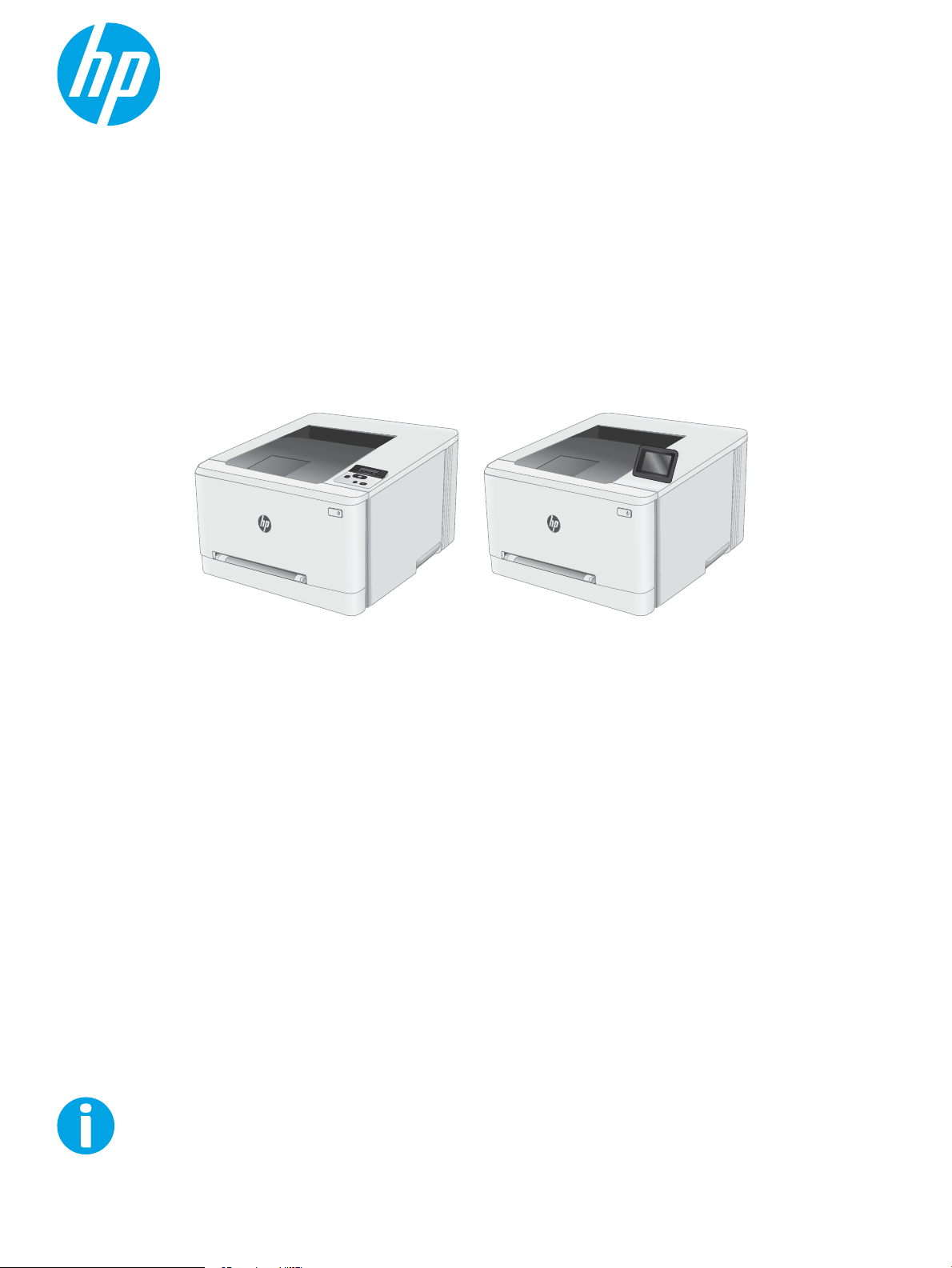
Lietošanas rokasgrāmata
www.hp.com/support/ljM253
Color LaserJet Pro M253-M254
M253-M254
Page 2
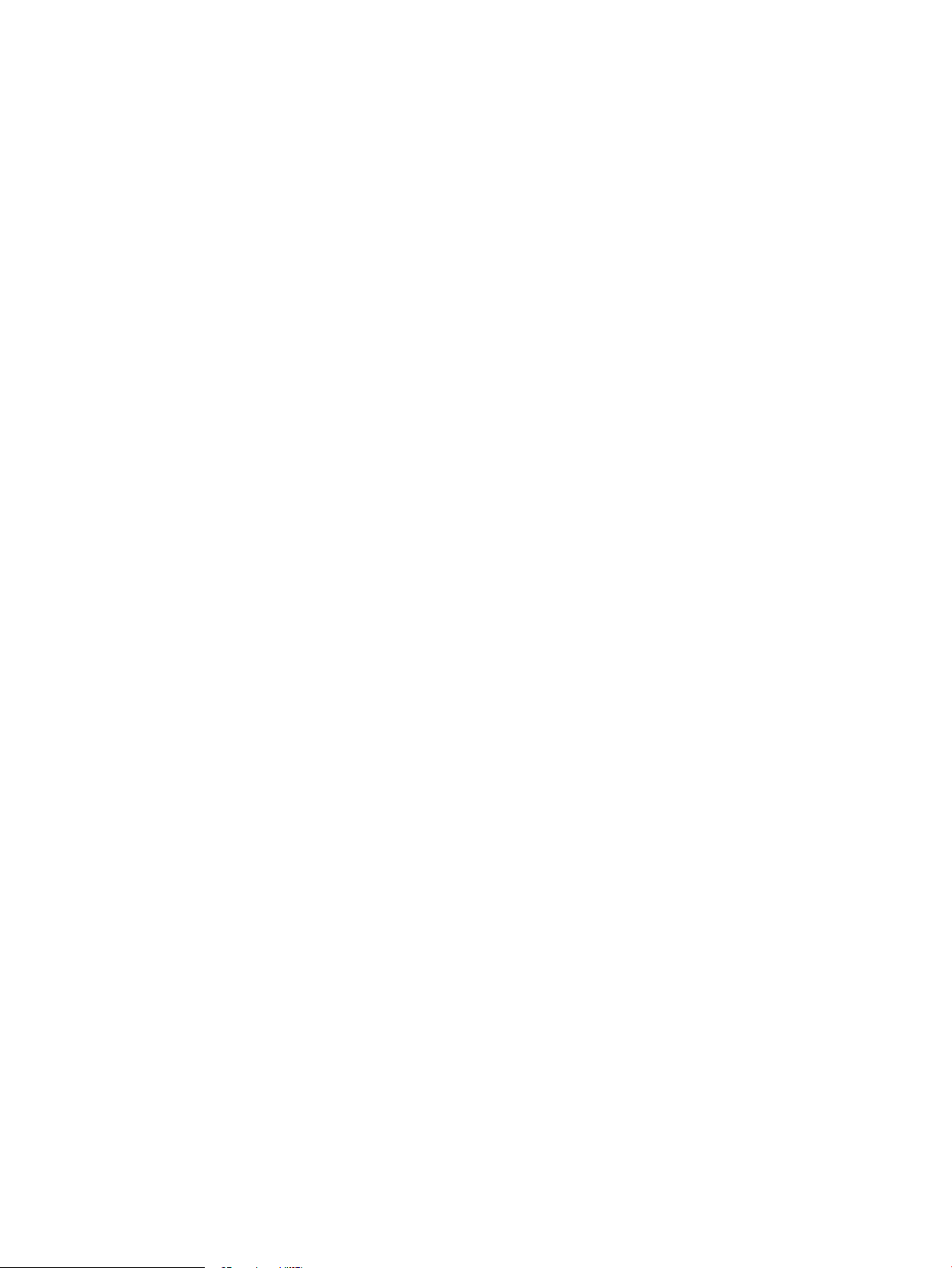
Page 3
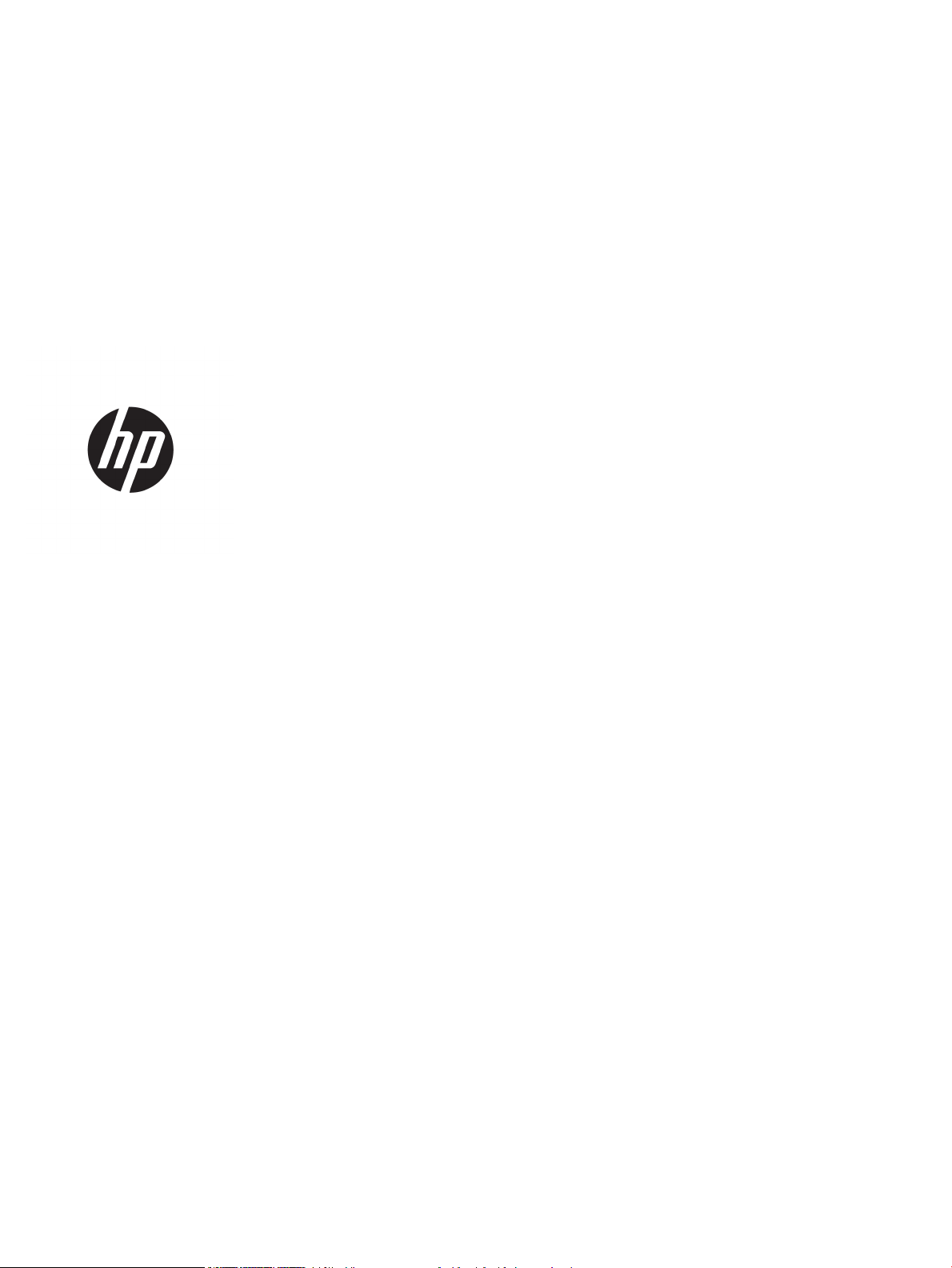
Color LaserJet Pro M253-M254
Lietošanas rokasgrāmata
Page 4
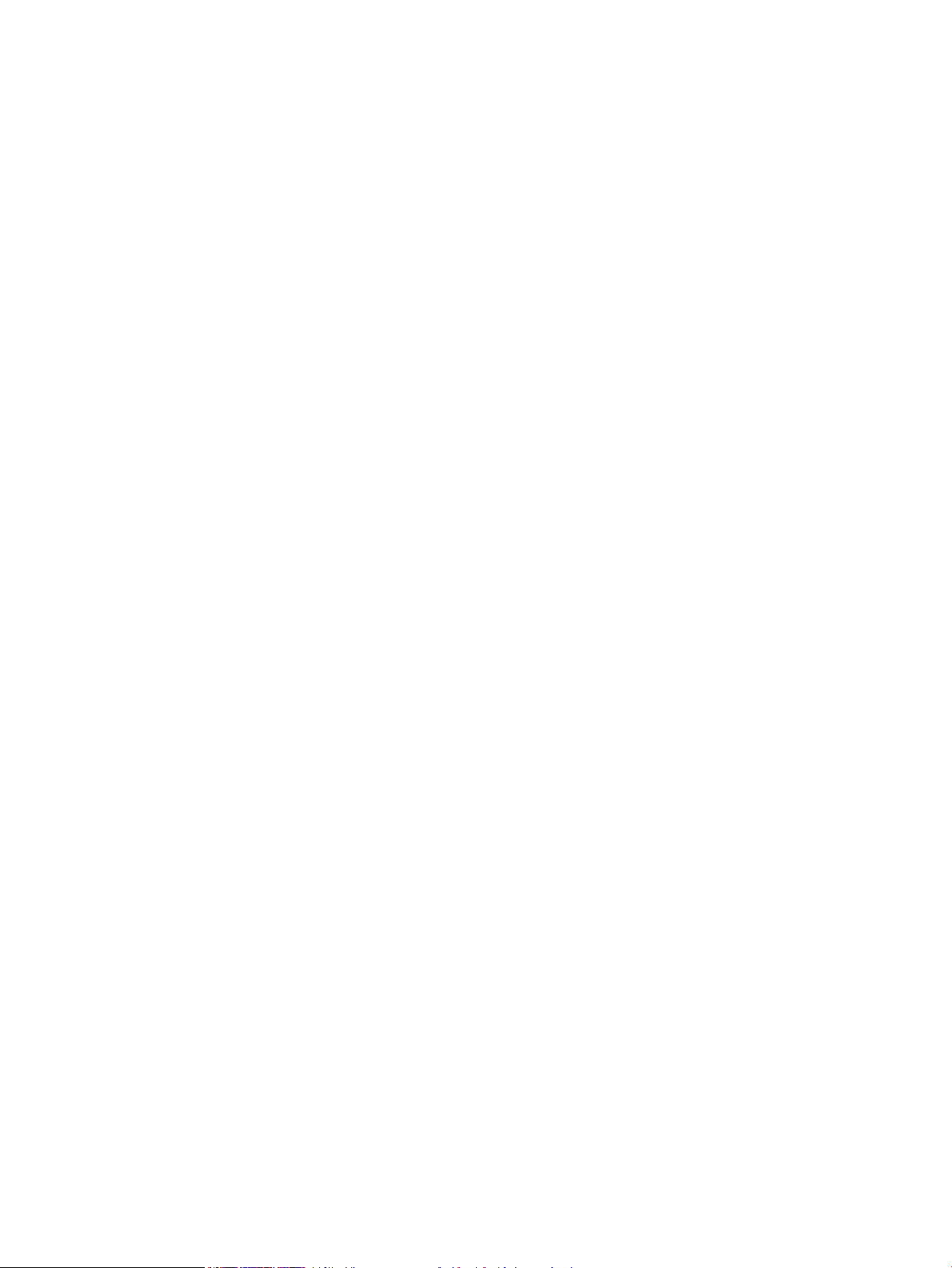
Autortiesības un licence
Informācija par preču zīmēm
© Copyright 2019 HP Development Company,
L.P.
Reproducēšana, pielāgošana vai tulkošana bez
iepriekšējas rakstiskas atļaujas ir aizliegta,
izņemot gadījumus, kad to atļauj autortiesību
likumi.
Šeit atrodamā informācija var tikt mainīta bez
iepriekšēja brīdinājuma.
Vienīgais servisa nodrošinājums HP precēm un
pakalpojumiem ir izklāstīts ekspresservisa
nodrošinājuma paziņojumos, kas tiek piegādāti
kopā ar šīm precēm un pakalpojumiem. Nekas
no šeit rakstītā nevar tikt interpretēts kā
papildus servisa nodrošinājumu garantējošs
faktors. HP nav atbildīga nedz par šeit
sastopamajām tehniskajām vai redakcionālajām
kļūdām, nedz par izlaidumiem.
Edition 3, 9/2019
Adobe®, AdobePhotoShop®, Acrobat® un
PostScript
®
ir Adobe Systems Incorporated
tirdzniecības zīmes.
Apple un Apple logotips ir Apple Inc. preču zīmes,
kas reģistrētas ASV un citās valstīs.
OS X ir Apple Inc. preču zīme, kas reģistrēta ASV
un citās valstīs.
AirPrint ir Apple Inc. preču zīme, kas reģistrēta
ASV un citās valstīs.
iPad ir Apple Inc. preču zīme, kas reģistrēta ASV
un citās valstīs.
iPod ir Apple Inc. preču zīme, kas reģistrēta ASV
un citās valstīs.
iPhone ir Apple Inc. preču zīme, kas reģistrēta
ASV un citās valstīs.
Microsoft®, Windows®, Windows® XP un
Windows Vista® ir ASV reģistrētas Microsoft
Corporation preču zīmes.
UNIX® ir The Open Group reģistrēta preču zīme.
Page 5
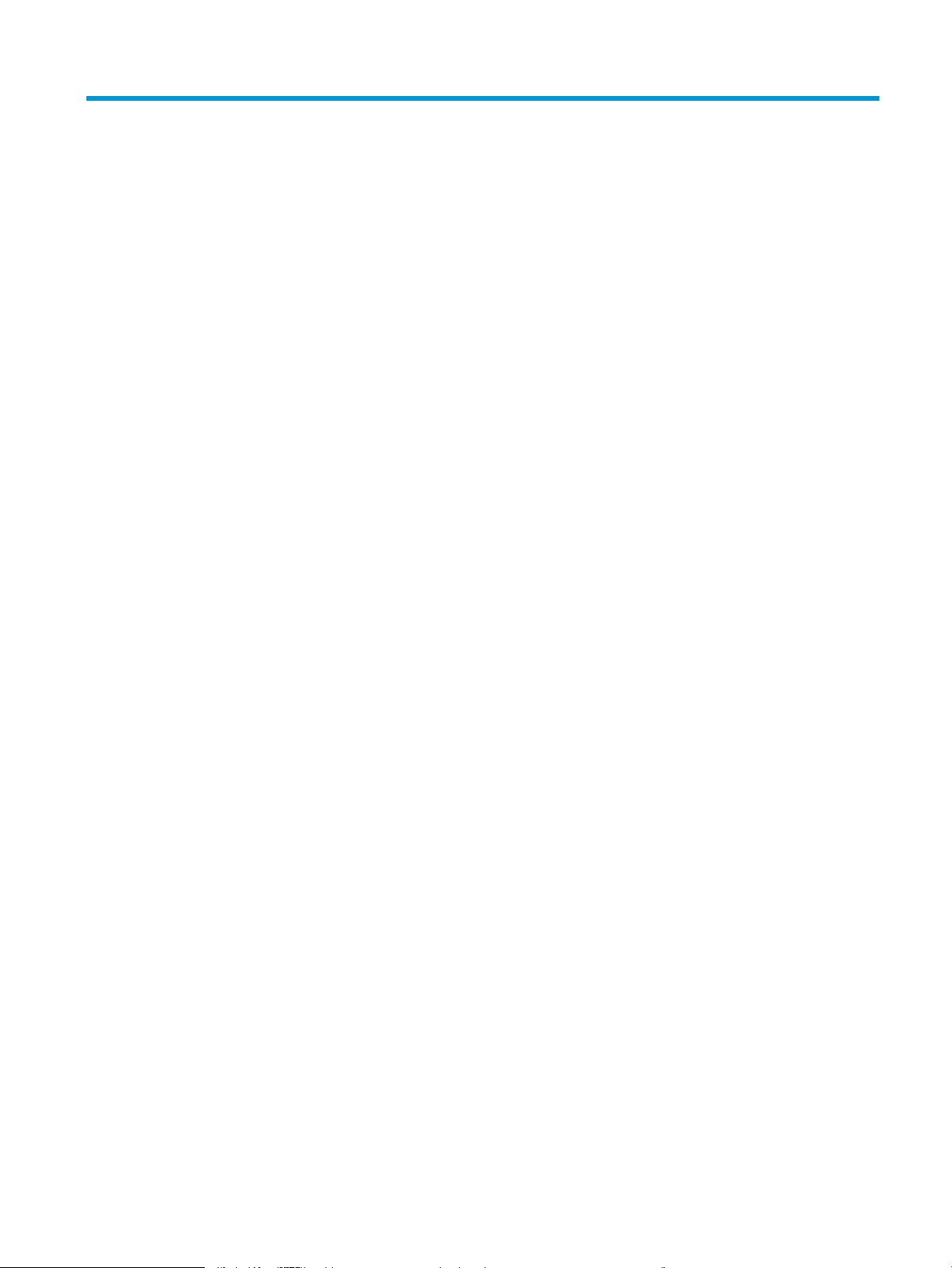
Saturs
1 Printera pārskats ....................................................................................................................................................................................... 1
Skati uz printeri ......................................................................................................................................................................... 2
Skats uz printeri no priekšpuses ....................................................................................................................... 2
Skats uz printeri no aizmugures ........................................................................................................................ 3
Skats uz 2 rindu vadības paneli (tikai modeļiem nw un dn) .......................................................................... 4
Skats uz skārienekrāna vadības paneli (tikai modeļiem dw) ........................................................................ 6
Sākumekrāna izkārtojums ............................................................................................................. 7
Skārienekrāna vadības paneļa lietošana ..................................................................................... 8
Printera specikācijas .............................................................................................................................................................. 9
Tehniskās specikācijas ...................................................................................................................................... 9
Atbalstītās operētājsistēmas ............................................................................................................................. 9
Mobilās drukas risinājumi ................................................................................................................................. 11
Printera izmēri .................................................................................................................................................... 12
Enerģijas patēriņš, tehniskās prasības elektrībai un skaņas izdalīšanās ................................................. 13
Darba vides diapazons ...................................................................................................................................... 13
Printera aparatūras iestatīšana un programmatūras instalēšana ................................................................................. 14
2 Papīra paplātes ....................................................................................................................................................................................... 15
Ievads ....................................................................................................................................................................................... 16
Papīra ievietošana vienas loksnes ligzdā (1. paplāte) ...................................................................................................... 16
Ievads .................................................................................................................................................................. 16
Papīra orientācija 1. paplātē ............................................................................................................................ 18
Papīra ievietošana 2. paplātē ............................................................................................................................................... 19
Ievads .................................................................................................................................................................. 19
Papīra orientācija 2. paplātē ............................................................................................................................ 21
Aplokšņu ievietošana un apdrukāšana ............................................................................................................................... 23
Ievads .................................................................................................................................................................. 23
Aplokšņu apdrukāšana ..................................................................................................................................... 23
Aploksnes orientācija ........................................................................................................................................ 24
Uzlīmju ievietošana un apdrukāšana .................................................................................................................................. 25
Ievads .................................................................................................................................................................. 25
Manuāli padotas uzlīmes ................................................................................................................................. 25
LVWW iii
Page 6
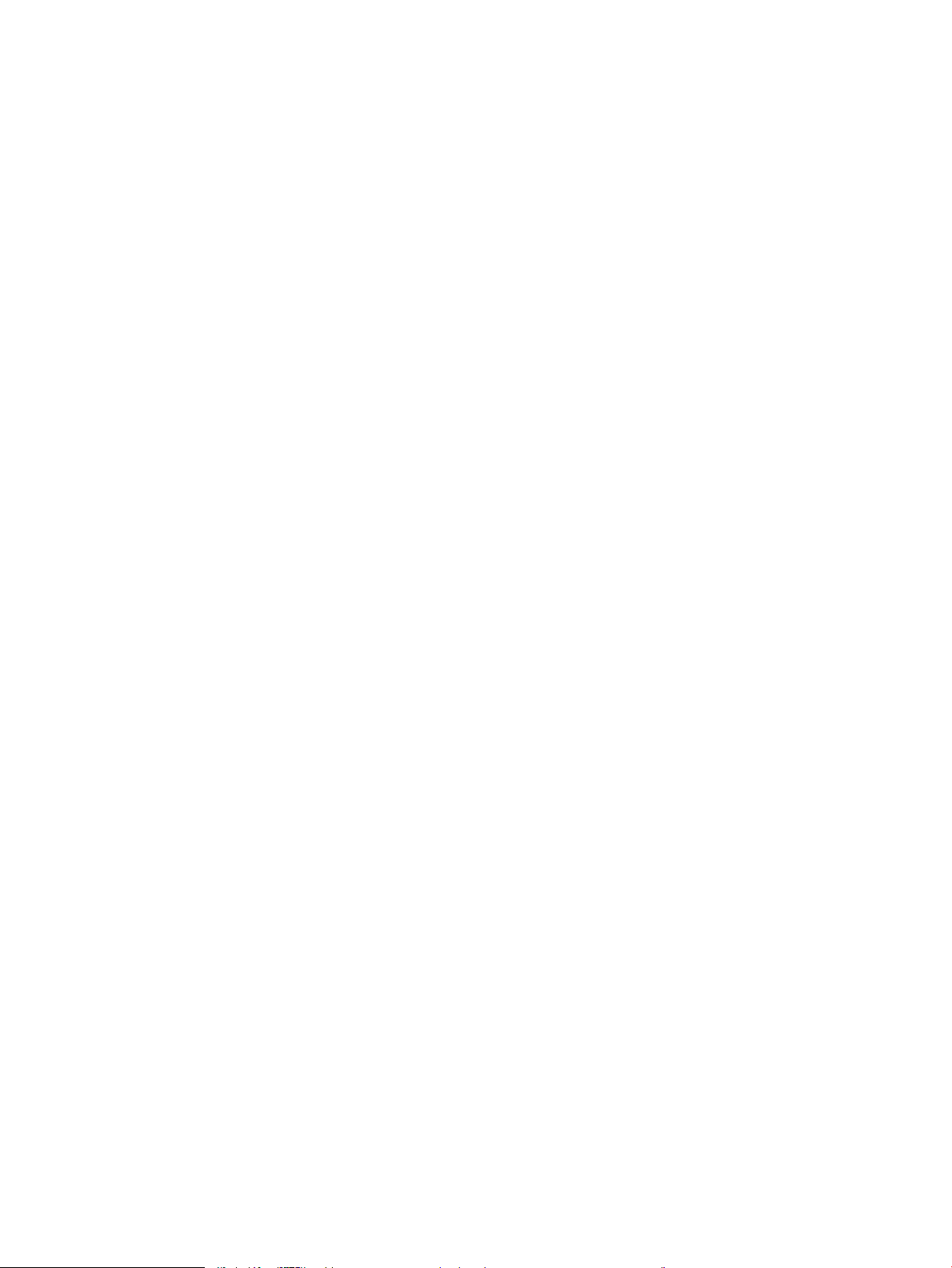
Uzlīmes orientācija ............................................................................................................................................ 26
3 Materiāli, piederumi un daļas ............................................................................................................................................................... 27
Materiālu, piederumu un daļu pasūtīšana .......................................................................................................................... 28
Pasūtīšana .......................................................................................................................................................... 28
Izejmateriāli un piederumi ............................................................................................................................... 28
Detaļas klientu patstāvīgi veiktam remontam ............................................................................................. 29
Tonera kasetņu nomaiņa ...................................................................................................................................................... 30
Ievads .................................................................................................................................................................. 30
Tonera kasetņu izņemšana un nomaiņa ....................................................................................................... 32
4 Drukāšana ................................................................................................................................................................................................ 35
Drukas darbi (Windows) ........................................................................................................................................................ 36
Drukāšanas pamati (Windows) ....................................................................................................................... 36
Automātiska abu pušu apdruka (Windows) .................................................................................................. 37
Manuāla abpusējā druka (Windows) ............................................................................................................... 37
Vairāku lappušu drukāšana uz vienas loksnes (Windows) ......................................................................... 38
Papīra veida atlasīšana (Windows) ................................................................................................................. 38
Drukas darbi (OS X) ................................................................................................................................................................ 40
Drukāšana (OS X) ............................................................................................................................................... 40
Automātiska drukāšana uz abām lapas pusēm (OS X) ............................................................................... 40
Manuāla drukāšana uz abām lapas pusēm (OS X) ....................................................................................... 40
Vairāku lappušu drukāšana uz vienas loksnes (OS X) ................................................................................. 41
Papīra veida atlasīšana (OS X) ......................................................................................................................... 41
Mobilā drukāšana ................................................................................................................................................................... 42
Ievads .................................................................................................................................................................. 42
Wi-Fi Direct (tikai bezvadu modeļiem) ........................................................................................................... 42
Wi-Fi Direct iespējošana vai atspējošana .................................................................................. 44
Printera Wi-Fi Direct nosaukuma mainīšana ............................................................................ 45
HP ePrint drukāšana pa e-pastu ..................................................................................................................... 47
HP ePrint programmatūra ............................................................................................................................... 48
AirPrint ................................................................................................................................................................. 49
Android iegultā drukāšana ............................................................................................................................... 49
USB kodpiekļuves drukāšanas izmantošana (tikai skārienekrāna modeļiem) ............................................................ 50
Ievads .................................................................................................................................................................. 50
Pirmā darbība: Piekļuve USB failiem printerī ................................................................................................ 50
Otrā darbība: USB dokumentu drukāšana .................................................................................................... 50
Pirmā opcija: dokumentu drukāšana ......................................................................................... 50
Otrā opcija: fotoattēlu drukāšana .............................................................................................. 51
iv LVWW
Page 7
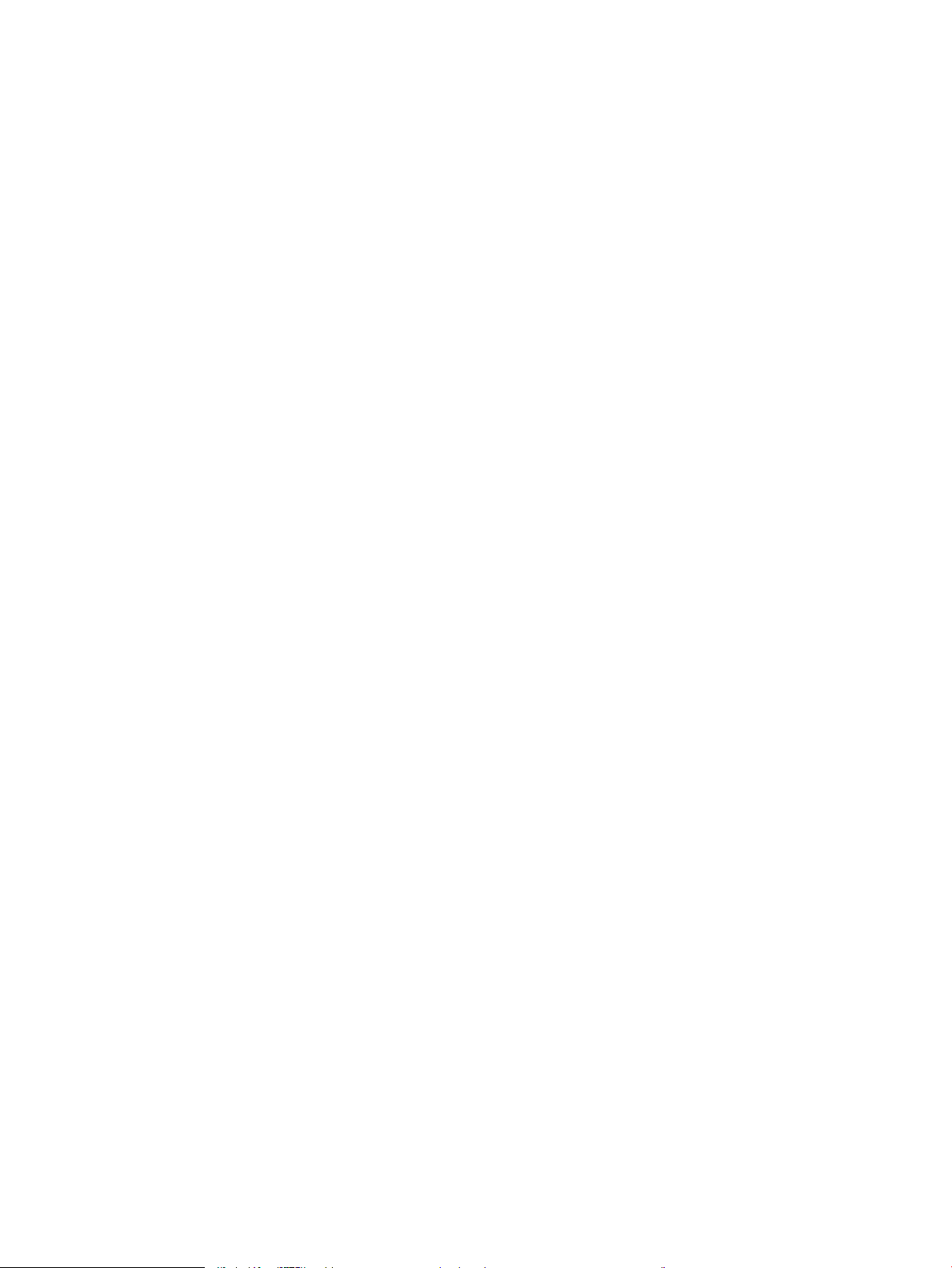
5 Printera pārvaldīšana ............................................................................................................................................................................. 53
HP tīmekļa pakalpojumu lietojumprogrammas (tikai modeļiem ar skārienekrānu) ................................................... 54
Printera savienojuma veida maiņa (Windows) .................................................................................................................. 55
Papildu kongurācija ar HP iegulto Web serveri (EWS) un HP Device Toolbox (Windows) ......................................... 56
IP tīkla iestatījumu kongurēšana ....................................................................................................................................... 60
Ievads .................................................................................................................................................................. 60
Atruna par printera koplietošanu .................................................................................................................... 60
Tīkla iestatījumu skatīšana vai mainīšana ..................................................................................................... 60
Printera pārdēvēšana tīklā ............................................................................................................................... 61
IPv4 TCP/IP parametru manuāla kongurēšana no vadības paneļa ......................................................... 62
Printera drošības funkcijas ................................................................................................................................................... 64
Ievads .................................................................................................................................................................. 64
Sistēmas paroles iestatīšana vai maiņa ar HP iegultā tīmekļa servera palīdzību ................................... 64
Enerģijas taupīšanas iestatījumi .......................................................................................................................................... 66
Ievads .................................................................................................................................................................. 66
Drukāšana, izmantojot ekonomisko režīmu ................................................................................................. 66
Miega režīma / automātiskās izslēgšanās pēc neaktivitātes perioda iestatījuma iestatīšana ............. 66
Izslēgšanās pēc neaktivitātes perioda aizkaves laika paiešanas iestatīšana un printera
kongurēšana 1 W vai mazākas jaudas izmantošanai ................................................................................ 67
Izslēgšanās aizkavēšanas iestatījuma iestatīšana ....................................................................................... 68
HP Web Jetadmin ................................................................................................................................................................... 70
Printera programmaparatūras atjaunināšana ................................................................................................................... 71
Pirmā metode: programmatūras atjaunināšana ar vadības paneļa palīdzību. ....................................... 71
Otrā metode: programmaparatūras atjaunināšana ar programmaparatūras atjaunināšanas
utilītu. ................................................................................................................................................................... 72
6 Problēmu risinājumi ............................................................................................................................................................................... 73
Klientu atbalsts ....................................................................................................................................................................... 74
Vadības paneļa palīdzības sistēma (tikai modeļiem ar skārienekrānu) ........................................................................ 75
Atjaunojiet rūpnīcas noklusējuma iestatījumus ................................................................................................................ 76
Printera vadības panelī redzams ziņojums „Līmenis kasetnē ir zems” vai „Līmenis kasetnē ir ļoti zems” ............. 77
Opcijas „Ļoti zems” iestatījumu mainīšana ................................................................................................... 77
Printeriem ar faksa funkcijām ..................................................................................................... 78
Materiālu pasūtīšana ......................................................................................................................................... 79
Printeris neveic papīra paņemšanu vai notiek nepareiza padeve .................................................................................. 80
Ievads .................................................................................................................................................................. 80
Iekārta neievelk papīru ..................................................................................................................................... 80
Ja iekārta ievelk vairākas lapas vienlaikus .................................................................................................... 80
Iestrēguša papīra izņemšana ............................................................................................................................................... 81
Ievads .................................................................................................................................................................. 81
Papīra iestrēgšanas vietas ............................................................................................................................... 81
LVWW v
Page 8
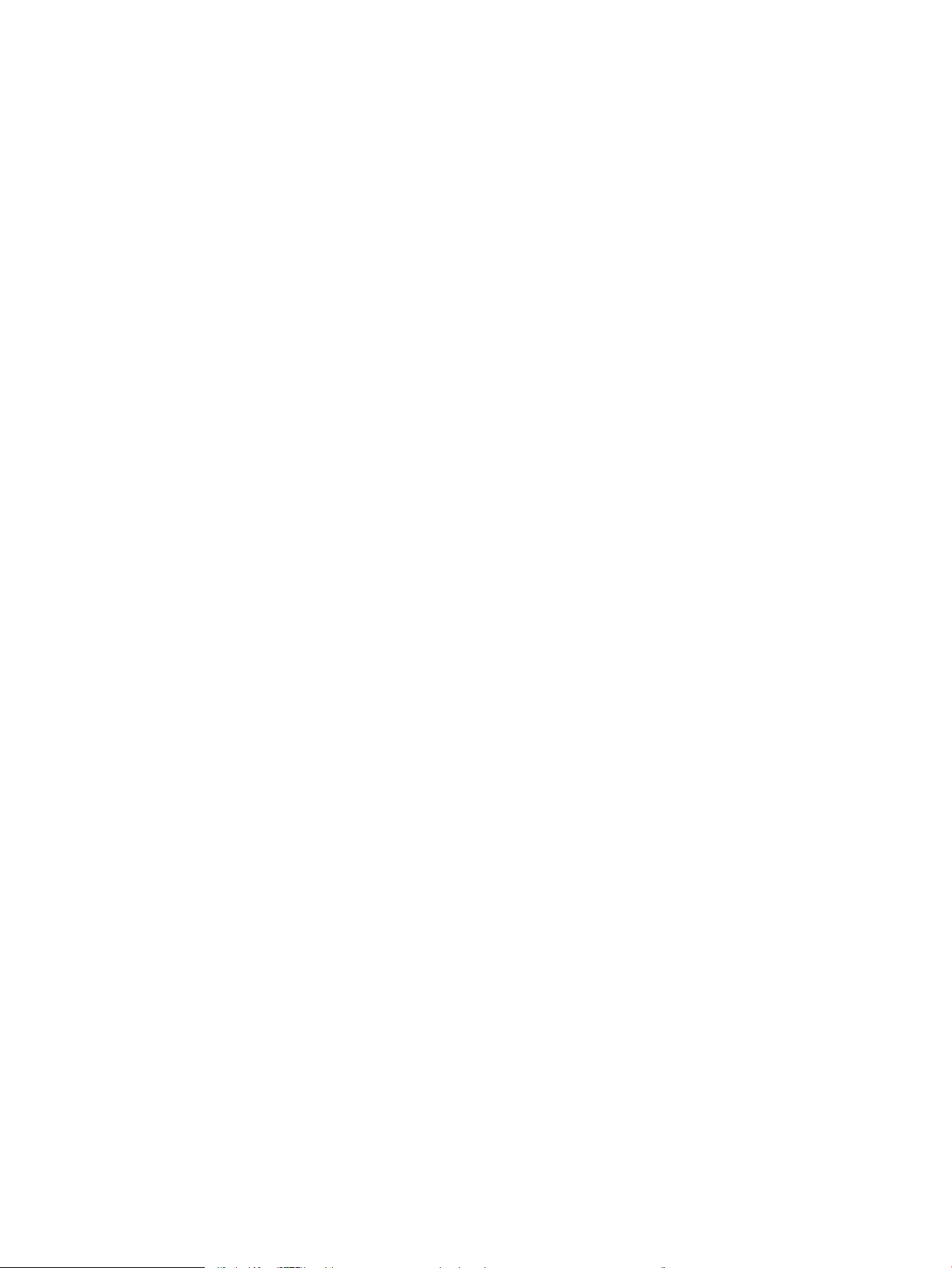
Vai papīrs bieži vai atkārtoti iestrēgst? ........................................................................................................... 82
Iesprūdušā papīra izņemšana no vienas loksnes ligzdas (1. paplāte) ...................................................... 84
Iestrēguša papīra izņemšana no 2. paplātes ................................................................................................ 86
Iestrēgušā papīra izņemšana aizmugurējo durtiņu un kausētāja tuvumā .............................................. 89
Iestrēgušā papīra izņemšana no divpusējās drukas ierīces (tikai divpusējās drukas modeļiem) ........ 91
Iestrēguša papīra izņemšana no izvades nodalījuma ................................................................................. 93
Drukas kvalitātes uzlabošana .............................................................................................................................................. 95
Ievads .................................................................................................................................................................. 95
Printera programmaparatūras atjaunināšana .............................................................................................. 96
Drukāšana no citas programmas .................................................................................................................... 96
Drukas darba papīra veida iestatījuma pārbaudīšana ................................................................................. 96
Papīra tipa iestatījuma pārbaude printerī ................................................................................. 96
Papīra veida iestatījuma pārbaude (Windows) ......................................................................... 96
Papīra veida iestatījuma pārbaude (OS X) ................................................................................. 96
Tonera kasetnes statusa pārbaude ................................................................................................................ 97
Tīrīšanas lapas drukāšana ............................................................................................................................... 98
Tonera kasetnes vai kasetņu vizuāla pārbaudīšana .................................................................................... 99
Papīra un drukāšanas vides pārbaude ........................................................................................................... 99
Pirmā darbība: HP specikācijām atbilstoša papīra lietošana ............................................... 99
Otrā darbība: vides pārbaudīšana .............................................................................................. 99
Trešā darbība: atsevišķo paplāšu novietojuma pārbaudīšana ........................................... 100
Mēģiniet izmantot citu drukas draiveri. ....................................................................................................... 101
Ekonomiskā režīma iestatījuma pārbaude .................................................................................................. 102
Drukas blīvuma pielāgošana ......................................................................................................................... 102
Printera kalibrēšana krāsu pieskaņošanai .................................................................................................. 103
Krāsu iestatījumu noregulēšana (Windows) ............................................................................................... 104
Drukas kvalitātes lapas izdrukāšana un novērtēšana .............................................................................. 105
Drukas kvalitātes problēmu novēršana ........................................................................................................................... 107
Ievads ................................................................................................................................................................ 107
Drukas kvalitātes problēmu novēršana ...................................................................................................... 107
Vadu tīkla problēmu atrisināšana ..................................................................................................................................... 116
Ievads ................................................................................................................................................................ 116
Slikts ziskais kanāls ...................................................................................................................................... 116
Dators nespēj sazināties ar printeri .............................................................................................................. 116
Printeris izmanto nepareizu saiti un dupleksos tīkla iestatījumus .......................................................... 117
Jaunās programmas, iespējams, ir radījušas savietojamības problēmas ............................................. 117
Dators vai darbstacija, iespējams, ir iestatīti nepareizi ............................................................................. 117
Printeris ir atspējots vai arī citi tīkla iestatījumi ir nepareizi ...................................................................... 117
Bezvadu tīkla problēmu atrisināšana ............................................................................................................................... 118
Ievads ................................................................................................................................................................ 118
Bezvadu savienojamības kontrolsaraksts .................................................................................................. 118
vi LVWW
Page 9
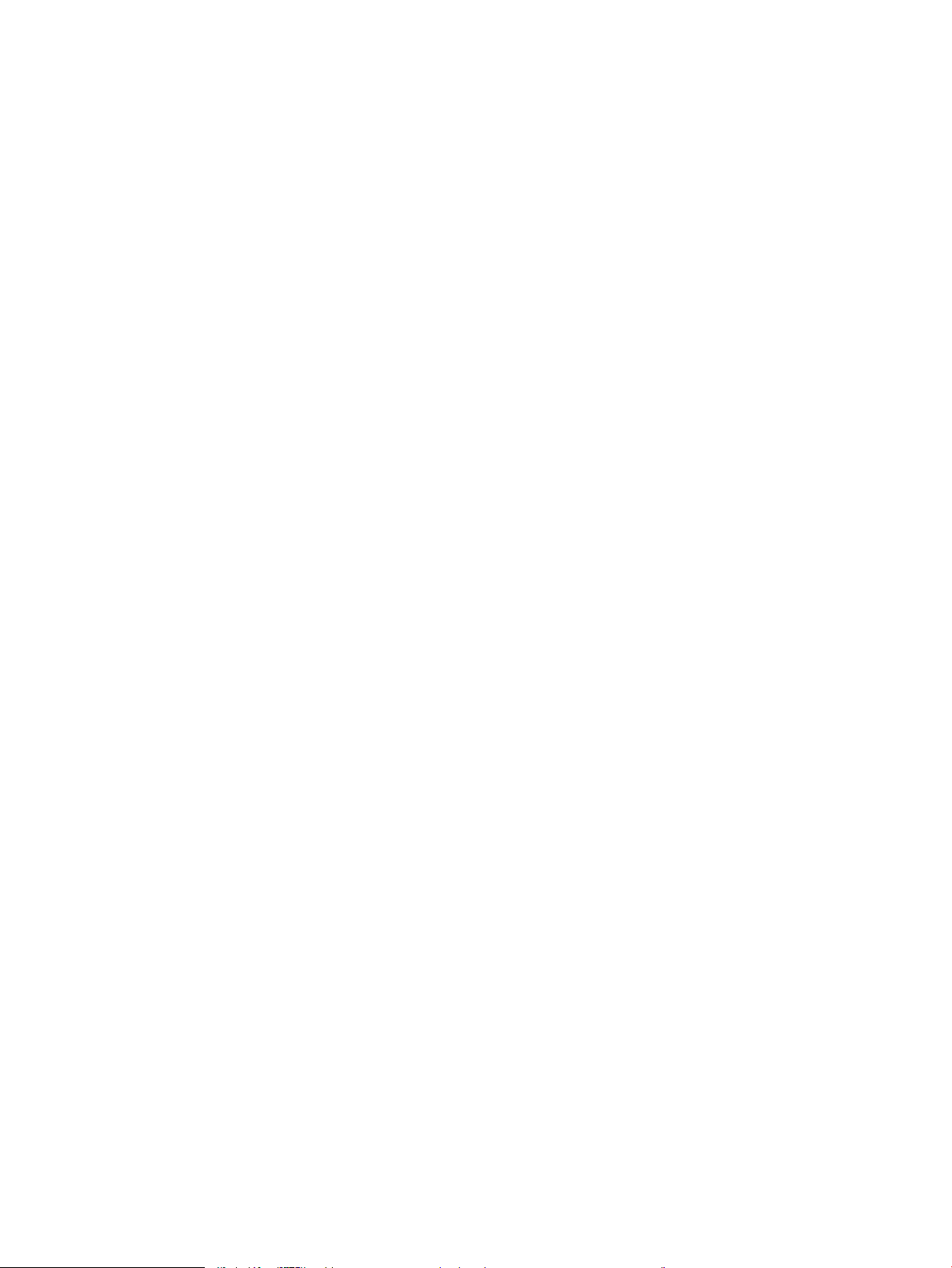
Printeris nedrukā pēc bezvadu sakaru kongurācijas pabeigšanas ....................................................... 119
Printeris nedrukā un datorā ir instalēts trešās puses ugunsmūris ......................................................... 119
Bezvadu savienojums nedarbojas pēc bezvadu maršrutētāja vai printera pārvietošanas ................ 119
Bezvadu printerim nevar pievienot citus datorus ...................................................................................... 119
Kad izveidots savienojums ar VPN tīklu, bezvadu printerim zūd sakari ................................................. 120
Tīkls netiek parādīts bezvadu tīklu sarakstā .............................................................................................. 120
Bezvadu tīkls nedarbojas ............................................................................................................................... 120
Bezvadu tīkla diagnostikas testa izpilde ..................................................................................................... 120
Traucējumu samazināšana bezvadu tīklā .................................................................................................. 121
Alfabētiskais rādītājs ................................................................................................................................................................................ 123
LVWW vii
Page 10
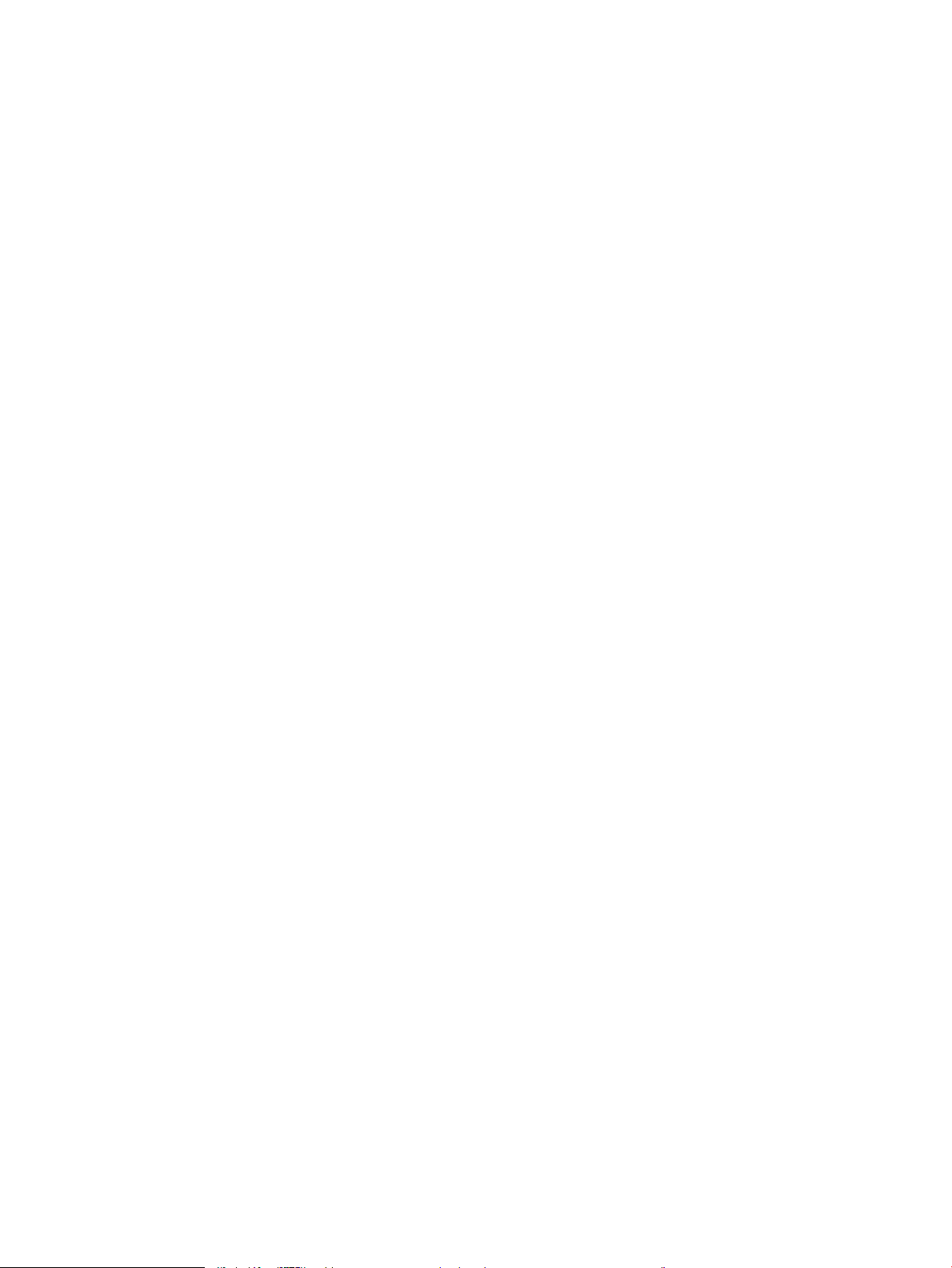
viii LVWW
Page 11
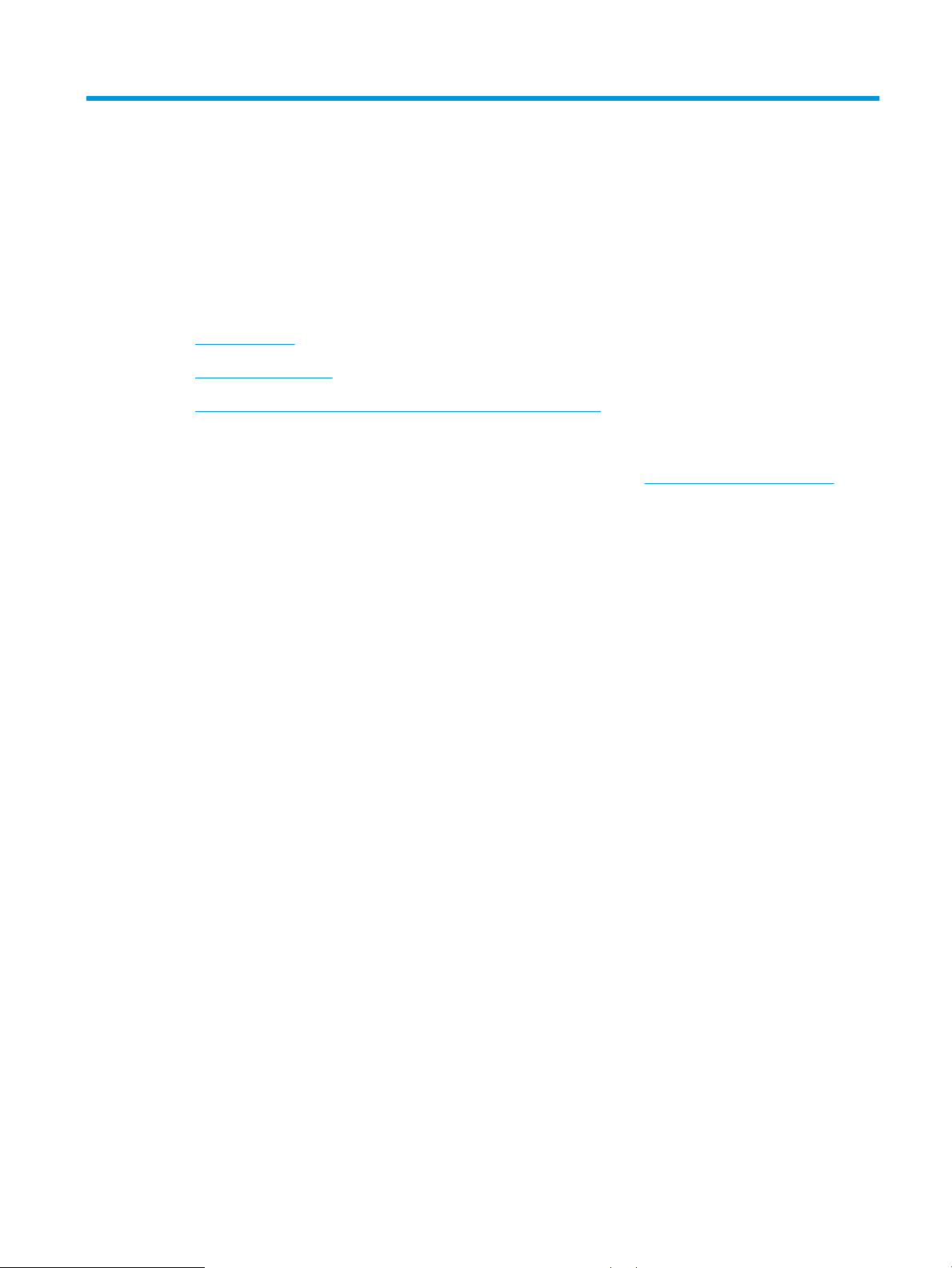
1 Printera pārskats
●
Skati uz printeri
●
Printera specikācijas
●
Printera aparatūras iestatīšana un programmatūras instalēšana
Papildinformāciju skatiet:
Šī informācija ir pareiza publikācijas brīdī. Pašreizējo informāciju skatiet lapā www.hp.com/support/ljM253
HP visaptverošā palīdzība darbam ar printeri ietver tālāk norādītās opcijas.
● Instalēšana un kongurēšana
● Mācīšanās un lietošana
● Problēmu risinājumi
● Programmatūras un programmaparatūras atjauninājumu lejupielāde
● Pievienošanās atbalsta forumiem
● Garantijas un reglamentējošās informācijas atrašana
LVWW 1
Page 12

Skati uz printeri
6
7
3
1
4
2
8
5
9
10
●
Skats uz printeri no priekšpuses
●
Skats uz printeri no aizmugures
●
Skats uz 2 rindu vadības paneli (tikai modeļiem nw un dn)
●
Skats uz skārienekrāna vadības paneli (tikai modeļiem dw)
Skats uz printeri no priekšpuses
1 2 rindu vadības panelis ar pretgaismu (tikai modeļiem nw un dn)
2 Izvades nodalījums
3 Izdruku uztvērēja pagarinājums
4 Priekšējais vāks (piekļuve tonera kasetnēm)
5 Modeļa nosaukums
6 Vienas loksnes prioritārās padeves ligzda (1. paplāte)
7 Galvenā padeves paplāte (2. paplāte)
8 Strāvas poga
9 Vadības panelis ar krāsu skārienekrāna displeju (tikai modeļiem dw)
10 USB kodpiekļuves ports drukāšanai bez datora (tikai modeļiem dw)
2 1. nodaļa. Printera pārskats LVWW
Page 13
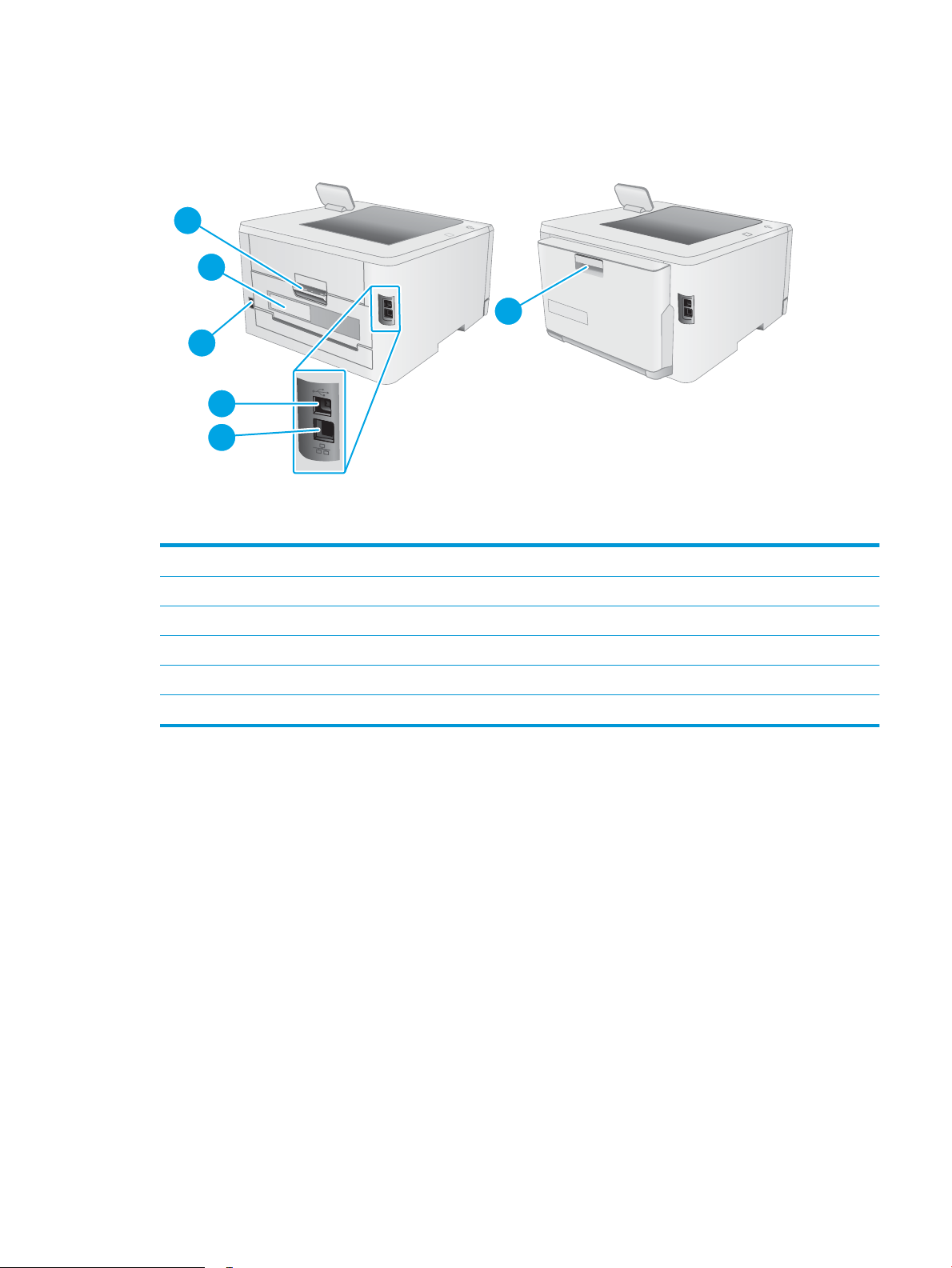
Skats uz printeri no aizmugures
2
1
6
3
5
4
1 Kreisās puses durtiņas (piekļuve iestrēgušā papīra izņemšanai)
2 Sērijas numurs un iekārtas numura uzlīme
3 Strāvas padeve
4 USB interfeisa ports
5 Ethernet ports
6 Divpusējās drukas ierīce (tikai divpusējās drukas modeļiem)
LVWW Skati uz printeri 3
Page 14
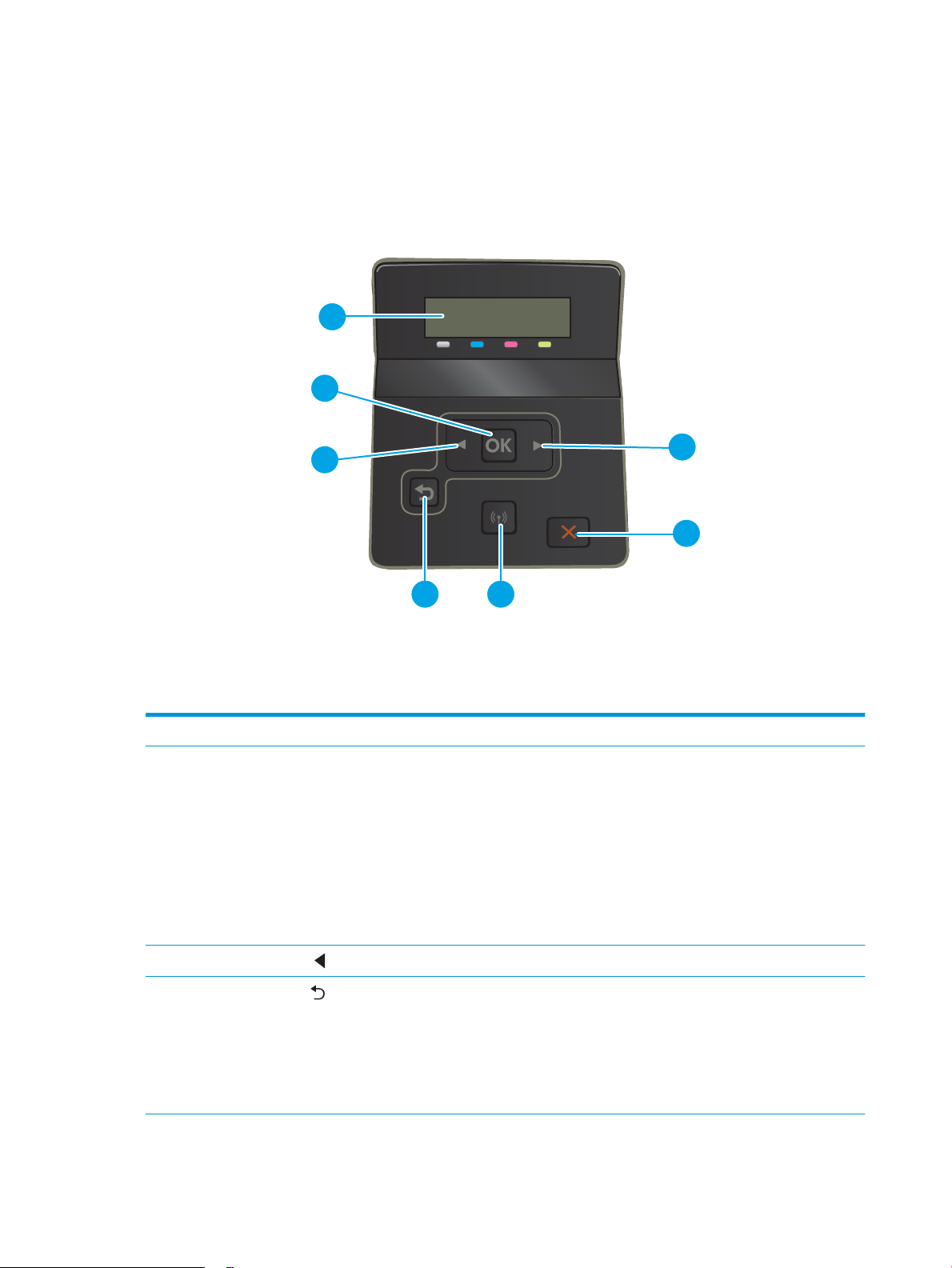
Skats uz 2 rindu vadības paneli (tikai modeļiem nw un dn)
2
1
3
6
4 5
7
1 2 rindu vadības paneļa displejs Šajā ekrānā redzamas izvēlnes un printera dati.
2 Poga OK nospiediet pogu OK (Labi), lai veiktu šādas darbības:
● Vadības paneļa izvēlņu atvēršana.
● Vadības paneļa displejā redzamas apakšizvēlnes atvēršana.
● Izvēlnes vienuma atlasīšana.
3
Pa kreisi vērstās bultiņas poga
4
Atpakaļ vērstās bultiņas poga
● Atsevišķu kļūdu notīrīšana.
● Kad parādās uzvedne vadības paneļa ekrānā (piemēram, kad vadības paneļa ekrānā
parādās ziņojums Lai turpinātu, noklikšķiniet uz [OK], sāciet drukas darbu).
izmantojiet šo pogu, lai naviģētu izvēlnēs vai samazinātu displejā redzamo vērtību.
izmantojiet šo pogu šādām darbībām:
● Iziešana no vadības paneļa izvēlnēm.
● Ritiniet atpakaļ uz apakšizvēlņu saraksta iepriekšējām izvēlnēm.
● Ritiniet atpakaļ uz iepriekšējo apakšizvēlņu saraksta izvēlnes vienumu (nesaglabājot
izmaiņas izvēlnes vienumā).
4 1. nodaļa. Printera pārskats LVWW
Page 15
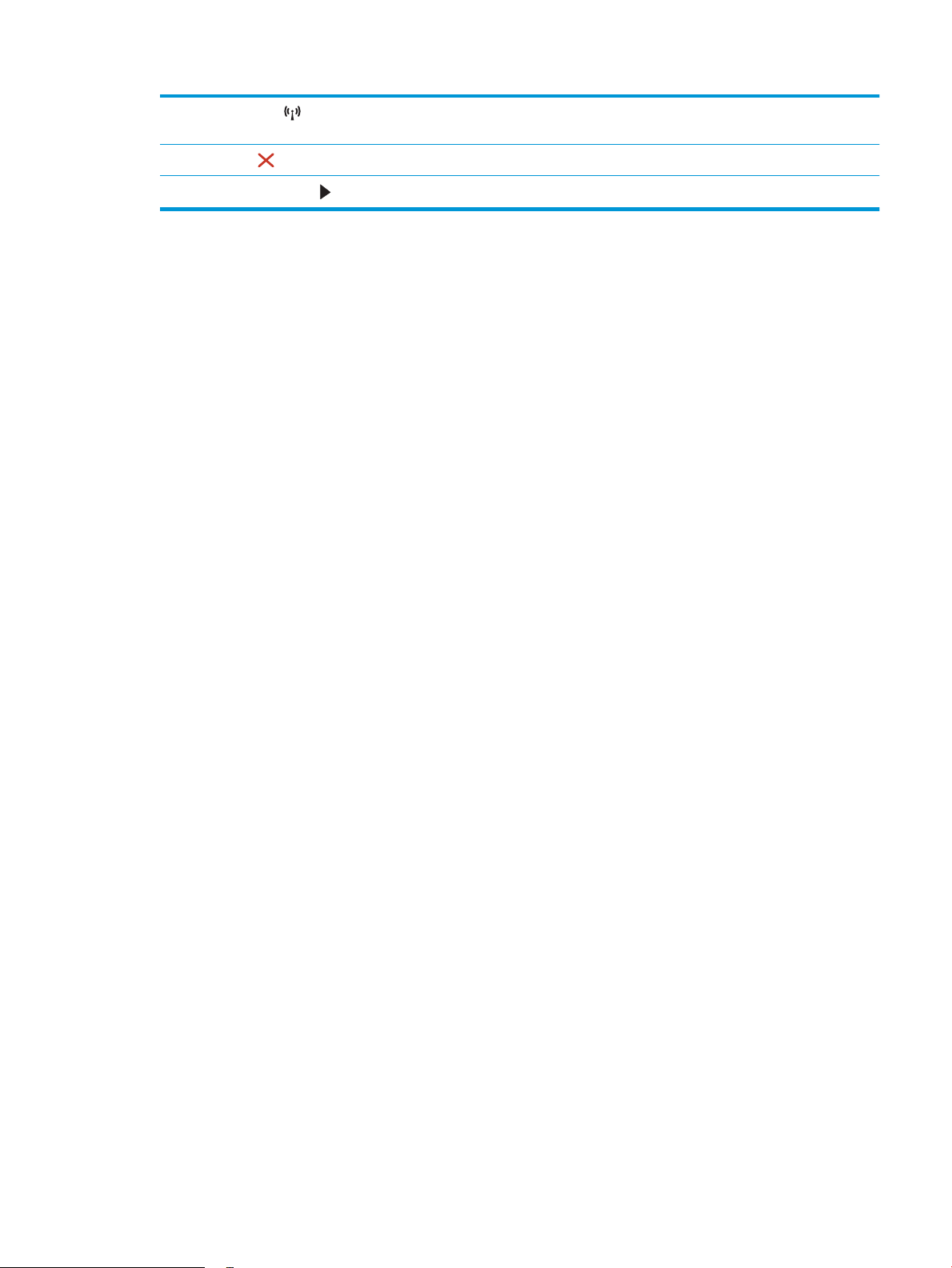
5
Bezvadu sakaru poga (tikai
bezvadu modeļiem)
Izmantojiet šo pogu, lai piekļūtu bezvadu sakaru izvēlnei.
6
Atcelšanas poga
7
Pa labi vērstās bultiņas poga
Nospiediet šo pogu, lai atceltu drukas darbu vai izietu no vadības paneļa izvēlnēm.
izmantojiet šo pogu, lai naviģētu izvēlnēs vai palielinātu displejā redzamo vērtību.
LVWW Skati uz printeri 5
Page 16
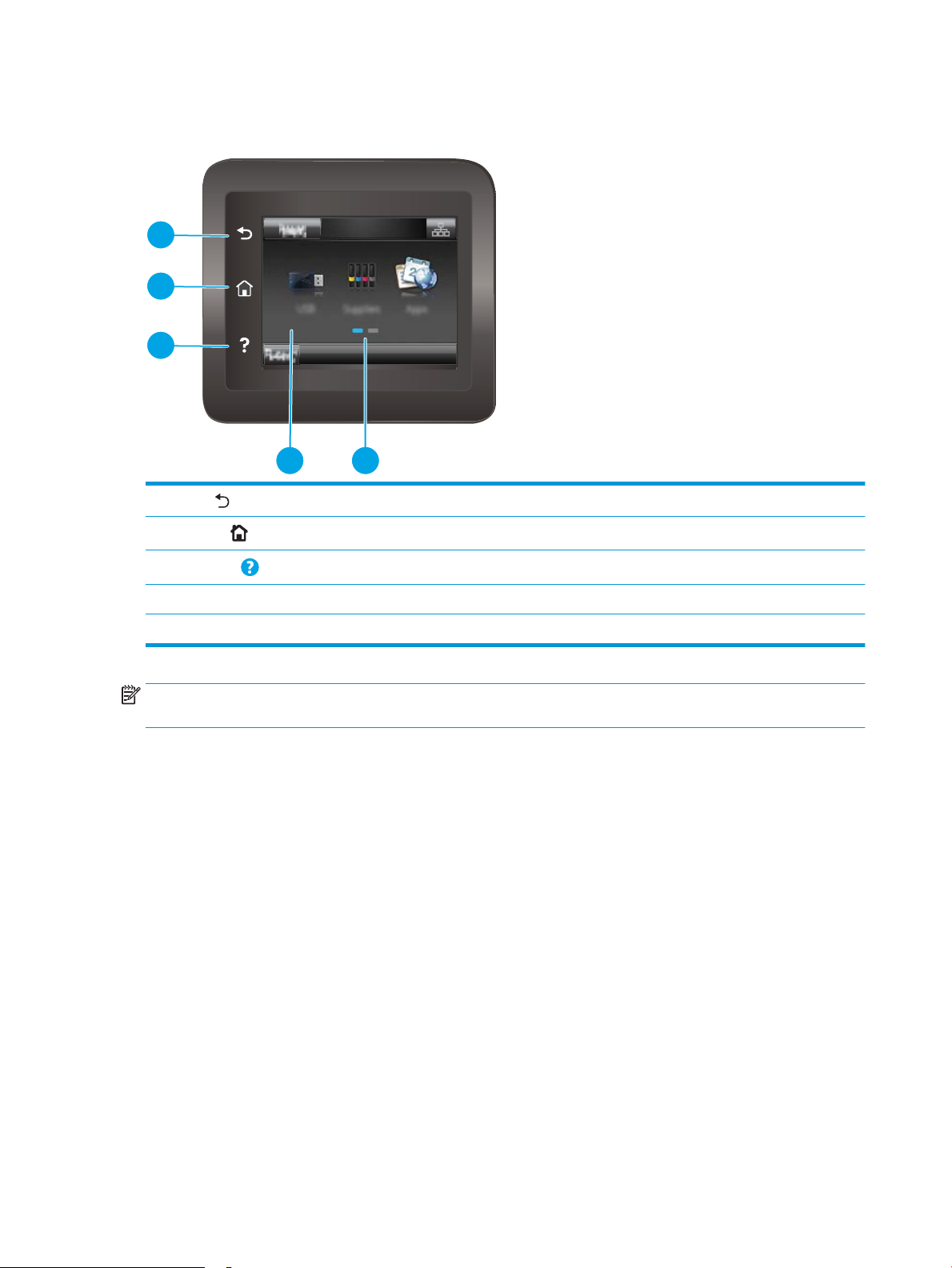
Skats uz skārienekrāna vadības paneli (tikai modeļiem dw)
54
1
2
3
1
Poga Atpakaļ
2
Sākuma poga
3
Palīdzības poga
4 Skārienekrāns Displejs nodrošina piekļuvi izvēlnēm, animētajai palīdzībai un informācijai par printeri.
5 Sākumlapas ekrāna indikators Displejā tiek norādīts, kurš sākumekrāns ir redzams vadības panelī.
Pieskarieties šai pogai, lai atgrieztos iepriekšējā ekrānā.
Pieskarieties šai pogai, lai pārietu uz sākuma ekrānu.
Pieskarieties šai pogai, lai atvērtu vadības paneļa palīdzības sistēmu.
PIEZĪME. Kaut arī vadības panelī nav standarta pogas Atcelt, tomēr daudzu printera procesu laikā poga Atcelt
parādās uz skārienekrāna. Tas ļauj lietotājiem atcelt darbību, kamēr printeris vēl nav to pabeidzis.
6 1. nodaļa. Printera pārskats LVWW
Page 17
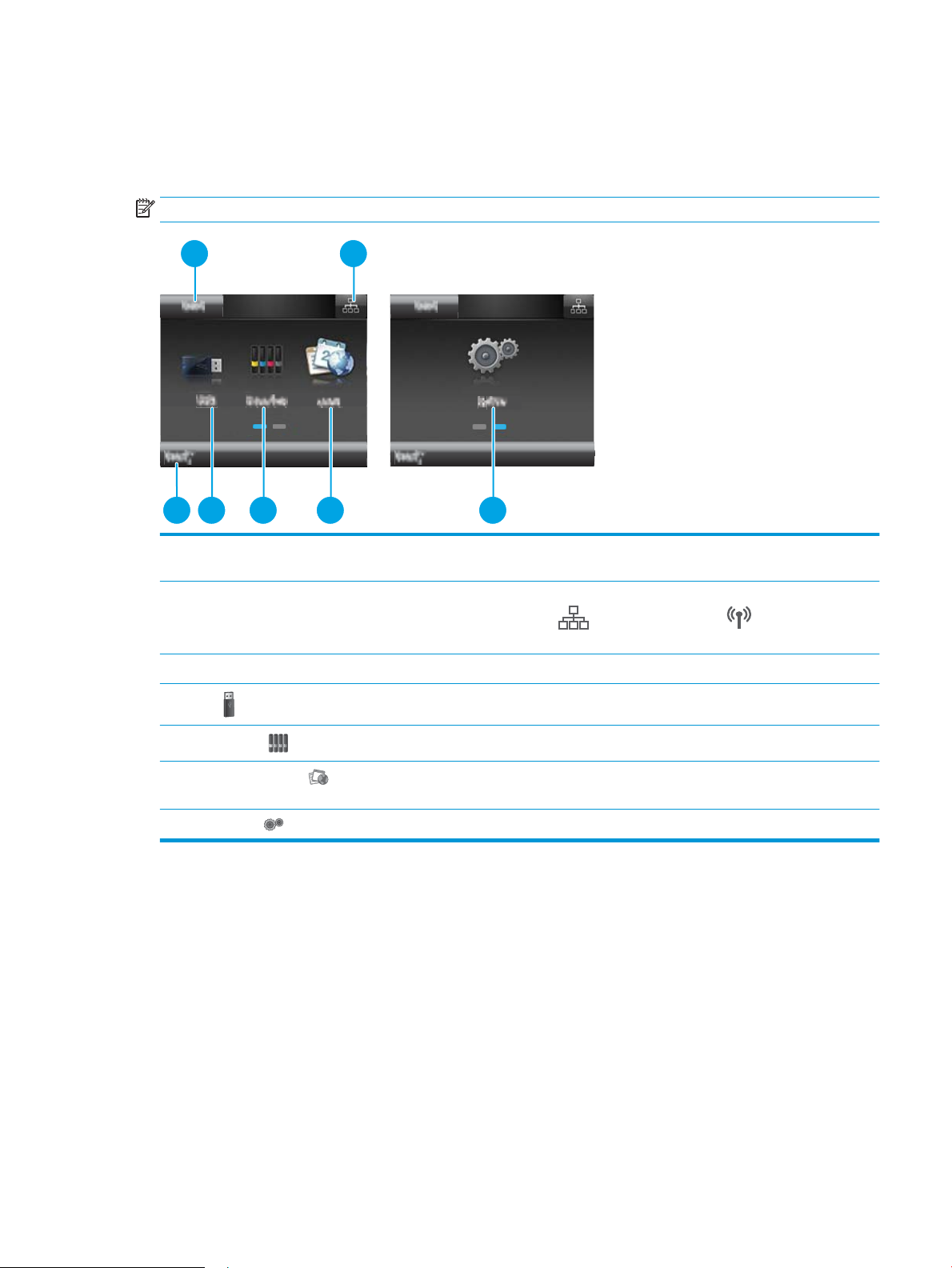
Sākumekrāna izkārtojums
1 2
4 53 6 7
2
Sākuma ekrāns nodrošina piekļuvi printera funkcijām un norāda printera pašreizējo statusu.
Jebkurā brīdī atgriezieties sākuma ekrānā, pieskaroties sākuma pogai uz printera vadības paneļa.
PIEZĪME. Sākuma ekrānā redzamās funkcijas var atšķirties atkarībā no printera kongurācijas.
1 Atiestatīšanas poga Pieskarieties šai pogai, lai atiestatītu visus pagaidu darba iestatījumus uz printera noklusējuma
iestatījumiem.
2 Informācijas par
3 Printera statuss Šis ekrāna apgabals nodrošina informāciju par printera vispārējo statusu.
4
5
6
7 Iestatīšanas poga Pieskarieties šai pogai, lai atvērtu izvēlni Iestatīšana.
savienojumu poga
USB poga
Izejmateriālu poga
Lietojumprogrammu
poga
Pieskarieties šai pogas, lai atvērtu izvēlni Savienojuma informācija, kas sniedz informāciju par tīklu. Šī
poga parādās vai nu kā vadu tīkla ikona , vai kā bezvadu tīkla ikona atkarībā no tīkla,
kuram pievienots printeris.
Pieskarieties šai pogai, lai atvērtu izvēlni USB zibatmiņas disks.
Pieskarieties šai pogai, lai apskatītu informāciju par izejmateriālu statusu.
Pieskarieties šai pogai, lai atvērtu izvēlni Lietotnes un izdrukātu tieši no atlasītajām tīmekļa
lietojumprogrammām.
LVWW Skati uz printeri 7
Page 18
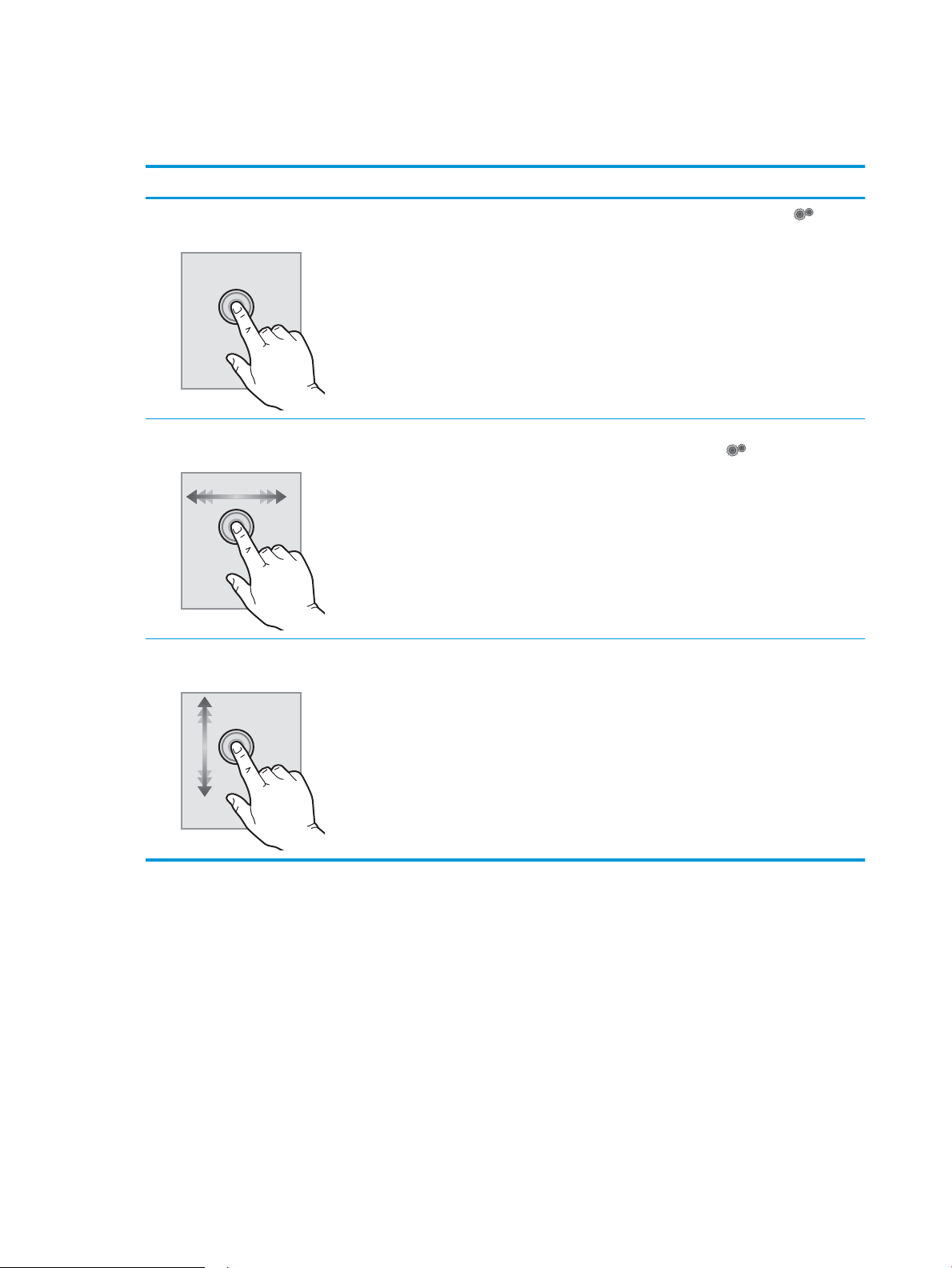
Skārienekrāna vadības paneļa lietošana
Lai izmantotu printera skārienekrāna vadības paneli, veiciet tālāk norādītās darbības.
Darbība Apraksts Piemērs
Pieskaršanās Pieskarieties ekrānā redzamajam
vienumam, lai atlasītu šo vienumu vai
atvērtu šo izvēlni. Izvēlņu ritināšanas laikā
īsi pieskarieties ekrānam, lai apturētu
ritināšanu.
Pavilkšana Pieskarieties ekrānam un pēc tam
pārvietojiet pirkstu horizontāli, lai ritinātu
ekrānu sāniski.
Ritināšana Pieskarieties ekrānam un pēc tam,
nepaceļot pirkstu, pārvietojiet pirkstu
vertikāli, lai pārvietotu ekrānu.
Pieskarieties iestatīšanas pogai , lai
atvērtu izvēlni Iestatīšana.
Novelciet pa sākumekrānu, lai piekļūtu
iestatīšanas pogai .
Ritiniet iestatīšanas izvēlni.
8 1. nodaļa. Printera pārskats LVWW
Page 19

Printera specikācijas
SVARĪGI! Tālāk norādītā specikācija ir pareiza publikācijas laikā, taču tā var mainīties. Pašreizējo informāciju
skatiet lapā www.hp.com/support/ljM253
●
Tehniskās specikācijas
●
Atbalstītās operētājsistēmas
●
Mobilās drukas risinājumi
●
Printera izmēri
●
Enerģijas patēriņš, tehniskās prasības elektrībai un skaņas izdalīšanās
●
Darba vides diapazons
Tehniskās specikācijas
Pašreizējo informāciju skatiet www.hp.com/support/ljM253.
Atbalstītās operētājsistēmas
Šī informācija attiecas uz printerim speciskiem Windows PCL 6 un HP drukas draiveriem, kas paredzēti OS X, un
uz programmatūras instalēšanas programmu.
Windows: atkarībā no Windows operētājsistēmas HP programmatūras instalēšanas programma instalē "HP PCL.
6" 3. versijas drukas draiveri, "HP PCL-6" 3. versijas drukas draiveri vai "HP PCL-6" 4. versijas drukas draiveri, kā arī
papildu programmatūru. Lejupielādējiet šim printerim "HP PCL.6" 3. versijas drukas draiveri, "HP PCL 6" 3. versijas
drukas draiveri un "HP PCL-6" 4. versijas drukas draiveri no printera atbalsta tīmekļa vietnes: www.hp.com/
support/ljM253.
OS X: atbalstīta Mac datoru izmantošana kopā ar šo printeri. Lejupielādējiet HP Easy Start vai nu no vietnes
123.hp.com/LaserJet, vai no printera atbalsta lapas, un pēc tam izmantojiet HP Easy Start, lai instalētu
HP drukas draiveri. HP Easy Start programmatūra nav HP programmatūras instalēšanas programmā.
1. Atveriet vietni 123.hp.com/LaserJet.
2. Veiciet tālāk norādītās darbības, lai lejupielādētu printera programmatūru.
Linux: Lai iegūtu informāciju un drukas draiverus operētājsistēmai Linux, apmeklējiet vietni www.hp.com/go/
linuxprinting.
UNIX: lai atrastu plašāku informāciju un UNIX® drukas draiverus, atveriet vietni www.hp.com/go/
unixmodelscripts.
1
-1. tabula. Atbalstītās operētājsistēmas un drukas draiveri
Operētājsistēma Drukas draiveris instalēts (no
programmatūras tīmeklī)
Windows® XP SP3, 32 bitu
Šai operētājsistēmai programmatūras
instalēšanas laikā ir instalēts "HP PCL.6"
printerim specisks drukas draiveris.
Piezīmes
Microsoft pārtrauca pamatplūsmas atbalstu
operētājsistēmai Windows XP 2009. gada
aprīlī. HP turpinās sniegt pēc iespējas labāku
atbalstu vairs neizlaistajai operētājsistēmai
XP. Dažas drukas draivera funkcijas netiek
atbalstītas.
LVWW Printera specikācijas 9
Page 20
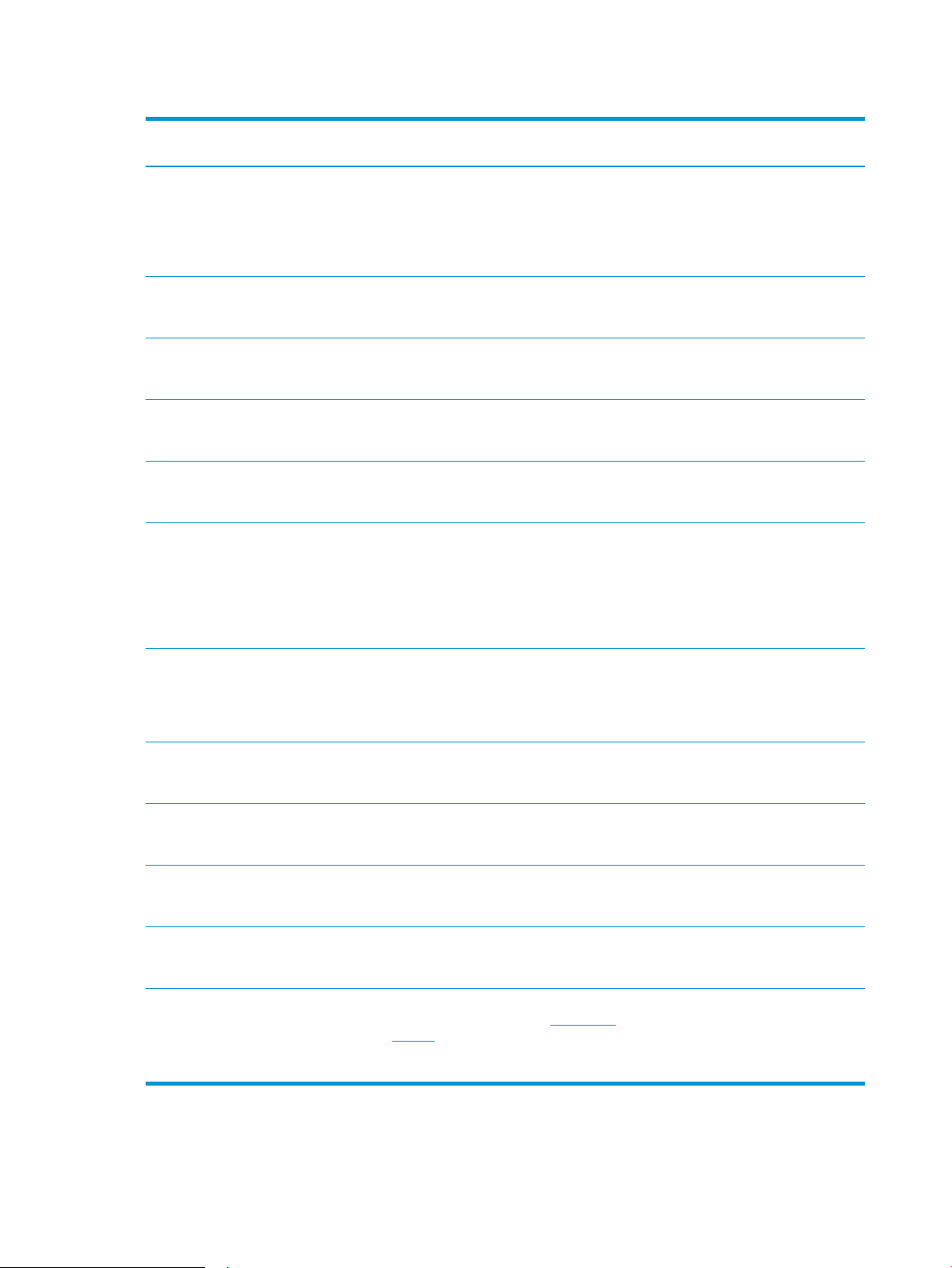
1-1. tabula. Atbalstītās operētājsistēmas un drukas draiveri (turpinājums)
Operētājsistēma Drukas draiveris instalēts (no
programmatūras tīmeklī)
Windows Vista®, 32 bitu
Windows 7, 32 bitu un 64 bitu Šai operētājsistēmai programmatūras
Windows 8, 32 bitu un 64 bitu Šai operētājsistēmai programmatūras
Windows 8.1, 32 bitu un 64 bitu Šai operētājsistēmai programmatūras
Windows 10, 32 bitu un 64 bitu Šai operētājsistēmai programmatūras
Windows Server 2008 SP2, 32 bitu "HP PCL.6" printerim specisks drukas
Šai operētājsistēmai programmatūras
instalēšanas laikā ir instalēts "HP PCL.6"
printerim specisks drukas draiveris.
instalēšanas laikā ir instalēts "HP PCL 6"
printerim specisks drukas draiveris.
instalēšanas laikā ir instalēts "HP PCL 6"
printerim specisks drukas draiveris.
instalēšanas laikā ir instalēts “HP PCL-6” V4
printerim specisks drukas draiveris.
instalēšanas laikā ir instalēts “HP PCL-6” V4
printerim specisks drukas draiveris.
draiveris ir pieejams lejupielādei no printera
atbalsta vietnes. Lejupielādējiet draiveri un
pēc tam izmantojiet Microsoft Add Printer
rīku tā instalēšanai.
Piezīmes
Microsoft pārtrauca pamatplūsmas atbalstu
operētājsistēmai Windows Vista 2012. gada
aprīlī. HP turpinās sniegt pēc iespējas labāku
atbalstu vairs neizlaistajai operētājsistēmai
Vista. Dažas drukas draivera funkcijas netiek
atbalstītas.
Windows 8 RT atbalsts tiek sniegts,
izmantojot Microsoft IN OS 4. versijas
32 bitu draiveri.
Windows 8.1 RT atbalsts tiek sniegts,
izmantojot Microsoft IN OS 4. versijas
32 bitu draiveri.
Microsoft pārtrauca sniegt
Windows Server 2008 pamatplūsmas
atbalstu 2015. gada janvārī. HP turpinās
sniegt pēc iespējas labāku atbalstu vairs
neizlaistajai operētājsistēmai Server 2008.
Dažas drukas draivera funkcijas netiek
atbalstītas.
Windows Server 2008 SP2, 64 bitu "HP PCL 6" printerim specisks drukas
draiveris ir pieejams lejupielādei no printera
atbalsta vietnes. Lejupielādējiet draiveri un
pēc tam izmantojiet Microsoft Add Printer
rīku tā instalēšanai.
Windows Server 2008 R2, SP1, 64 bitu Šai operētājsistēmai programmatūras
instalēšanas laikā ir instalēts "HP PCL 6"
printerim specisks drukas draiveris.
Windows Server 2012, 64 bitu Šai operētājsistēmai programmatūras
instalēšanas laikā ir instalēts "HP PCL 6"
printerim specisks drukas draiveris.
Windows Server 2012 R2, 64 bitu Šai operētājsistēmai programmatūras
instalēšanas laikā ir instalēts “HP PCL-6”
printerim specisks drukas draiveris.
Windows 10 serveris (Server 2016), 32 bitu
un 64 bitu
OS X 10.10 Yosemite, OS X 10.11 El Capitan,
OS X 10.12 Sierra
Šai operētājsistēmai programmatūras
instalēšanas laikā ir instalēts “HP PCL-6”
printerim specisks drukas draiveris.
Lai instalētu printera draiveri, lejupielādējiet
HP Easy Start no tīmekļa lapas 123.hp.com/
LaserJet. Veiciet tālāk norādītās darbības, lai
instalētu printera programmatūru un drukas
draiveri.
Microsoft pārtrauca sniegt
Windows Server 2008 pamatplūsmas
atbalstu 2015. gada janvārī. HP turpinās
sniegt pēc iespējas labāku atbalstu vairs
neizlaistajai operētājsistēmai Server 2008.
10 1. nodaļa. Printera pārskats LVWW
Page 21
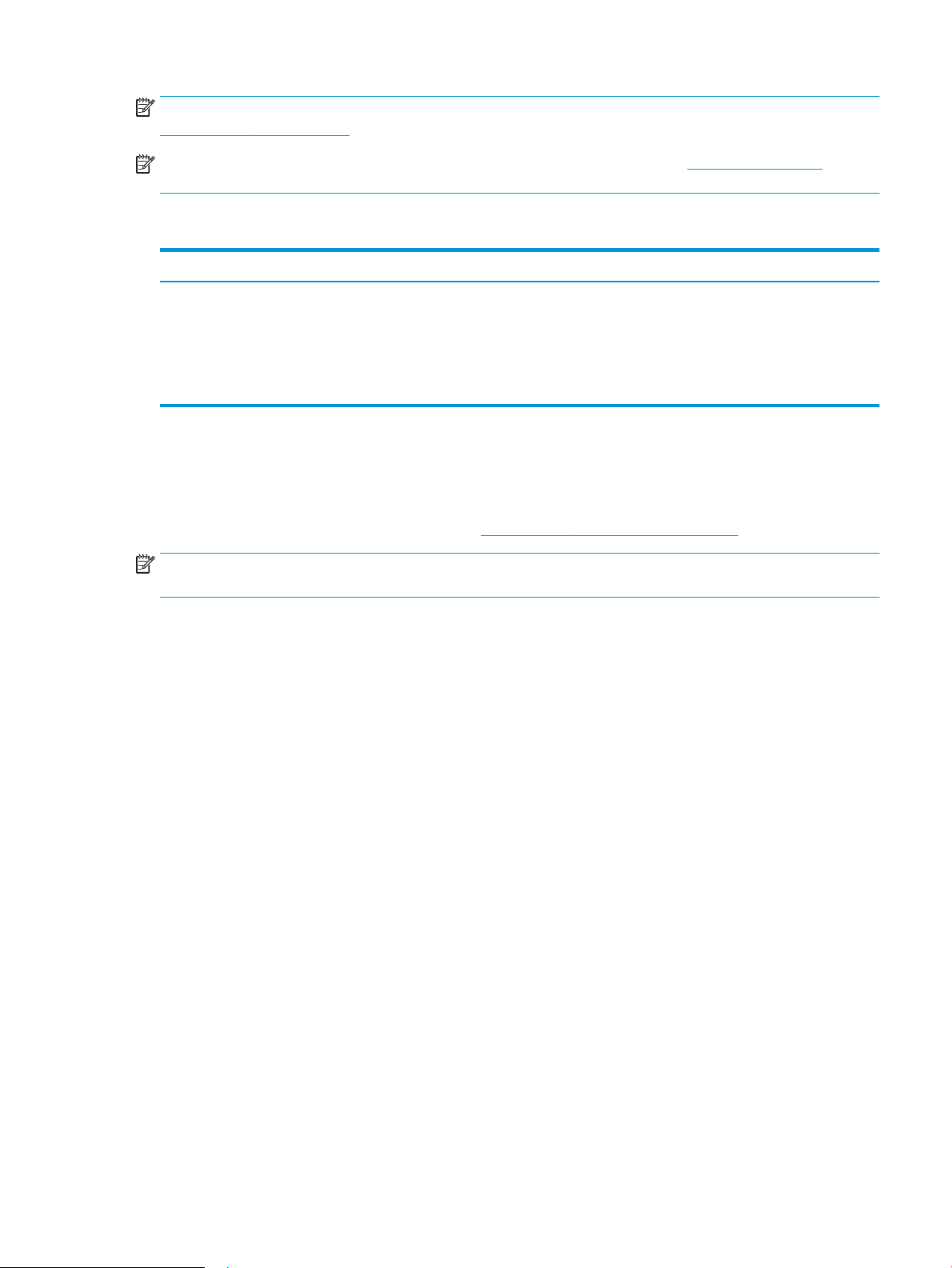
PIEZĪME. Pašreiz atbalstīto operētājsistēmu sarakstu skatiet HP printeru visaptverošajā palīdzības sadaļā
www.hp.com/support/ljM253.
PIEZĪME. Lai iegūtu HP UPD draivera atbalstu šim printerim, atveriet tīmekļa lapu www.hp.com/go/upd. Zem
virsraksta Papildu informācija noklikšķiniet uz saitēm.
1-2. tabula. Minimālās sistēmas prasības
Windows OS X
● CD-ROM disks, DVD disks vai savienojums ar internetu
● Īpašs USB 1.1 vai 2.0 savienojums vai tīkla savienojums
● 400 MB brīvas vietas cietajā diskā
● 1 GB RAM (32 bitu) vai 2 GB RAM (64 bitu)
Mobilās drukas risinājumi
HP piedāvā daudzējādus mobilo ierīču un ePrint risinājumus, lai ļautu veikt vienkāršu drukāšanu ar HP printeri,
izmantojot klēpjdatoru, planšetdatoru, viedtālruni vai citu mobilo ierīci. Lai skatītu pilnu sarakstu un nolemtu,
kura ir vislabākā izvēles iespēja, apmeklējiet vietni www.hp.com/go/LaserJetMobilePrinting.
PIEZĪME. Atjauniniet printera programmaparatūru, lai nodrošinātu visu mobilās drukāšanas un ePrint iespēju
atbalstu.
● Wi-Fi Direct (tikai bezvadu modeļiem)
● HP ePrint, izmantojot e-pastu (nepieciešama HP tīmekļa pakalpojumu iespējošana un printera reģistrēšana
vietnē HP Connected)
● HP ePrint lietojumprogramma (pieejama Android, iOS un Blackberry)
● HP universālā tālvadības lietojumprogramma iOS un Android ierīcēm
● Interneta savienojums
● 1 GB brīvas vietas cietajā diskā
● HP ePrint programmatūra
● Google Cloud Print
● AirPrint
● Android drukāšana
LVWW Printera specikācijas 11
Page 22
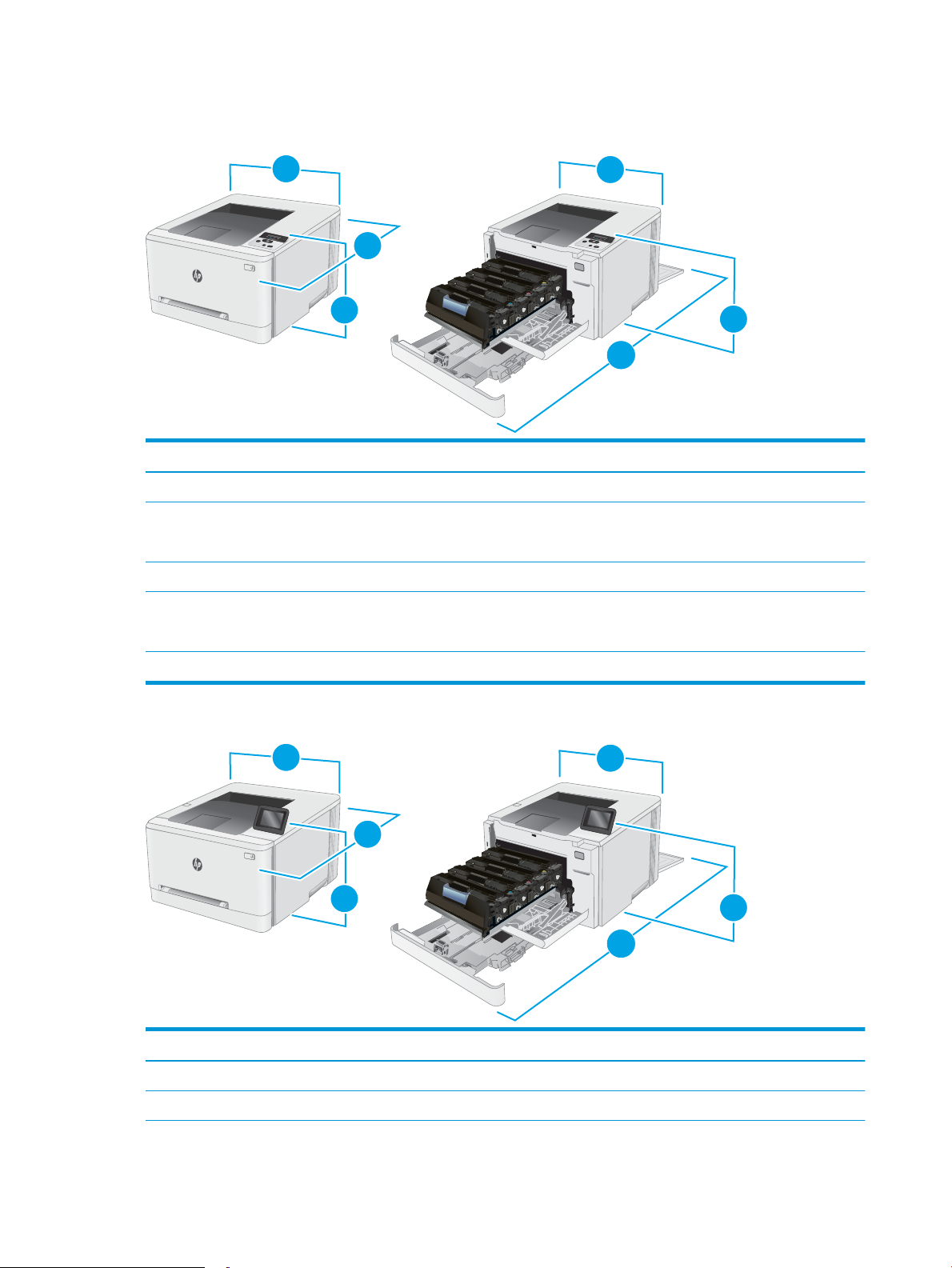
Printera izmēri
3
2
1
3
1
2
3
2
1
3
1
2
1-1. attēls. Modeļu M254nw un M254dn izmēri
Printeris ir pilnīgi aizvērts Printeris ir pilnīgi atvērts
1. Augstums 247,5 mm 247,5 mm
2. Dziļums M254nw sērijas modeļi: 385,8 mm
M254dn sērijas modeļi: 419 mm
3. Platums 392 mm 392 mm
Svars (ar kasetnēm) M254nw sērijas modeļi: 13,8 kg
M254dn sērijas modeļi: 14,8 kg
1-2. attēls. M254dw sērijas modeļu izmēri
M254nw sērijas modeļi: 855 mm
M254dn sērijas modeļi: 1008 mm
Printeris ir pilnīgi aizvērts Printeris ir pilnīgi atvērts
1. Augstums 247,5 mm 297 mm
2. Dziļums 419 mm 1008 mm
12 1. nodaļa. Printera pārskats LVWW
Page 23
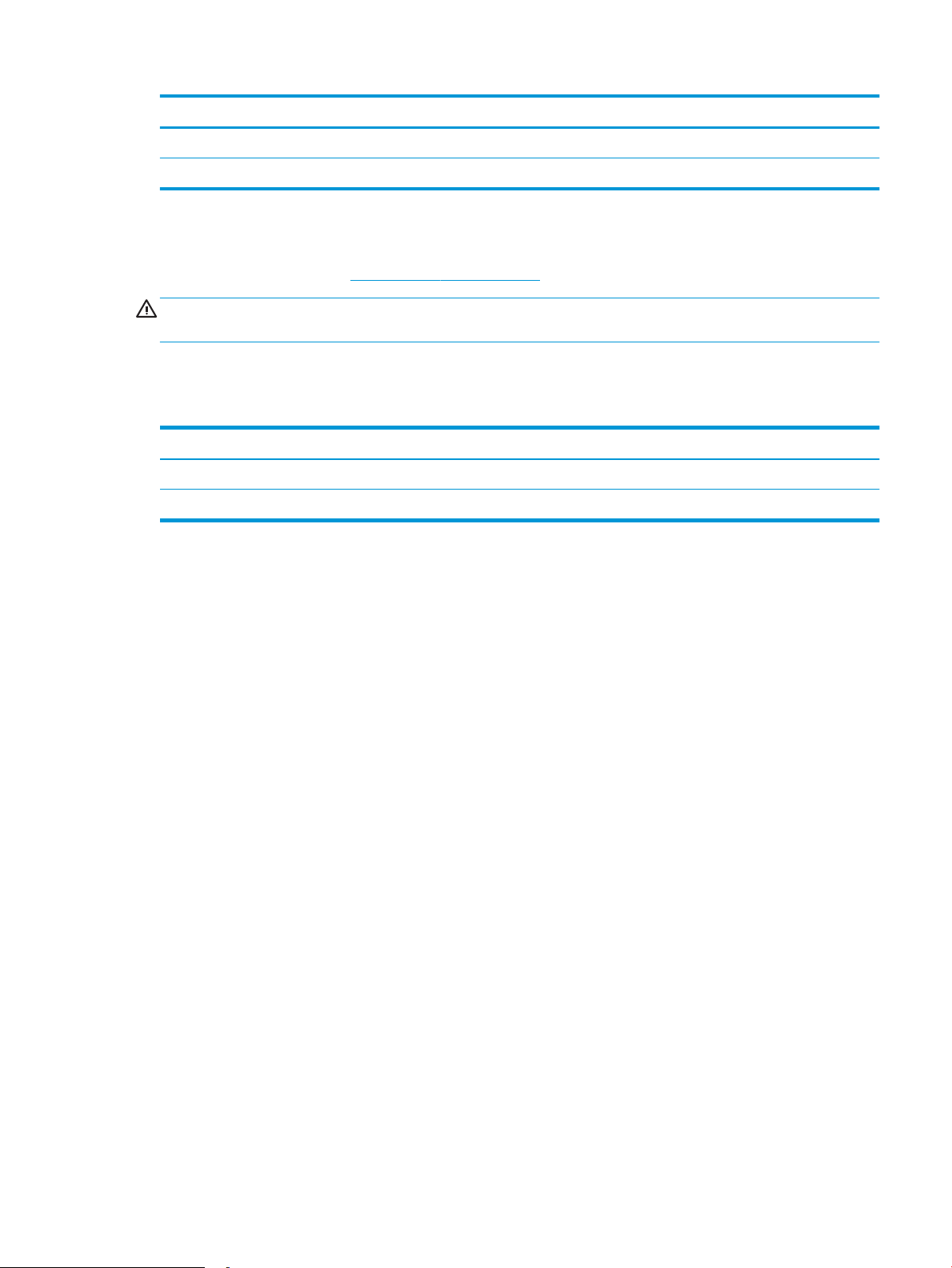
Printeris ir pilnīgi aizvērts Printeris ir pilnīgi atvērts
3. Platums 392 mm 392 mm
Svars (ar kasetnēm) 14,8 kg
Enerģijas patēriņš, tehniskās prasības elektrībai un skaņas izdalīšanās
Pašreizējo informāciju skatiet www.hp.com/support/ljM253.
UZMANĪBU! Par strāvas stiprumu izvirzītās prasības ir atkarīgas no valsts/reģiona, kurā printeris tiek pārdots.
Nepārveidojiet darba spriegumus. Tas sabojās printeri un anulēs printera garantiju.
Darba vides diapazons
1-3. tabula. Darba vides diapazons
Vide Ieteicamā Pieļaujamā
Temperatūra no 17° līdz 25°C no 15° līdz 30 °C
Relatīvais mitrums no 30% līdz 70% relatīvais mitrums (RH) no 10% līdz 80% (RH)
LVWW Printera specikācijas 13
Page 24
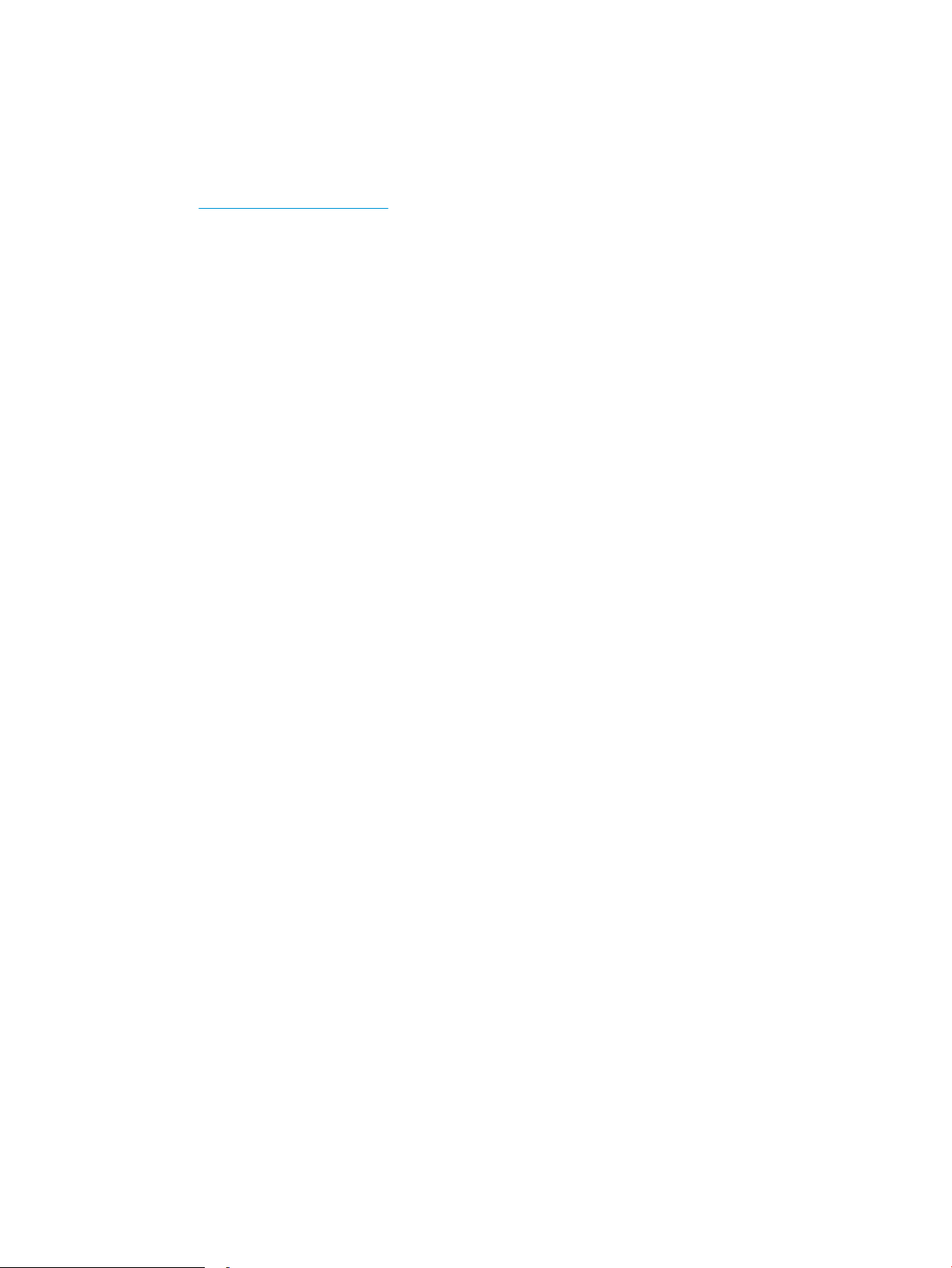
Printera aparatūras iestatīšana un programmatūras instalēšana
Norādījumus par vispārējo iestatīšanu skatiet printerim pievienotajā plakātā par iestatīšanu un pamācībā par
darba sākšanu. Lai skatītu papildu norādījumus, atveriet HP atbalstu tīmeklī.
Atveriet www.hp.com/support/ljM253, lai saņemtu šī printera lietotājiem sniegto HP visaptverošo palīdzību.
Atrodiet tālāk norādīto atbalstu.
● Instalēšana un kongurēšana
● Mācīšanās un lietošana
● Problēmu risinājumi
● Programmatūras un programmaparatūras atjauninājumu lejupielāde
● Pievienošanās atbalsta forumiem
● Garantijas un reglamentējošās informācijas atrašana
14 1. nodaļa. Printera pārskats LVWW
Page 25
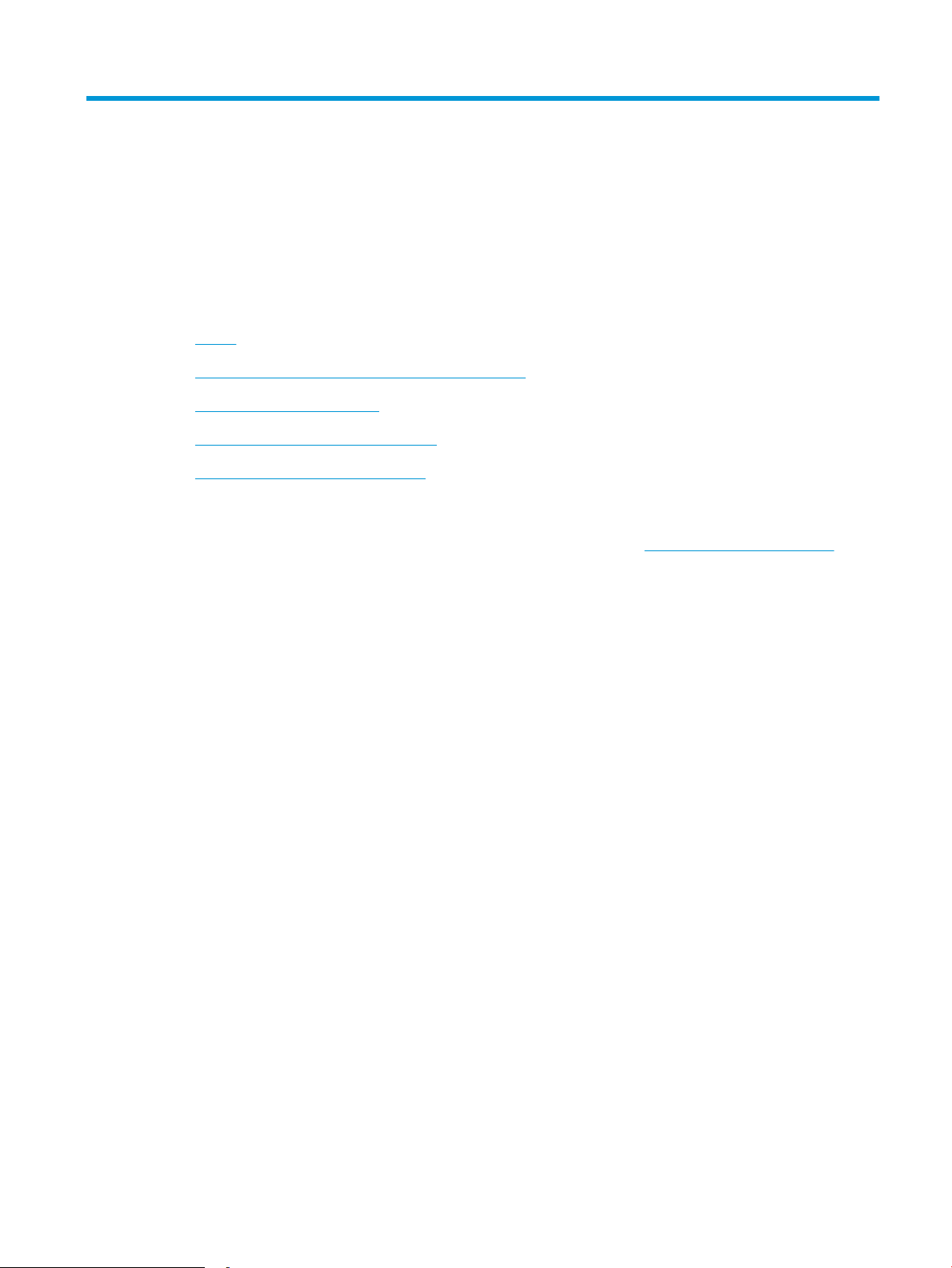
2 Papīra paplātes
●
Ievads
●
Papīra ievietošana vienas loksnes ligzdā (1. paplāte)
●
Papīra ievietošana 2. paplātē
●
Aplokšņu ievietošana un apdrukāšana
●
Uzlīmju ievietošana un apdrukāšana
Papildinformāciju skatiet:
Šī informācija ir pareiza publikācijas brīdī. Pašreizējo informāciju skatiet lapā www.hp.com/support/ljM253
HP visaptverošā palīdzība darbam ar printeri ietver tālāk norādītās opcijas.
● Instalēšana un kongurēšana
● Mācīšanās un lietošana
● Problēmu risinājumi
● Programmatūras un programmaparatūras atjauninājumu lejupielāde
● Pievienošanās atbalsta forumiem
● Garantijas un reglamentējošās informācijas atrašana
LVWW 15
Page 26
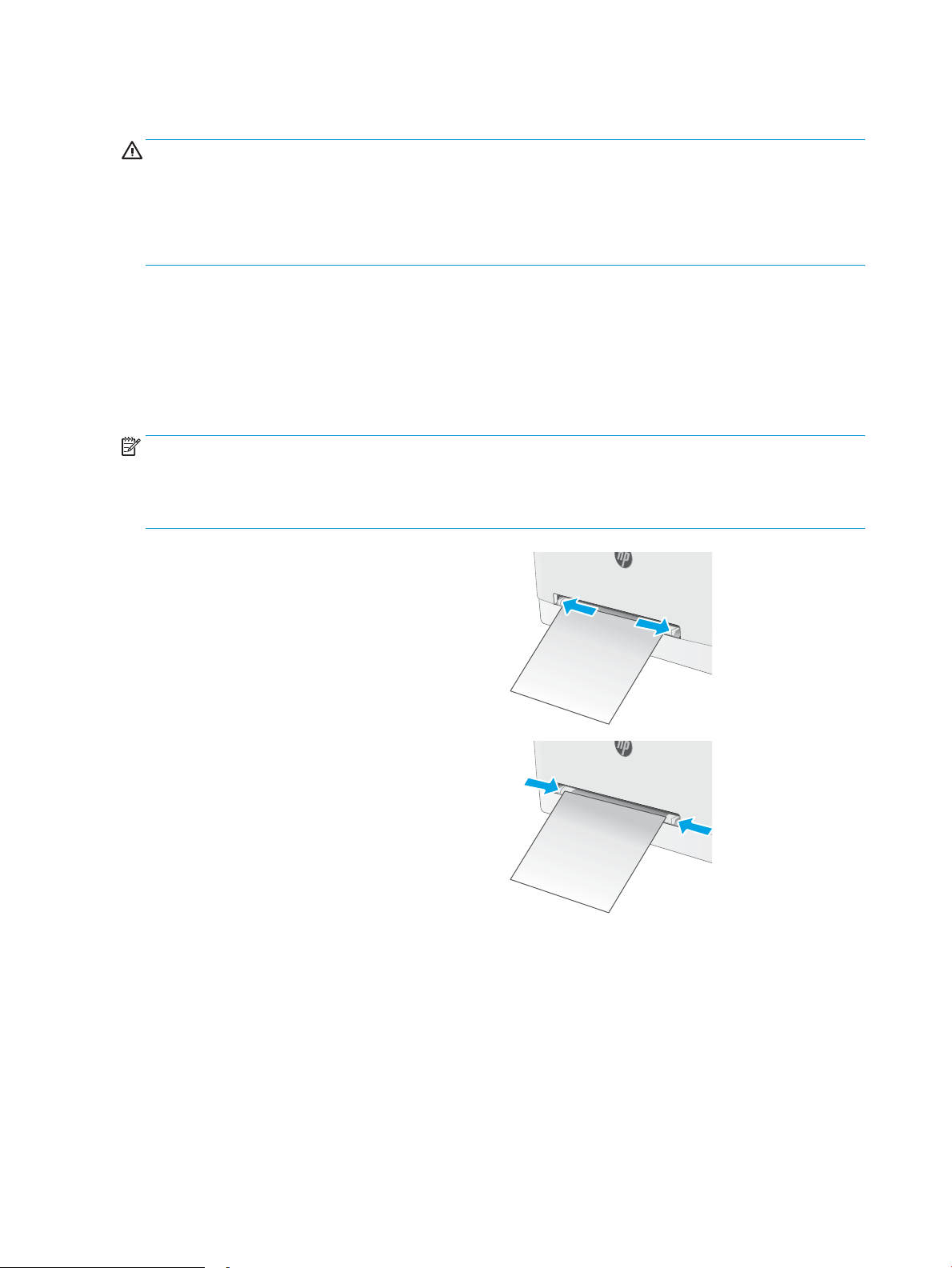
Ievads
UZMANĪBU! Vienlaikus izvelciet tikai vienu papīra paplāti.
Neizmantojiet papīra paplāti kā pakāpienu.
Aizvēršanas laikā neturiet rokas papīra paplātē.
Printera pārvietošanas laikā ir jābūt aizvērtām visām paplātēm.
Papīra ievietošana vienas loksnes ligzdā (1. paplāte)
Ievads
Šeit norādīts, kā ievietot papīru 1. paplātē. Šajā paplātē var ievienot vienu papīra loksni, ko var izmantot, lai
izdrukātu aploksnes vai dokumentus, kuri ir uz vienas lapas vai kuriem nepieciešami vairāki papīra tipi.
PIEZĪME. Izvairīšanās no papīra iestrēgšanas
● Nekad nepievienojiet un neizņemiet papīru no paplātes drukāšanas laikā.
● Nelietojiet papīru, ja tas ir sakrokots, salocīts vai bojāts.
1. Pārvietojiet vienas loksnes prioritārās padeves
ligzdas papīra platuma vadotnes uz ārpusi.
2. Novietojiet loksnes augšmalu pie atveres un pēc
tam noregulējiet sānu vadotnes tā, lai tās viegli
pieskartos loksnei, bet to nesalocītu.
16 2. nodaļa. Papīra paplātes LVWW
Page 27
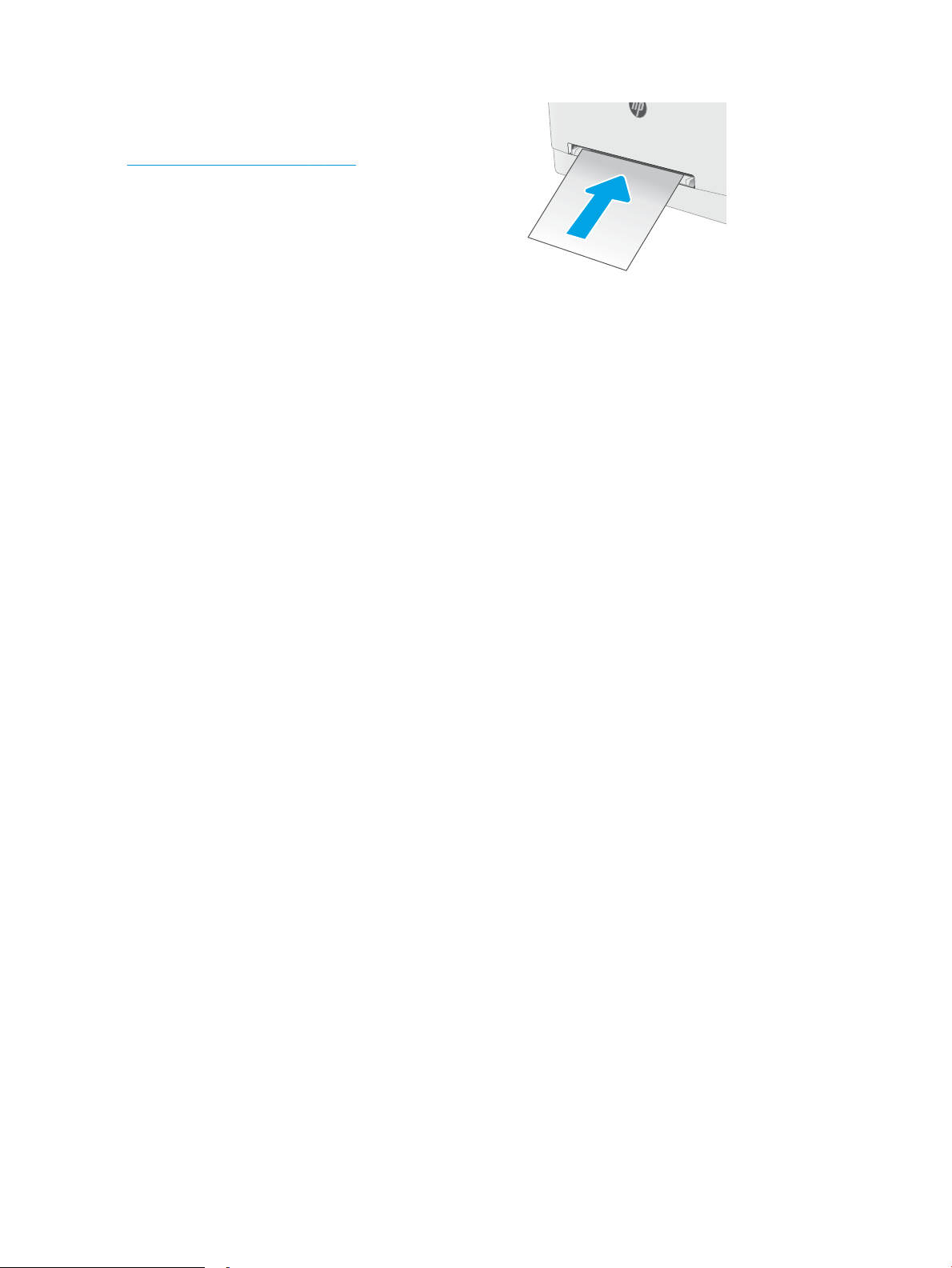
3. Ievietojiet vienu loksni ligzdā un turiet to. Printeris
šo loksni daļēji ievilks iekšā, izmantojot papīra ceļu.
Informāciju par papīra orientāciju skatiet sadaļā
Papīra orientācija 1. paplātē 18. lpp..
PIEZĪME. Atkarībā no papīra izmēra var būt
nepieciešams šo loksni atbalstīt ar abām rokām,
līdz tā ir ievilkta printerī.
4. Datora lietojumprogrammā sāciet drukāšanas
procesu. Pārliecinieties, vai draiveris ir iestatīts
atbilstoši pareizajam tā papīra tipam un izmēram,
kas tiek padots no vienas loksnes prioritārās
padeves ligzdas.
LVWW Papīra ievietošana vienas loksnes ligzdā (1. paplāte) 17
Page 28
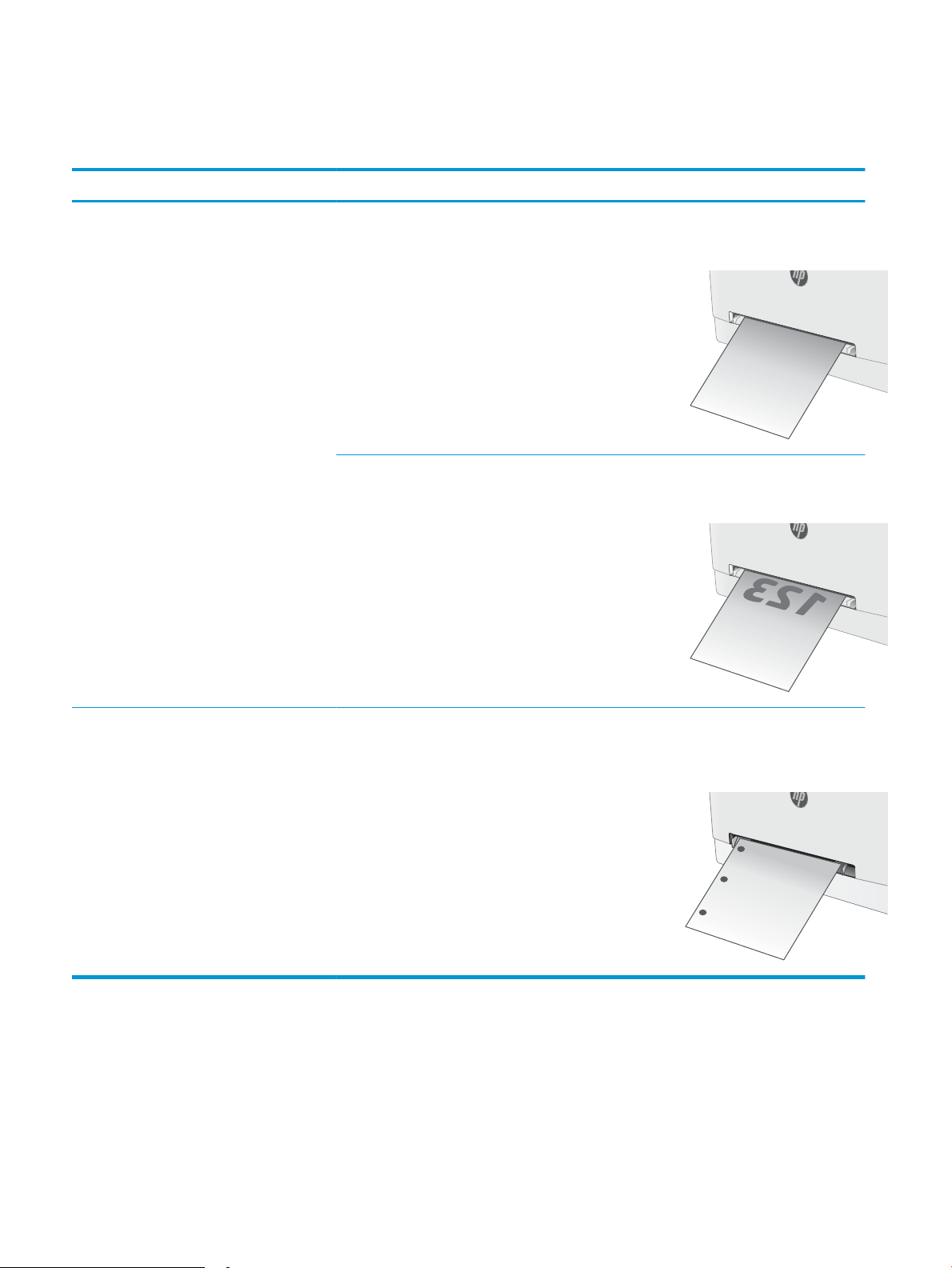
Papīra orientācija 1. paplātē
123
Izmantojot papīru, kuram nepieciešama īpaša orientācija, ievietojiet to atbilstoši informācijai tālāk dotajā tabulā.
Paper type (Papīra tips) Attēla orientācija Izvade Papīra izmēri Kā ievietot papīru
Veidlapu papīrs vai
iepriekš apdrukāts
papīrs
Portretorientācija
PIEZĪME. 1. paplātē
A5 formāta papīru var
ievietot divos virzienos
- gan ainavas, gan
portreta formāta
izdrukāšanai.
Vienpusīgā drukāšana Letter, Legal, Executive,
Ocio (8,5 x 13), A4, A5, A6, B5 (JIS),
B5 (ISO), pastkarte Nr. 10, japāņu
pastkarte (pastkarte (JIS)), dubultā
japāņu pastkarte, pagriezta (dubultā
pastkarte (JIS))
abpusējā drukāšana Letter, Legal, Executive,
Ocio (8,5 x 13), A4, A5, A6, B5 (JIS),
B5 (ISO), pastkarte Nr. 10, japāņu
pastkarte (pastkarte (JIS)), dubultā
japāņu pastkarte, pagriezta (dubultā
pastkarte (JIS))
Apdrukājamā puse uz augšu
Augšējā mala tiek ievadīta printerī
Apdrukājamā puse uz leju
Augšējā mala tiek ievadīta printerī
Perforēts papīrs Portretorientācija
PIEZĪME. 1. paplātē
A5 formāta papīru var
ievietot divos virzienos
- gan ainavas, gan
portreta formāta
izdrukāšanai.
Vienpusējā drukāšana
vai abpusējā
drukāšana
Letter, Legal, Executive,
Ocio (8,5 x 13), A4, A5, A6, B5 (JIS),
B5 (ISO), pastkarte Nr. 10, japāņu
pastkarte (pastkarte (JIS)), dubultā
japāņu pastkarte, pagriezta (dubultā
pastkarte (JIS))
Apdrukājamā puse uz augšu
Caurumi printera kreisās puses
virzienā
18 2. nodaļa. Papīra paplātes LVWW
Page 29
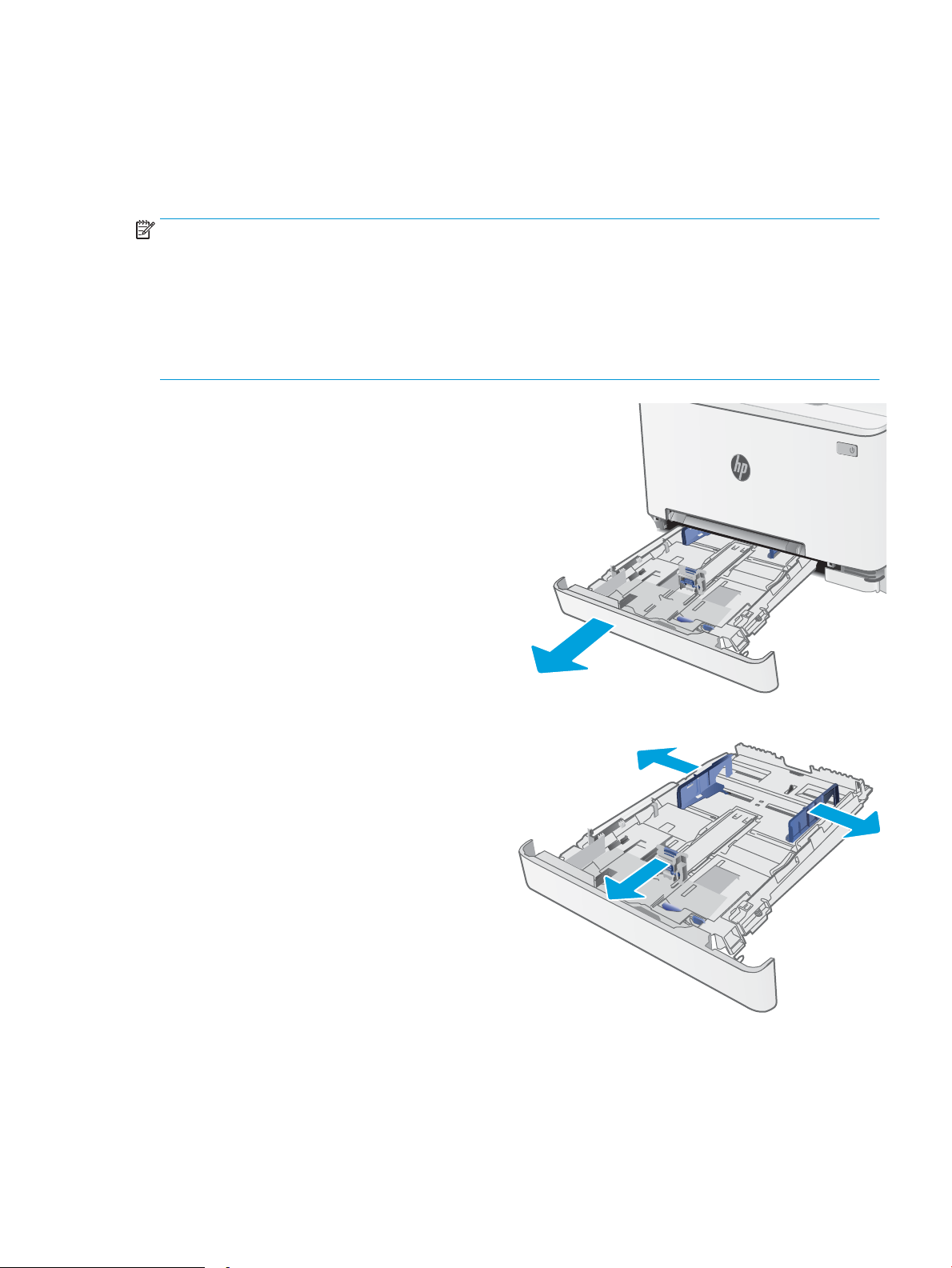
Papīra ievietošana 2. paplātē
Ievads
Šeit norādīts, kā ievietot papīru 2. paplātē. Šī paplāte var saturēt līdz 250 lapām 75 g/m2 papīra.
PIEZĪME. Izvairīšanās no papīra iestrēgšanas
● Nekad nepievienojiet un neizņemiet papīru no paplātes drukāšanas laikā.
● Pirms papīra ievietošanas paplātē izņemiet visu papīru no padeves paplātes un izlīdziniet kaudzīti.
● Ievietojot papīru paplātē, neizvērsiet to vēdekļveidā.
● Nelietojiet papīru, ja tas ir sakrokots, salocīts vai bojāts.
1. Atveriet paplāti.
PIEZĪME. Neatveriet paplāti, kamēr tā tiek lietota.
2. Noregulējiet papīra vadotnes, saspiežot
regulēšanas ksatorus un pabīdot vadotnes līdz
izmantojamā papīra izmēram.
PIEZĪME. Lai ievietotu Legal izmēra papīru,
izvelciet paplātes pagarinājumu, nospiežot zilo
ksatoru un velkot paplātes priekšpusi. Kad
2. paplātē ir ievietots Legal izmēra papīrs, tā par
aptuveni 57,5 mm izbīdās no printera priekšpuses.
LVWW Papīra ievietošana 2. paplātē 19
Page 30
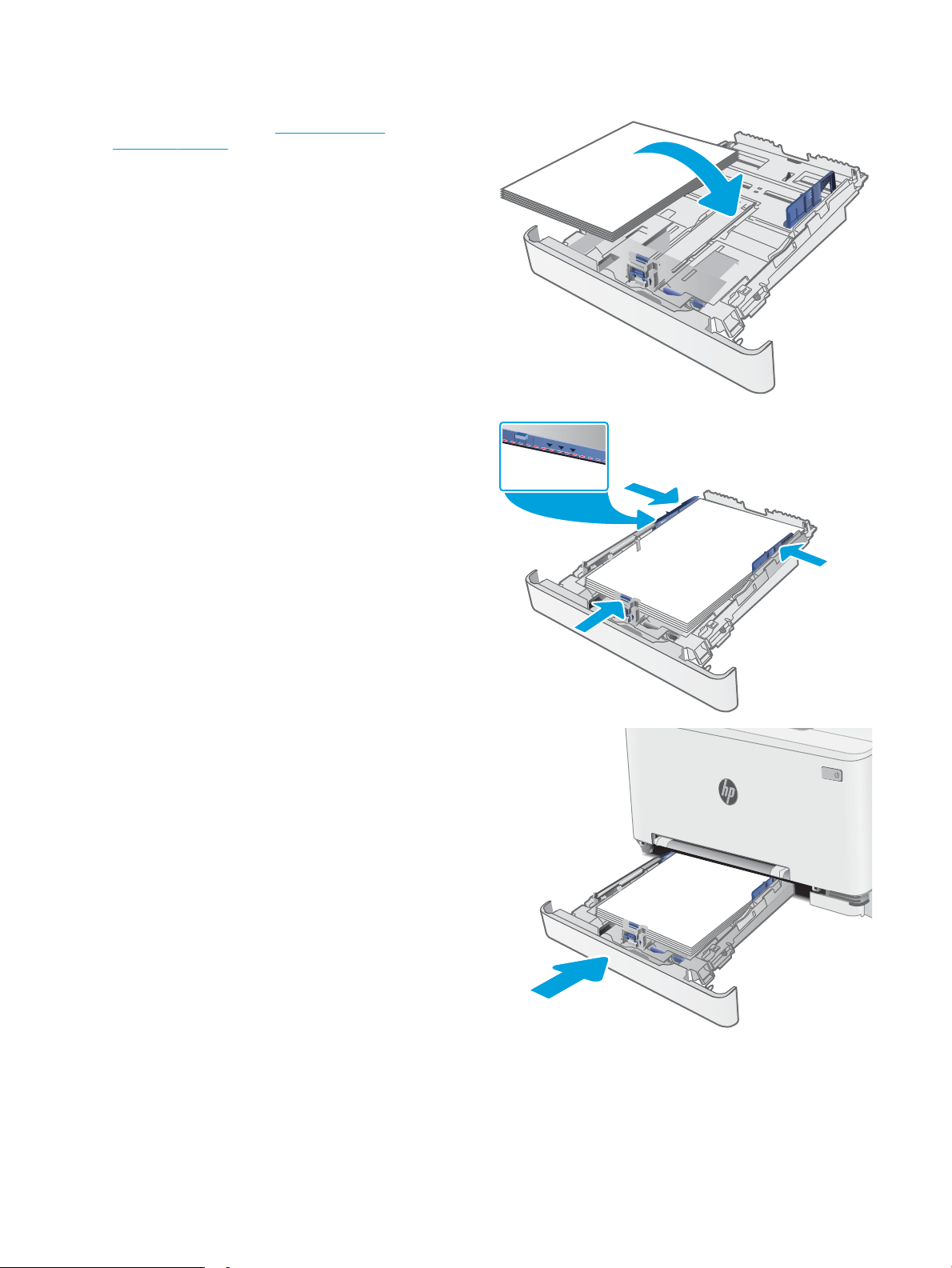
3. Ievietojiet papīru paplātē. Informāciju par papīra
orientāciju skatiet sadaļā Papīra orientācija
2. paplātē 21. lpp..
4. Noregulējiet vadotnes tā, lai tās viegli pieskaras
papīram, bet nesaloka to.
PIEZĪME. Nenovietojiet papīra vadotnes cieši pie
papīra kaudzītes malām.
PIEZĪME. Lai novērstu papīra iestrēgšanu,
noregulējiet papīra vadotnes līdz pareizajam
izmēram un nepārpildiet paplāti.
5. Aizveriet paplāti.
20 2. nodaļa. Papīra paplātes LVWW
Page 31

Papīra orientācija 2. paplātē
123
123
Izmantojot papīru, kuram nepieciešama īpaša orientācija, ievietojiet to atbilstoši informācijai tālāk dotajā tabulā.
Paper type (Papīra tips) Attēla orientācija Izvade Papīra izmēri Kā ievietot papīru
Veidlapu papīrs vai
iepriekš apdrukāts
papīrs
Portretorientācija Vienpusīgā drukāšana Letter, Legal, Executive,
Ocio (8,5 x 13), A4, A6, B5 (JIS),
B5 (ISO), pastkarte Nr. 10, japāņu
pastkarte (pastkarte (JIS)), dubultā
japāņu pastkarte, pagriezta (dubultā
pastkarte (JIS))
abpusējā drukāšana Letter, Legal, Executive,
Ocio (8,5 x 13), A4, A6, B5 (JIS),
B5 (ISO), pastkarte Nr. 10, japāņu
pastkarte (pastkarte (JIS)), dubultā
japāņu pastkarte, pagriezta (dubultā
pastkarte (JIS))
Apdrukājamā puse uz augšu
Augšējā mala paplātes aizmugurē
Apdrukājamā puse uz leju
Augšējā mala paplātes aizmugurē
Ainavorientācija Vienpusīgā drukāšana A5 Apdrukājamā puse uz augšu
Augšējā mala paplātes aizmugurē
LVWW Papīra ievietošana 2. paplātē 21
Page 32

Paper type (Papīra tips) Attēla orientācija Izvade Papīra izmēri Kā ievietot papīru
Abpusējā drukāšana A5 Apdrukājamā puse uz leju
Augšējā mala paplātes aizmugurē
Perforēts papīrs Portretorientācija Vienpusējā drukāšana
vai abpusējā
drukāšana
Ainavorientācija Vienpusējā drukāšana
vai abpusējā
drukāšana
Letter, Legal, Executive,
Ocio (8,5 x 13), A4, A6, B5 (JIS),
B5 (ISO), pastkarte Nr. 10, japāņu
pastkarte (pastkarte (JIS)), dubultā
japāņu pastkarte, pagriezta (dubultā
pastkarte (JIS))
A5 Apdrukājamā puse uz augšu
Apdrukājamā puse uz augšu
Caurumi paplātes kreisās puses
virzienā
Ar caurumiem paplātes priekšpuses
virzienā
22 2. nodaļa. Papīra paplātes LVWW
Page 33

Aplokšņu ievietošana un apdrukāšana
Ievads
Šeit norādīts, kā apdrukāt un ievietot aploksnes. 1. paplātē ietilpst viena aploksne. 2. paplātē ietilpst līdz
5 aploksnēm.
Lai apdrukātu aploksnes, izmantojot manuālas padeves opciju, izpildiet šīs darbības, lai atlasītu pareizos
iestatījumus drukas draiverī, un pēc drukas darba nosūtīšanas uz printeri ievietojiet aploksnes paplātē.
Aplokšņu apdrukāšana
1. Programmā atlasiet opciju Drukāt.
2. Atlasiet printeru sarakstā printeri un pēc tam noklikšķiniet uz pogas Rekvizīti vai Preferences vai
pieskarieties šai pogai, lai atvērtu drukas draiveri.
PIEZĪME. Pogas nosaukums atšķiras atkarībā no datorprogrammas.
PIEZĪME. Lai piekļūtu šīm funkcijām no Windows 8 vai 8.1 sākuma ekrāna, atlasiet opciju Ierīces, opciju
Drukāt un pēc tam atlasiet printeri.
3. Noklikšķiniet uz cilnes Papīrs/kvalitāte.
4. Nolaižamajā sarakstā Papīra izmērs atlasiet pareizo izmēru aploksnēm.
5. Nolaižamajā sarakstā Papīra veids atlasiet opciju Aploksne.
6. Nolaižamajā sarakstā Papīra avots atlasiet opciju Manuāla padeve.
7. Noklikšķiniet uz pogas Labi, lai aizvērtu dialoglodziņu Dokumenta rekvizīti.
8. Dialoglodziņā Drukāt noklikšķiniet uz pogas Labi, lai izdrukātu darbu.
LVWW Aplokšņu ievietošana un apdrukāšana 23
Page 34

Aploksnes orientācija
2-1. tabula. Aplokšņu orientācija
Paplāte Aploksnes izmērs Aplokšņu ievietošanas veids
1. paplāte Aploksne Nr. 10, aploksne Monarch,
aploksne B5, aploksne C5, aploksne DL
2. paplāte Aploksne Nr. 10, aploksne Monarch,
aploksne B5, aploksne C5, aploksne DL
Ar drukājamo pusi uz augšu
Ar īsāko, pastmarkai tuvāko malu pa priekšu
iekšā printerī
Ar drukājamo pusi uz augšu
Ar īsāko, pastmarkai tuvāko malu pa priekšu
iekšā printerī
24 2. nodaļa. Papīra paplātes LVWW
Page 35

Uzlīmju ievietošana un apdrukāšana
Ievads
Tālāk norādīts, kā apdrukāt un ievietot uzlīmes. 1. paplātē ietilpst viena uzlīmju loksne. 2. paplātē ietilpst
50 uzlīmju loksnes.
Lai apdrukātu uzlīmes, izmantojot manuālas padeves opciju, izpildiet šīs darbības, lai atlasītu pareizos
iestatījumus drukas draiverī, un pēc drukas darba nosūtīšanas uz printeri ievietojiet uzlīmes paplātē. Izmantojot
manuālu padevi, printeris neizdrukā darbu, kamēr nekonstatē paplātes atvēršanu.
Manuāli padotas uzlīmes
1. Programmā atlasiet opciju Drukāt.
2. Atlasiet printeru sarakstā printeri un pēc tam noklikšķiniet uz pogas Rekvizīti vai Preferences vai
pieskarieties šai pogai, lai atvērtu drukas draiveri.
PIEZĪME. Pogas nosaukums atšķiras atkarībā no datorprogrammas.
PIEZĪME. Lai piekļūtu šīm funkcijām no Windows 8 vai 8.1 sākuma ekrāna, atlasiet opciju Ierīces, opciju
Drukāt un pēc tam atlasiet printeri.
3. Noklikšķiniet cilni Paper/Quality (Papīrs/Kvalitāte).
4. Nolaižamajā sarakstā Papīra izmērs atlasiet pareizo izmēru uzlīmju loksnēm.
5. Nolaižamajā sarakstā Papīra tips atlasiet opciju Uzlīmes.
6. Nolaižamajā sarakstā Papīra avots atlasiet opciju Manuāla padeve.
7. Noklikšķiniet uz pogas Labi, lai aizvērtu dialoglodziņu Dokumenta rekvizīti.
8. Dialoglodziņā Drukāt noklikšķiniet uz pogas Labi, lai izdrukātu darbu.
LVWW Uzlīmju ievietošana un apdrukāšana 25
Page 36

Uzlīmes orientācija
Paplāte Uzlīmju ievietošanas veids
1. paplāte Apdrukājamā puse uz augšu
2. paplāte Apdrukājamā puse uz augšu
Augšējā mala tiek ievadīta printerī
Augšējā mala tiek ievadīta printerī
26 2. nodaļa. Papīra paplātes LVWW
Page 37

3 Materiāli, piederumi un daļas
●
Materiālu, piederumu un daļu pasūtīšana
●
Tonera kasetņu nomaiņa
Papildinformāciju skatiet:
Šī informācija ir pareiza publikācijas brīdī. Pašreizējo informāciju skatiet lapā www.hp.com/support/ljM253
HP visaptverošā palīdzība darbam ar printeri ietver tālāk norādītās opcijas.
● Instalēšana un kongurēšana
● Mācīšanās un lietošana
● Problēmu risinājumi
● Programmatūras un programmaparatūras atjauninājumu lejupielāde
● Pievienošanās atbalsta forumiem
● Garantijas un reglamentējošās informācijas atrašana
LVWW 27
Page 38

Materiālu, piederumu un daļu pasūtīšana
Pasūtīšana
Pasūtiet izejmateriālus un papīru. www.hp.com/go/suresupply
Pasūtiet oriģinālās HP rezerves daļas un piederumus www.hp.com/buy/parts
Pasūtiet apkalpošanas centrā vai pie atbalsta sniedzējiem Sazinieties ar ociālu HP apkalpošanas centru vai atbalsta
sniedzēju.
Pasūtīšana izmantojot HP iegulto Web serveri (EWS) Lai piekļūtu šai iespējai, izmantojot datora atbalstītu tīmekļa
pārlūkprogrammu, adreses/URL laukā ievadiet printera IP adresi vai
resursdatora nosaukumu. Iegultajā tīmekļa serverī ir saite uz
HP SureSupply vietni, kurā piedāvātas iespējas oriģinālo
HP izejmateriālu iegādei.
Izejmateriāli un piederumi
Produkts Apraksts Kasetnes numurs Detaļas numurs
Izejmateriāli
Izmantošanai tikai Ziemeļamerikā, Latīņamerikā, Āzijas Klusā okeāna valstīs/reģionos un Japānā
HP 202A oriģinālā LaserJet melnā
tonera kasetne
HP 202X lielas ietilpības oriģinālā
LaserJet melnā tonera kasetne
HP 202A LaserJet oriģinālā ciāna tonera
kasetne
HP 202X lielas ietilpības LaserJet
oriģinālā ciāna tonera kasetne
HP 202A LaserJet oriģinālā dzeltenā
tonera kasetne
HP 202X lielas ietilpības LaserJet
oriģinālā dzeltenā tonera kasetne
HP 202X LaserJet oriģinālā fuksīna
tonera kasetne
HP 202X lielas ietilpības LaserJet
oriģinālā fuksīna tonera kasetne
Izmantošanai tikai Eiropā, Krievijā, NVS, Tuvajos Austrumos un Āfrikā
HP 203A oriģinālā LaserJet melnā
tonera kasetne
HP 203X lielas ietilpības oriģinālā
LaserJet melnā tonera kasetne
Standarta ietilpības melnā tonera nomaiņas
kasetne
Lielas ietilpības melnā tonera nomaiņas
kasetne
Standarta ietilpības ciāna tonera nomaiņas
kasetne
Lielas ietilpības ciāna tonera nomaiņas kasetne 202X CF501X
Standarta ietilpības dzeltenā tonera nomaiņas
kasetne
Lielas ietilpības dzeltenā tonera nomaiņas
kasetne
Standarta ietilpības fuksīna tonera nomaiņas
kasetne
Lielas ietilpības fuksīna tonera nomaiņas
kasetne
Standarta ietilpības melnā tonera nomaiņas
kasetne
Lielas ietilpības melnā tonera nomaiņas
kasetne
202A CF500A
202X CF500X
202A CF501A
202A CF502A
202X CF502X
202A CF503A
202X CF503X
203A CF540A
203X CF540X
HP 203A LaserJet oriģinālā ciāna tonera
kasetne
HP 203X lielas ietilpības LaserJet
oriģinālā ciāna tonera kasetne
Standarta ietilpības ciāna tonera nomaiņas
kasetne
Lielas ietilpības ciāna tonera nomaiņas kasetne 203X CF541X
203A CF541A
28 3. nodaļa. Materiāli, piederumi un daļas LVWW
Page 39

Produkts Apraksts Kasetnes numurs Detaļas numurs
HP 203A LaserJet oriģinālā dzeltenā
tonera kasetne
HP 203X lielas ietilpības LaserJet
oriģinālā dzeltenā tonera kasetne
HP 203X LaserJet oriģinālā fuksīna
tonera kasetne
HP 203X lielas ietilpības LaserJet
oriģinālā fuksīna tonera kasetne
Standarta ietilpības dzeltenā tonera nomaiņas
kasetne
Lielas ietilpības dzeltenā tonera nomaiņas
kasetne
Standarta ietilpības fuksīna tonera nomaiņas
kasetne
Lielas ietilpības fuksīna tonera nomaiņas
kasetne
Detaļas klientu patstāvīgi veiktam remontam
Klientu pastāvīgi veiktā remonta programmas (CSR, Customer Self-Repair) ietvaros ir pieejamas daudzu
HP LaserJet printeru rezerves daļas, lai šādi samazinātu remonta laiku. Papildu informāciju par CSR programmu
un priekšrocībām var atrast tīmekļa lapās www.hp.com/go/csr-support un www.hp.com/go/csr-faq.
Oriģinālās HP rezerves daļas var pasūtīt tīmekļa lapā www.hp.com/buy/parts vai sazinoties ar HP pilnvarotu
pakalpojumu sniedzēju vai atbalsta nodrošinātāju. Pasūtījuma veikšanas laikā ir jānorāda jebkuri no šiem datiem:
daļas numurs, sērijas numurs (atrodas printera aizmugurē), produkta numurs vai printera nosaukums.
● Detaļas, kas norādītas kā Obligāts patstāvīgi veiktam remontam, jāuzstāda klientam, izņemot, ja viņš vēlas
apmaksāt HP servisa personālu, kas veic šo remonta darbību. Šīm detaļām HP printera garantijas ietvaros
netiek nodrošināts atbalsts uz vietas vai nosūtot atpakaļ ražotājam.
203A CF542A
203X CF542X
203A CF543A
203X CF543X
● Detaļas, kas norādītas kā pastāvīgi veiktas nomaiņas izvēles vienumi, printera garantijas perioda laikā
HP servisa personāls pēc jūsu pieprasījuma var uzstādīt bez papildu samaksas.
Papildaprīkojums
patstāvīgi veiktam
Produkts Apraksts
Vienas loksnes prioritārās padeves ligzdas
paplāte
250 papīra lokšņu padeves paplāte 2. paplātes rezerves kasetne Obligāts RM2-1679-000
Nomaiņas paplāte vienas loksnes prioritārās
padeves ligzdai (1. paplāte)
remontam Detaļas numurs
Obligāts RM2-1693-000
LVWW Materiālu, piederumu un daļu pasūtīšana 29
Page 40

Tonera kasetņu nomaiņa
Ievads
Šis printeris norāda, kad tonera līmenis kasetnē ir zems. Faktiskais atlikušais tonera kasetnes darbmūžs var
atšķirties. Apsveriet iespēju iegādāties jaunu kasetni, lai varētu to ievietot tad, kad drukas kvalitāte vairs nebūs
pieņemama.
Lai iegādātos kasetnes vai pārbaudītu kasetņu savietojamību ar printeri, atveriet HP SureSupply tīmekļa lapu
www.hp.com/go/suresupply. Ritiniet līdz lapas apakšai un pārliecinieties, vai norādīta pareiza valsts/reģions.
Printeris izmanto četras krāsas, un tam ir atsevišķa tonera kasetne katrai krāsai: dzeltena (Y), fuksīna (M), ciāna
(C) un melna (K). Tonera kasetnes atrodas aiz priekšējām durvīm.
Produkts Apraksts Kasetnes numurs Detaļas numurs
Izmantošanai tikai Ziemeļamerikā, Latīņamerikā, Āzijas Klusā okeāna valstīs/reģionos un Japānā
HP 202A oriģinālā LaserJet melnā tonera
kasetne
HP 202X lielas ietilpības oriģinālā LaserJet
melnā tonera kasetne
HP 202A LaserJet oriģinālā ciāna tonera
kasetne
HP 202X lielas ietilpības LaserJet oriģinālā
ciāna tonera kasetne
HP 202A LaserJet oriģinālā dzeltenā tonera
kasetne
HP 202X lielas ietilpības LaserJet oriģinālā
dzeltenā tonera kasetne
HP 202X LaserJet oriģinālā fuksīna tonera
kasetne
HP 202X lielas ietilpības LaserJet oriģinālā
fuksīna tonera kasetne
Izmantošanai tikai Eiropā, Krievijā, NVS, Tuvajos Austrumos un Āfrikā
HP 203A oriģinālā LaserJet melnā tonera
kasetne
HP 203X lielas ietilpības oriģinālā LaserJet
melnā tonera kasetne
Standarta ietilpības melnā tonera nomaiņas
kasetne
Lielas ietilpības melnā tonera nomaiņas
kasetne
Standarta ietilpības ciāna tonera nomaiņas
kasetne
Lielas ietilpības ciāna tonera nomaiņas
kasetne
Standarta ietilpības dzeltenā tonera
nomaiņas kasetne
Lielas ietilpības dzeltenā tonera nomaiņas
kasetne
Standarta ietilpības fuksīna tonera
nomaiņas kasetne
Lielas ietilpības fuksīna tonera nomaiņas
kasetne
Standarta ietilpības melnā tonera nomaiņas
kasetne
Lielas ietilpības melnā tonera nomaiņas
kasetne
202A CF500A
202X CF500X
202A CF501A
202X CF501X
202A CF502A
202X CF502X
202A CF503A
202X CF503X
203A CF540A
203X CF540X
HP 203A LaserJet oriģinālā ciāna tonera
kasetne
HP 203X lielas ietilpības LaserJet oriģinālā
ciāna tonera kasetne
HP 203A LaserJet oriģinālā dzeltenā tonera
kasetne
HP 203X lielas ietilpības LaserJet oriģinālā
dzeltenā tonera kasetne
Standarta ietilpības ciāna tonera nomaiņas
kasetne
Lielas ietilpības ciāna tonera nomaiņas
kasetne
Standarta ietilpības dzeltenā tonera
nomaiņas kasetne
Lielas ietilpības dzeltenā tonera nomaiņas
kasetne
203A CF541A
203X CF541X
203A CF542A
203X CF542X
30 3. nodaļa. Materiāli, piederumi un daļas LVWW
Page 41

Produkts Apraksts Kasetnes numurs Detaļas numurs
2
1
3
HP 203A LaserJet oriģinālā fuksīna tonera
kasetne
HP 203X lielas ietilpības LaserJet oriģinālā
fuksīna tonera kasetne
Standarta ietilpības fuksīna tonera
nomaiņas kasetne
Lielas ietilpības fuksīna tonera nomaiņas
kasetne
203A CF543A
203X CF543X
PIEZĪME. Lielas ietilpības tonera kasetnēs ir vairāk tonera nekā standarta kasetnēs, lai varētu tikt izdrukāts
lielāks lapu skaits. Papildinformāciju par izejmateriāliem skatiet www.hp.com/go/learnaboutsupplies.
Neizņemiet tonera kasetni no iepakojuma, kamēr vēl nav pienācis laiks nomainīt kasetni.
UZMANĪBU! Lai nebojātu tonera kasetni, nepakļaujiet to gaismas iedarbībai ilgāk par pāris minūtēm. Ja tonera
kasetne ir jāizņem no iekārtas uz ilgāku laiku, nosedziet zaļo attēlveidošanas veltni.
Šajā attēlā redzami tonera kasetnes komponenti.
1 Rokturis
2 Attēlu apstrādes veltnis
3 Atmiņas mikroshēma
UZMANĪBU! Ja toneris nokļūst uz apģērba, noslaukiet ar sausu drāniņu un mazgājiet apģērbu aukstā ūdenī.
Karsts ūdens veicina tonera iesūkšanos audumā.
PIEZĪME. Informācija par veco tonera kasetņu otrreizējo pārstrādi ir redzama uz tonera kasetnes kastes.
LVWW Tonera kasetņu nomaiņa 31
Page 42

Tonera kasetņu izņemšana un nomaiņa
1. Atveriet priekšējo vāku.
2. Satveriet tonera kasetnes atvilktnes zilo rokturi un
izvelciet atvilktni.
3. Satveriet tonera kasetnes rokturi un velciet uz āru,
līdz tā ir izņemta.
32 3. nodaļa. Materiāli, piederumi un daļas LVWW
Page 43

4. Izņemiet jaunās tonera kasetnes iepakojumu no
kastes un pēc tam pavelciet iepakojuma atvēršanai
paredzēto mēlīti.
5. Izņemiet tonera kasetni no atvērtā iepakojuma.
Saglabājiet visu iepakojumu vecās tonera kasetnes
otrreizējai pārstrādei.
PIEZĪME. Nepieskarieties zaļajam attēlveidošanas
veltnim. Pirkstu nospiedumi uz attēlveidošanas
veltņa var radīt drukas defektus.
6. Turot abus tonera kasetnes galus, uzmanīgi
pazvalstiet tonera kasetni no vienas puses uz otru,
lai vienmērīgi sadalītu toneri kasetnē.
LVWW Tonera kasetņu nomaiņa 33
Page 44

7. Ievietojiet jaunu tonera kasetni. Pārliecinieties, vai
krāsainā mikroshēma uz kasetnes atbilst
krāsainajai mikroshēmai uz atvilktnes.
PIEZĪME. Nepieskarieties zaļajam attēlveidošanas
veltnim. Pirkstu nospiedumi uz attēlveidošanas
veltņa var radīt drukas defektus.
8. Aizveriet tonera kasetnes atvilktni.
9. Aizveriet priekšējo vāku.
34 3. nodaļa. Materiāli, piederumi un daļas LVWW
Page 45

4 Drukāšana
●
Drukas darbi (Windows)
●
Drukas darbi (OS X)
●
Mobilā drukāšana
●
USB kodpiekļuves drukāšanas izmantošana (tikai skārienekrāna modeļiem)
Papildinformāciju skatiet:
Šī informācija ir pareiza publikācijas brīdī. Pašreizējo informāciju skatiet lapā www.hp.com/support/ljM253
HP visaptverošā palīdzība darbam ar printeri ietver tālāk norādītās opcijas.
● Instalēšana un kongurēšana
● Mācīšanās un lietošana
● Problēmu risinājumi
● Programmatūras un programmaparatūras atjauninājumu lejupielāde
● Pievienošanās atbalsta forumiem
● Garantijas un reglamentējošās informācijas atrašana
LVWW 35
Page 46
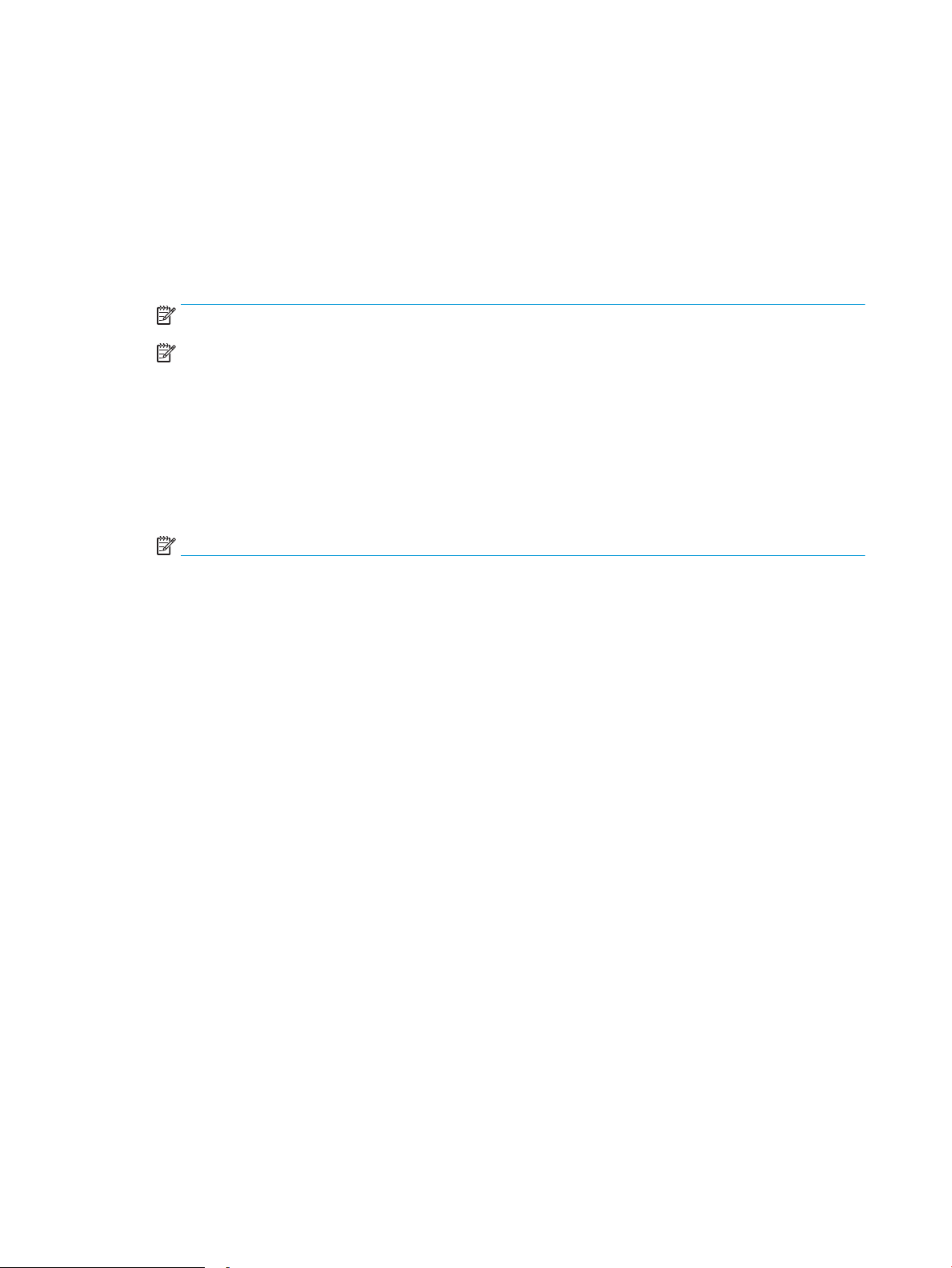
Drukas darbi (Windows)
Drukāšanas pamati (Windows)
Šī procedūra raksturo drukāšanas pamatprincipus operētājsistēmā Windows.
1. Programmā atlasiet opciju Drukāt.
2. Atlasiet printeru sarakstā printeri. Lai mainītu iestatījumus, noklikšķiniet uz pie pogas Rekvizīti vai
Preferences, lai atvērtu drukas draiveri.
PIEZĪME. Pogas nosaukums atšķiras atkarībā no datorprogrammas.
PIEZĪME. Operētājsistēmā Windows 10, 8.1 un 8 šīm lietojumprogrammām ir cits izkārtojums un citas
funkcijas, kas atšķiras no tālāk sniegtajā darbvirsmas lietojumprogrammu aprakstā norādītā izkārtojuma
un funkcijām. Lai piekļūtu drukas funkcijai no sākuma ekrāna lietotnes, veiciet šādas darbības:
● Windows 10: Atlasiet Drukāt un pēc tam atlasiet printeri.
● Windows 8.1 vai 8: Atlasiet Ierīces, atlasiet Drukāt un pēc tam atlasiet printeri.
HP PCL-6 V4 draiverim HP Smart lietojumprogramma lejupielādē papildu draivera funkcijas, kad tiek atlasīti
Papildu iestatījumi.
PIEZĪME. Lai saņemtu plašāku informāciju, noklikšķiniet uz drukas draivera pogas Palīdzība (?).
3. Noklikšķiniet uz drukas draivera cilnēm, lai kongurētu pieejamās opcijas. Piemēram, iestatiet papīra
orientāciju cilnē Pabeigšana un iestatiet papīra tipu, papīra izmēru un kvalitātes iestatījumus cilnē Papīrs/
kvalitāte.
4. Noklikšķiniet uz pogas Labi, lai atgrieztos dialoglodziņā Drukāšana. Izvēlieties no šī ekrāna izdrukājamo
eksemplāru skaitu.
5. Noklikšķiniet uz pogas Drukāt, lai drukātu darbu.
36 4. nodaļa. Drukāšana LVWW
Page 47

Automātiska abu pušu apdruka (Windows)
Izmantojiet šo procedūru printeriem, kuriem ir uzstādīta automātiska abpusējās drukas ierīce (duplekseris). Ja
printeris ir bez automātiskā dupleksera vai jādrukā uz dupleksera neatbalstīta papīra tipa, veiciet abu pušu
apdrukāšanu manuāli.
1. Programmā atlasiet opciju Drukāt.
2. Atlasiet printeru sarakstā printeri un pēc tam noklikšķiniet uz pogas Rekvizīti vai Preferences, lai atvērtu
drukas draiveri.
PIEZĪME. Pogas nosaukums atšķiras atkarībā no datorprogrammas.
PIEZĪME. Operētājsistēmā Windows 10, 8.1 un 8 šīm lietojumprogrammām ir cits izkārtojums un citas
funkcijas, kas atšķiras no tālāk sniegtajā darbvirsmas lietojumprogrammu aprakstā norādītā izkārtojuma
un funkcijām. Lai piekļūtu drukas funkcijai no sākuma ekrāna lietotnes, veiciet šādas darbības:
● Windows 10: Atlasiet Drukāt un pēc tam atlasiet printeri.
● Windows 8.1 vai 8: Atlasiet Ierīces, atlasiet Drukāt un pēc tam atlasiet printeri.
HP PCL-6 V4 draiverim HP Smart lietojumprogramma lejupielādē papildu draivera funkcijas, kad tiek atlasīti
Papildu iestatījumi.
3. Noklikšķiniet uz cilnes Pabeigšana.
4. Atlasiet Drukāt uz abām pusēm. Noklikšķiniet uz pogas Labi, lai aizvērtu dialoglodziņu Dokumenta rekvizīti.
5. Dialoglodziņā Drukāšana noklikšķiniet uz Drukāt, lai drukātu darbu.
Manuāla abpusējā druka (Windows)
Izmantojiet šo procedūru printeriem bez instalēta automātiskā dupleksera vai izdrukāšanai uz dupleksera
neatbalstīta papīra.
1. Programmā atlasiet opciju Drukāt.
2. Atlasiet printeru sarakstā printeri un pēc tam noklikšķiniet uz pogas Rekvizīti vai Preferences, lai atvērtu
drukas draiveri.
PIEZĪME. Pogas nosaukums atšķiras atkarībā no datorprogrammas.
PIEZĪME. Operētājsistēmā Windows 10, 8.1 un 8 šīm lietojumprogrammām ir cits izkārtojums un citas
funkcijas, kas atšķiras no tālāk sniegtajā darbvirsmas lietojumprogrammu aprakstā norādītā izkārtojuma
un funkcijām. Lai piekļūtu drukas funkcijai no sākuma ekrāna lietotnes, veiciet šādas darbības:
● Windows 10: Atlasiet Drukāt un pēc tam atlasiet printeri.
● Windows 8.1 vai 8: Atlasiet Ierīces, atlasiet Drukāt un pēc tam atlasiet printeri.
HP PCL-6 V4 draiverim HP Smart lietojumprogramma lejupielādē papildu draivera funkcijas, kad tiek atlasīti
Papildu iestatījumi.
3. Noklikšķiniet uz cilnes Pabeigšana.
4. Atlasiet Drukāt uz abām pusēm (manuāli) un pēc tam noklikšķiniet uz OK, lai aizvērtu dialoglodziņu
Dokumenta rekvizīti.
5. Dialoglodziņā Drukāšana noklikšķiniet uz Drukāt, lai izdrukātu darba pirmo pusi.
LVWW Drukas darbi (Windows) 37
Page 48

6. Izņemiet izdrukāto lapu kaudzīti no izvades nodalījuma un ievietojiet to 1. paplātē.
7. Ja parādās uzvedne, pieskarieties atbilstošajai vadības paneļa pogai, lai turpinātu.
Vairāku lappušu drukāšana uz vienas loksnes (Windows)
1. Programmā atlasiet opciju Drukāt.
2. Atlasiet printeru sarakstā printeri un pēc tam noklikšķiniet uz pogas Rekvizīti vai Preferences, lai atvērtu
drukas draiveri.
PIEZĪME. Pogas nosaukums atšķiras atkarībā no datorprogrammas.
PIEZĪME. Operētājsistēmā Windows 10, 8.1 un 8 šīm lietojumprogrammām ir cits izkārtojums un citas
funkcijas, kas atšķiras no tālāk sniegtajā darbvirsmas lietojumprogrammu aprakstā norādītā izkārtojuma
un funkcijām. Lai piekļūtu drukas funkcijai no sākuma ekrāna lietotnes, veiciet šādas darbības:
● Windows 10: Atlasiet Drukāt un pēc tam atlasiet printeri.
● Windows 8.1 vai 8: Atlasiet Ierīces, atlasiet Drukāt un pēc tam atlasiet printeri.
HP PCL-6 V4 draiverim HP AiO printera attālā lietojumprogramma lejupielādē papildu draivera funkcijas, kad
tiek atlasīti Papildu iestatījumi.
3. Noklikšķiniet uz cilnes Pabeigšana.
4. Nolaižamajā sarakstā Lappuses uz vienas loksnes atlasiet lappušu skaitu uz loksnes.
5. Atlasiet pareizās opcijas Drukāt lappušu apmales, Lappušu secība un Orientācija. Noklikšķiniet uz pogas
Labi, lai aizvērtu dialoglodziņu Dokumenta rekvizīti.
6. Dialoglodziņā Drukāšana noklikšķiniet uz Drukāt, lai drukātu darbu.
Papīra veida atlasīšana (Windows)
1. Programmā atlasiet opciju Drukāt.
2. Atlasiet printeru sarakstā printeri un pēc tam noklikšķiniet uz pogas Rekvizīti vai Preferences vai
pieskarieties šai pogai, lai atvērtu drukas draiveri.
PIEZĪME. Pogas nosaukums atšķiras atkarībā no datorprogrammas.
PIEZĪME. Operētājsistēmā Windows 10, 8.1 un 8 šīm lietojumprogrammām ir cits izkārtojums un citas
funkcijas, kas atšķiras no tālāk sniegtajā darbvirsmas lietojumprogrammu aprakstā norādītā izkārtojuma
un funkcijām. Lai piekļūtu drukas funkcijai no sākuma ekrāna lietotnes, veiciet šādas darbības:
● Windows 10: Atlasiet Drukāt un pēc tam atlasiet printeri.
● Windows 8.1 vai 8: Atlasiet Ierīces, atlasiet Drukāt un pēc tam atlasiet printeri.
HP PCL-6 V4 draiverim HP Smart lietojumprogramma lejupielādē papildu draivera funkcijas, kad tiek atlasīti
Papildu iestatījumi.
3. Noklikšķiniet uz cilnes Papīrs/Kvalitāte.
4. Atlasiet izmantotā papīra tipa opciju un pēc tam noklikšķiniet uz pogas OK.
38 4. nodaļa. Drukāšana LVWW
Page 49

5. Noklikšķiniet uz pogas OK, lai aizvērtu dialoglodziņu Dokumenta rekvizīti.
6. Dialoglodziņā Drukāšana noklikšķiniet uz Drukāt, lai drukātu darbu.
LVWW Drukas darbi (Windows) 39
Page 50

Drukas darbi (OS X)
Drukāšana (OS X)
Šī procedūra raksturo drukāšanas pamatprincipus operētājsistēmā X.
1. Noklikšķiniet uz izvēlnes Fails un pēc tam noklikšķiniet uz opcijas Drukāt.
2. Izvēlieties printeri.
3. Noklikšķiniet uz opcijas Rādīt detaļas vai Kopijas un lappuses pēc tam atlasiet citas izvēlnes, lai pielāgotu
drukas iestatījumus.
PIEZĪME. Šī vienuma nosaukums atšķiras atkarībā no datorprogrammas.
4. Noklikšķiniet uz pogas Drukāt.
Automātiska drukāšana uz abām lapas pusēm (OS X)
PIEZĪME. Šī informācija attiecas uz printeriem ar automātisku duplekseri.
PIEZĪME. Šī funkcija ir pieejama, ja instalēts HP drukas draiveris. Tā var nebūt pieejama, izmantojot AirPrint.
1. Noklikšķiniet uz izvēlnes Fails un pēc tam noklikšķiniet uz opcijas Drukāt.
2. Izvēlieties printeri.
3. Noklikšķiniet uz opcijas Rādīt detaļas un Kopijas un lappuses un pēc tam noklikšķiniet uz izvēlnes
Izkārtojums.
PIEZĪME. Šī vienuma nosaukums atšķiras atkarībā no datorprogrammas.
4. Atlasiet iesiešanas opciju nolaižamajā sarakstā Divpusējs.
5. Noklikšķiniet uz pogas Drukāt.
Manuāla drukāšana uz abām lapas pusēm (OS X)
PIEZĪME. Šī funkcija ir pieejama, ja instalēts HP drukas draiveris. Tā var nebūt pieejama, izmantojot AirPrint.
1. Noklikšķiniet uz izvēlnes Fails un pēc tam noklikšķiniet uz opcijas Drukāt.
2. Izvēlieties printeri.
3. Noklikšķiniet uz opcijas Rādīt detaļas un Kopijas un lappuses un pēc tam noklikšķiniet uz izvēlnes Manuāla
abpusēja druka.
PIEZĪME. Šī vienuma nosaukums atšķiras atkarībā no datorprogrammas.
4. Noklikšķiniet uz lodziņa Manuāla abpusējā druka un atlasiet iesiešanas opciju.
5. Noklikšķiniet uz pogas Drukāt.
6. Izņemiet no printera visu tīro papīru, kas atrodas 1. paplātē.
40 4. nodaļa. Drukāšana LVWW
Page 51

7. Izņemiet izdrukāto lapu kaudzīti no izdruku uztvērēja un ievietojiet padeves paplātē ar apdrukāto pusi uz
leju.
8. Ja parādās uzvedne, pieskarieties atbilstošajai vadības paneļa pogai, lai turpinātu.
Vairāku lappušu drukāšana uz vienas loksnes (OS X)
1. Noklikšķiniet uz izvēlnes Fails un pēc tam noklikšķiniet uz opcijas Drukāt.
2. Izvēlieties printeri.
3. Noklikšķiniet uz opcijas Rādīt detaļas un Kopijas un lappuses un pēc tam noklikšķiniet uz izvēlnes
Izkārtojums.
PIEZĪME. Šī vienuma nosaukums atšķiras atkarībā no datorprogrammas.
4. Nolaižamajā izvēlnē Lappuses uz vienas loksnes atlasiet uz katras loksnes izdrukājamo lappušu skaitu.
5. Apgabalā Izkārtojuma virziens atlasiet lappušu secību un novietojumu loksnē.
6. Izvēlnē Malas atlasiet loksnes katrai lapai izmantojamo malu veidu.
7. Noklikšķiniet uz pogas Drukāt.
Papīra veida atlasīšana (OS X)
1. Noklikšķiniet uz izvēlnes Fails un pēc tam noklikšķiniet uz opcijas Drukāt.
2. Izvēlieties printeri.
3. Noklikšķiniet uz opcijas Rādīt detaļas vai Kopijas un lappuses un pēc tam noklikšķiniet uz izvēlnes Drukas
materiāli un kvalitāte vai izvēlnes Papīrs/kvalitāte.
PIEZĪME. Šī vienuma nosaukums atšķiras atkarībā no datorprogrammas.
4. Izvēlieties no opcijām Drukas materiāli un kvalitāte vai Papīrs/kvalitāte.
PIEZĪME. Šajā sarakstā iekļauts pieejamo opciju pamatkomplekts. Dažas opcijas nav pieejamas visos
printeros.
● Materiāla tips: atlasiet izmantojamo papīra tipu drukas darbam.
● Drukas kvalitāte: atlasiet izšķirtspējas līmeni drukas darbam.
● Pilnlapas drukāšana: atlasiet šo opciju, lai drukātu tuvu papīra malām.
● Ekonomiskais režīms: atlasiet šo opciju, lai ietaupītu toneri, drukājot dokumentu melnrakstus.
5. Noklikšķiniet uz pogas Drukāt.
LVWW Drukas darbi (OS X) 41
Page 52

Mobilā drukāšana
1 2
Ievads
HP piedāvā daudzējādus mobilo ierīču un ePrint risinājumus, lai ļautu veikt vienkāršu drukāšanu ar HP printeri,
izmantojot klēpjdatoru, planšetdatoru, viedtālruni vai citu mobilo ierīci. Lai skatītu pilnu sarakstu un nolemtu,
kura ir vislabākā izvēles iespēja, apmeklējiet vietni www.hp.com/go/LaserJetMobilePrinting.
PIEZĪME. Atjauniniet printera programmaparatūru, lai nodrošinātu visu mobilās drukāšanas un ePrint iespēju
atbalstu.
●
Wi-Fi Direct (tikai bezvadu modeļiem)
●
HP ePrint drukāšana pa e-pastu
●
HP ePrint programmatūra
●
AirPrint
●
Android iegultā drukāšana
Wi-Fi Direct (tikai bezvadu modeļiem)
Wi-Fi Direct ļauj drukāt no bezvadu mobilās ierīces bez pieslēguma tīklam vai internetam.
PIEZĪME. Wi-Fi Direct pašlaik neatbalsta visas mobilās operētājsistēmas.
PIEZĪME. Tām mobilajām ierīcēm, kas nespēj izmantot Wi-Fi Direct, šis Wi-Fi Direct savienojums ļauj veikt tikai
drukāšanu. Pēc Wi-Fi Direct izmantošanas drukāšanas veikšanai ir atkal jāizveido savienojums ar lokālo tīklu, lai
varētu piekļūt internetam.
Lai piekļūtu printera Wi-Fi Direct savienojumam, veiciet šādas darbības:
PIEZĪME. Šīs darbības mainīsies atkarībā no vadības paneļa veida.
1 2 rindu vadības panelis
2 Skārienekrāna vadības panelis
42 4. nodaļa. Drukāšana LVWW
Page 53

2 rindu vadības paneļi:
1. Nospiediet printera vadības paneļa pogu OK.
2. Atveriet šādas izvēlnes:
● Tīkla iestatīšana
● Wi-Fi Direct
● Savienojuma metode
3. Izvēlieties vienu no šīm savienojuma metodēm:
● Automātiski: šīs opcijas izvēle iestata paroli 12345678.
● Manuāli: šīs opcijas izvēle ģenerē drošu, nejaušā izvēles kārtībā ģenerētu paroli.
4. Mobilajā ierīcē atveriet izvēlni Wi-Fi vai Wi-Fi Direct.
5. Pieejamo tīklu sarakstā atlasiet printera nosaukumu.
PIEZĪME. Ja printera nosaukums nav redzams, iespējams, ka atrodaties ārpus Wi-Fi Direct signāla
diapazona. Pārvietojiet ierīci tuvāk printerim.
6. Ja parādās uzvedne, ievadiet Wi-Fi Direct paroli vai printera vadības panelī atlasiet opciju Labi.
PIEZĪME. Android ierīcēm, kas atbalsta standartu Wi-Fi Direct, ja savienojuma metodes iestatījums ir
Automātiski, savienojuma izveidošana notiek automātiski, neprasot paroli. Ja savienojuma metodes
iestatījums ir Manuāli, vai nu jānospiež poga Labi, vai kā mobilās ierīces parole jānorāda printera vadības
panelī redzamais personīgais identikācijas numurs (PIN).
7. Atveriet dokumentu un pēc tam atlasiet opciju Drukāt.
PIEZĪME. Ja mobilā ierīce neatbalsta drukāšanu, instalējiet HP ePrint mobilo lietojumprogrammu.
8. Pieejamo printeru sarakstā atlasiet printeri un pēc tam atlasiet Drukāt.
9. Kad drukas darbs ir pabeigts, dažas mobilās ierīces ir atkārtoti jāpievieno pie lokālā tīkla.
Skārienekrāna vadības paneļi:
1. Printera vadības paneļa sākuma ekrānā pieskarieties informācijas par savienojumu pogai.
2. Atveriet šādas izvēlnes:
● Wi-Fi Direct
● Iestatījumi
● Savienojuma metode
3. Izvēlieties vienu no šīm savienojuma metodēm:
● Automātiski: šīs opcijas izvēle iestata paroli 12345678.
● Manuāli: šīs opcijas izvēle ģenerē drošu, nejaušā izvēles kārtībā ģenerētu paroli.
4. Mobilajā ierīcē atveriet izvēlni Wi-Fi vai Wi-Fi Direct.
LVWW Mobilā drukāšana 43
Page 54

5. Pieejamo tīklu sarakstā atlasiet printera nosaukumu.
PIEZĪME. Ja printera nosaukums nav redzams, iespējams, ka atrodaties ārpus Wi-Fi Direct signāla
diapazona. Pārvietojiet ierīci tuvāk printerim.
6. Ja parādās uzvedne, ievadiet Wi-Fi Direct paroli vai printera vadības panelī atlasiet opciju Labi.
PIEZĪME. Android ierīcēm, kas atbalsta standartu Wi-Fi Direct, ja savienojuma metodes iestatījums ir
Automātiski, savienojuma izveidošana notiek automātiski, neprasot paroli. Ja savienojuma metodes
iestatījums ir Manuāli, vai nu jānospiež poga Labi, vai kā mobilās ierīces parole jānorāda printera vadības
panelī redzamais personīgais identikācijas numurs (PIN).
PIEZĪME. Lai piekļūtu Direct Wi-Fi parolei no printera vadības paneļa sākuma ekrāna, pieskarieties
savienojuma informācijas pogai.
. Atveriet dokumentu un pēc tam atlasiet opciju Drukāt.
7
PIEZĪME. Ja mobilā ierīce neatbalsta drukāšanu, instalējiet HP ePrint mobilo lietojumprogrammu.
8. Pieejamo printeru sarakstā atlasiet printeri un pēc tam atlasiet Drukāt.
9. Kad drukas darbs ir pabeigts, dažas mobilās ierīces ir atkārtoti jāpievieno pie lokālā tīkla.
Tālāk norādītās ierīces un datora operētājsistēmas atbalsta Wi-Fi Direct:
● Android 4.0 un jaunāki planšetdatori un tālruņi ar HP drukas pakalpojumu vai instalētu Mopria mobilās
drukas spraudni
● Gandrīz visi Windows 8.1 datori, planšetdatori un klēpjdatori, kuriem instalēts HP drukas draiveris
Tālāk norādītās ierīces un datora operētājsistēmas neatbalsta Wi-Fi Direct, bet var izdrukāt uz kādu šo standartu
atbalstošu printeri:
● Apple iPhone un iPad
● Mac datori ar OS X
Papildinformāciju par Wi-Fi Direct drukāšanu skatiet tīmekļa lapā www.hp.com/go/wirelessprinting.
Wi-Fi Direct funkcionalitāti var iespējot vai atspējot printera vadības panelī.
Wi-Fi Direct iespējošana vai atspējošana
PIEZĪME. Šīs darbības mainīsies atkarībā no vadības paneļa veida.
44 4. nodaļa. Drukāšana LVWW
Page 55

1 2
1 2 rindu vadības panelis
2 Skārienekrāna vadības panelis
1. 2 rindu vadības paneļi: Printera vadības panelī nospiediet pogu OK un pēc tam atveriet izvēlni Tīkla
iestatīšana.
Skārienekrāna vadības paneļi: Printera vadības paneļa sākuma ekrānā pieskarieties pogai Informācija par
savienojumu .
2. Atveriet šādas izvēlnes:
● Wi-Fi Direct
● Iestatījumi (tikai skārienekrāna vadības paneļiem)
● Ieslēgts/izslēgts
3. Pieskarieties izvēlnes vienumam Ieslēgts. Pieskaršanās pogai Izslēgts atspējo Wi-Fi Direct drukāšanu.
PIEZĪME. Vidē, kurā ir instalēti vairāki viena printera modeļi, var būt noderīgi katram printerim piešķirt unikālāku
Wi-Fi Direct nosaukumu, lai printerus būtu vieglāk identicēt Wi-Fi Direct drukāšanas izmantošanai.
Skārienekrāna vadības paneļos Wi-Fi Direct nosaukums ir pieejams arī pieskaroties savienojuma informācijas
ikonai printera vadības paneļa sākuma ekrānā un pēc tam pieskaroties Wi-Fi Direct ikonai.
Printera Wi-Fi Direct nosaukuma mainīšana
Veiciet šo procedūru, lai mainītu printera Wi-Fi Direct nosaukumu, izmantojot HP iegulto tīmekļa serveri:
Pirmā darbība: HP iebūvētā tīmekļa servera atvēršana
PIEZĪME. Šīs darbības mainīsies atkarībā no vadības paneļa veida.
LVWW Mobilā drukāšana 45
Page 56

1 2
1 2 rindu vadības panelis
2 Skārienekrāna vadības panelis
1. 2 rindu vadības paneļi: Nospiediet printera vadības paneļa pogu OK. Atveriet izvēlni Tīkla iestatīšana,
atlasiet Rādīt IP adresi un pēc tam atlasiet Jā. Atgriezieties sākuma ekrānā, lai apskatītu IP adresi.
Skārienekrāna vadības paneļi: Printera vadības paneļa sākuma ekrānā pieskarieties pogai Informācija par
savienojumu un pēc tam pieskarieties pogai Tīklam pievienots vai pogai Tīkla Wi-Fi
ieslēgts , lai tiktu parādīta IP adrese vai resursdatora nosaukums.
2. Atveriet tīmekļa pārlūkprogrammu un adreses rindiņā ierakstiet IP adresi vai resursdatora nosaukumu tieši
tā, kā redzams printera vadības panelī. Nospiediet taustiņu Enter uz datora tastatūras. Tiks atvērts iegultais
tīmekļa serveris.
PIEZĪME. Ja tīmekļa pārlūks parāda ziņojumu, norādot, ka piekļuve vietnei var nebūt droša, atlasiet šo
opciju, lai turpinātu atvērt vietni. Piekļūšana šai vietnei nekaitēs datoram.
Otrā darbība: Wi-Fi Direct nosaukuma mainīšana
1. Noklikšķiniet uz cilnes Tīklošana.
2. Kreisajā navigācijas rūtī noklikšķiniet uz saites Wi-Fi Direct iestatīšana.
3. Laukā Wi-Fi Direct nosaukums ievadiet jauno nosaukums.
4. Noklikšķiniet uz Apply (Lietot).
46 4. nodaļa. Drukāšana LVWW
Page 57

HP ePrint drukāšana pa e-pastu
1 2
Izmantojiet funkciju HP ePrint, lai drukātu dokumentus, nosūtot tos kā e-pasta pielikumu uz printera e-pasta
adresi no jebkuras ierīces ar iespējotu e-pastu.
Lai izmantotu HP ePrint, printerim ir jāatbilst šādām prasībām:
● Printerim jābūt savienojumam ar vadu vai bezvadu tīklu un piekļuvei internetam.
● Jābūt iespējotiem printera HP tīmekļa pakalpojumiem un printerim jābūt reģistrētam vietnē HP Connected.
Veiciet tālāk norādīto procedūru, lai iespējotu HP tīmekļa pakalpojumus un reģistrētos HP Connected.
PIEZĪME. Šīs darbības mainīsies atkarībā no vadības paneļa veida.
1 2 rindu vadības panelis
2 Skārienekrāna vadības panelis
2 līniju vadības paneļi
1. Nospiediet printera vadības paneļa pogu OK. Atveriet izvēlni Tīkla iestatīšana, atlasiet Rādīt IP adresi
un pēc tam atlasiet Jā. Atgriezieties sākuma ekrānā, lai apskatītu IP adresi.
2. Atveriet tīmekļa pārlūkprogrammu un adreses rindiņā ierakstiet IP adresi vai resursdatora nosaukumu
tieši tā, kā redzams printera vadības panelī. Nospiediet taustiņu Enter uz datora tastatūras. Tiks
atvērts iegultais tīmekļa serveris.
PIEZĪME. Ja tīmekļa pārlūks parāda ziņojumu, norādot, ka piekļuve vietnei var nebūt droša, atlasiet
šo opciju, lai turpinātu atvērt vietni. Piekļūšana šai vietnei nekaitēs datoram.
3. Noklikšķiniet uz cilnes HP tīmekļa pakalpojumi un pēc tam noklikšķiniet uz Iespējot. Šis printeris
iespējo tīmekļa pakalpojumus un pēc tam izdrukā informācijas lapu.
Informācijas lapā ir printera kods, kas jāizmanto, reģistrējot HP printeri vietnē HP Connected.
4. Atveriet vietni www.hpconnected.com, lai izveidotu HP ePrint kontu, un pabeidziet iestatīšanas
procesu.
LVWW Mobilā drukāšana 47
Page 58

Skārienekrāna vadības paneļi:
1. Printera vadības paneļa sākuma ekrānā pieskarieties informācijas par savienojumu pogai.
2. Atveriet šādas izvēlnes:
○ HP ePrint
○ Settings (Iestatījumi)
○ Iespējot tīmekļa pakalpojumus
3. Pieskarieties pogai Drukāt, lai izlasītu lietošanas līguma noteikumus. Pieskarieties pogai Labi, lai
pieņemtu un iespējotu HP tīmekļa pakalpojumu lietošanas noteikumus.
Šis printeris iespējo tīmekļa pakalpojumus un pēc tam izdrukā informācijas lapu. Informācijas lapā ir
printera kods, kas jāizmanto, reģistrējot HP iekārtu vietnē HP Connected.
4. Atveriet vietni www.hpconnected.com, lai izveidotu HP ePrint kontu, un pabeidziet iestatīšanas
procesu.
HP ePrint programmatūra
HP ePrint programmatūra nodrošina vienkāršu izdrukāšanu no Windows vai Mac galddatora vai klēpjdatora
jebkurā printerī, kas var izmantot HP ePrint. Šī programmatūra ļauj viegli atrast HP ePrint iespējotus printerus,
kas ir reģistrēti jūsu HP Connected kontā. Mērķa HP printeris var atrasties birojā vai jebkurā citā pasaules vietā.
● Windows: Pēc programmatūras instalēšanas lietojumprogrammā atveriet opciju Drukāt un pēc tam
instalēto printeru sarakstā atlasiet HP ePrint. Noklikšķiniet uz pogas Rekvizīti, lai kongurētu drukas
opcijas.
● OS X: Pēc programmatūras instalēšanas atlasiet opciju Fails, Drukāt un pēc tam atlasiet bultiņu līdzās
opcijai PDF (draivera ekrānā apakšējā kreisajā stūrī). Atlasiet HP ePrint.
Operētājsistēmā Windows HP ePrint programmatūra atbalsta TCP/IP drukāšanu uz vietējiem tīkla (LAN vai WAN)
printeriem uz atbalstītajām UPD PostScript® iekārtām.
Gan Windows, gan OS X operētājsistēmas datori atbalsta IPP drukāšanu ar LAN vai WAN tīklam pievienotiem
produktiem, kas atbalsta ePCL.
Gan Windows, gan OS X operētājsistēmas datori atbalsta PDF dokumentu drukāšanu publiski pieejamās
drukāšanas vietās un drukāšanu ar HP ePrint pa e-pastu, izmantojot mākoni.
Lai iegūtu draiverus un informāciju, atveriet vietni www.hp.com/go/eprintsoftware.
PIEZĪME. Windows HP ePrint programmatūras drukas draiveris ir HP ePrint + JetAdvantage.
PIEZĪME. HP ePrint programmatūra ir PDF darbplūsmas utilīta operētājsistēmai OS X, un, tehniski, tas nav
drukas draiveris.
PIEZĪME. HP ePrint Software neatbalsta drukāšanu ar USB palīdzību.
48 4. nodaļa. Drukāšana LVWW
Page 59

AirPrint
Tiešā drukāšana ar Apple AirPrint palīdzību ir atbalstīta iOS un Mac OS X 10.7 Lion vai jaunākām versijām.
Izmantojiet AirPrint, lai izdrukātu ar printeri tieši no iPad, iPhone (3GS vai jaunāka) vai iPod Touch (trešās
paaudzes vai jaunāka) šādās mobilo ierīču lietojumprogrammās:
● Mail
● Photos
● Safari
● iBooks
● Atsevišķās trešās puses lietojumprogrammās
Lai izmantotu AirPrint, jābūt izveidotam printera un Apple ierīces savienojumam ar vienu un to pašu tīklu
(apakštīklu). Lai iegūtu papildinformāciju par AirPrint lietošanu un to, kuri HP printeri ir saderīgi ar AirPrint,
atveriet vietni www.hp.com/go/LaserJetMobilePrinting.
PIEZĪME. Pirms AirPrint izmantošanas ar USB savienojumu, pārbaudiet versijas numuru. AirPrint 1.3 un vecākas
versijas neatbalsta USB savienojumus.
Android iegultā drukāšana
HP iebūvētie drukas risinājumi Android un Kindle mobilajām ierīcēm ļauj šīm ierīcēm automātiski atrast
HP printerus, kuri ir vai nu tīklā, vai Wi-Fi Direct bezvadu diapazonā, un no tiem izdrukāt.
Drukas risinājums ir iebūvēts daudzu operētājsistēmu versijās.
PIEZĪME. Ja ierīcē nav pieejama drukāšana, atveriet Google Play > Android lietojumprogrammas un instalējiet
HP drukas pakalpojuma spraudni.
Lai iegūtu papildinformāciju par Android iegulto drukāšanu un atbalstītajām Android ierīcēm, apmeklējiet vietni
www.hp.com/go/LaserJetMobilePrinting.
LVWW Mobilā drukāšana 49
Page 60

USB kodpiekļuves drukāšanas izmantošana (tikai skārienekrāna modeļiem)
Ievads
Šis printeris nodrošina kodpiekļuves drukāšanu, izmantojot USB, lai varētu ātri izdrukāt failus, nenosūtot tos no
datora. Printera USB portā var ievietot USB zibatmiņas standarta diskus. Tā atbalsta šādu failu tipu izdrukāšanu:
● .pdf
●
.jpg
● .prn un .PRN
● .cht un .CHT
● .pxl
● .pcl un .PCL
● .ps un .PS
Pirmā darbība: Piekļuve USB failiem printerī
1. Ievietojiet USB zibatmiņas disku printera USB kodpiekļuves portā.
2. Izvēlne USB zibatmiņas disks atver tālāk norādītās opcijas.
● Dokumentu drukāšana
● Skatīt un drukāt fotoattēlus
● Scan to USB Drive (Skenēt uz USB disku)
Otrā darbība: USB dokumentu drukāšana
Pirmā opcija: dokumentu drukāšana
1. Lai drukātu dokumentu, atlasiet opciju Drukāt dokumentus.
2. Atlasiet izdrukājamā dokumenta nosaukumu. Ja dokuments tiek saglabāts mapē, vispirms atlasiet mapi un
pēc tam atlasiet izdrukājamo dokumentu.
3. Kad tiek atvērts kopsavilkuma ekrāns, var pielāgot šādus iestatījumus:
● Eksemplāru skaits
● Papīra formāts
● Papīra veids
● Ietilpināt lappusē
● Apvienošana
● Izvades krāsa (tikai krāsu printeriem)
50 4. nodaļa. Drukāšana LVWW
Page 61
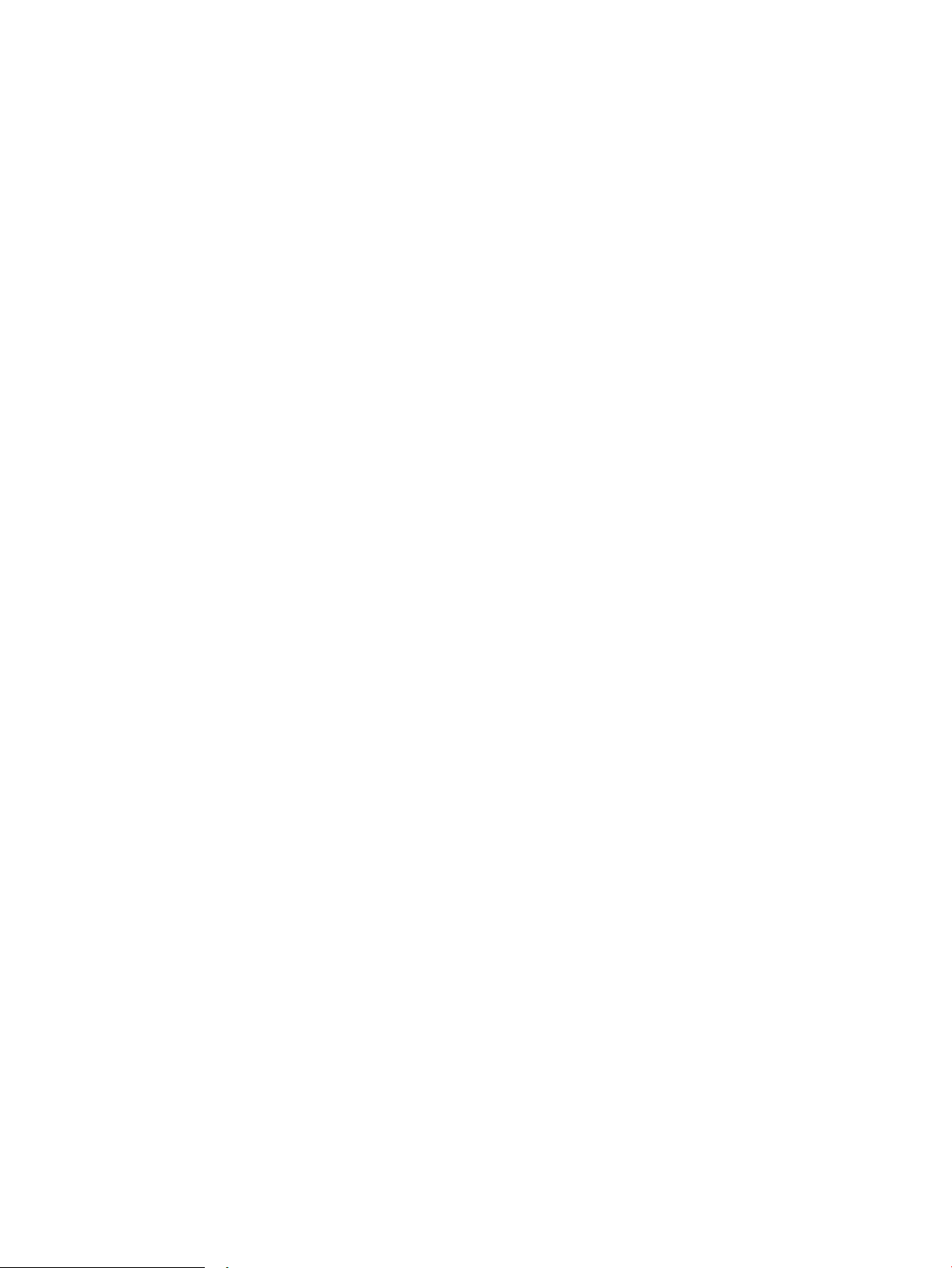
4. Atlasiet opciju Drukāt, lai izdrukātu dokumentu.
5. Izņemiet izdrukāto darbu no izdrukas paplātes un izņemiet USB zibatmiņas disku.
Otrā opcija: fotoattēlu drukāšana
1. Lai drukātu fotoattēlus, atlasiet opciju Skatīt un drukāt fotoattēlus.
2. Atlasiet katra izdrukājamā attēla priekšskatījumu un pēc tam atlasiet Gatavs.
3. Kad tiek atvērts kopsavilkuma ekrāns, var pielāgot šādus iestatījumus:
● Attēla izmērs
● Papīra formāts
● Papīra veids
● Eksemplāru skaits
● Izvades krāsa (tikai krāsu printeriem)
● Gaišāks/tumšāks
4. Atlasiet opciju Drukāt, lai izdrukātu fotoattēlus.
5. Izņemiet izdrukāto darbu no izdrukas paplātes un izņemiet USB zibatmiņas disku.
LVWW USB kodpiekļuves drukāšanas izmantošana (tikai skārienekrāna modeļiem) 51
Page 62
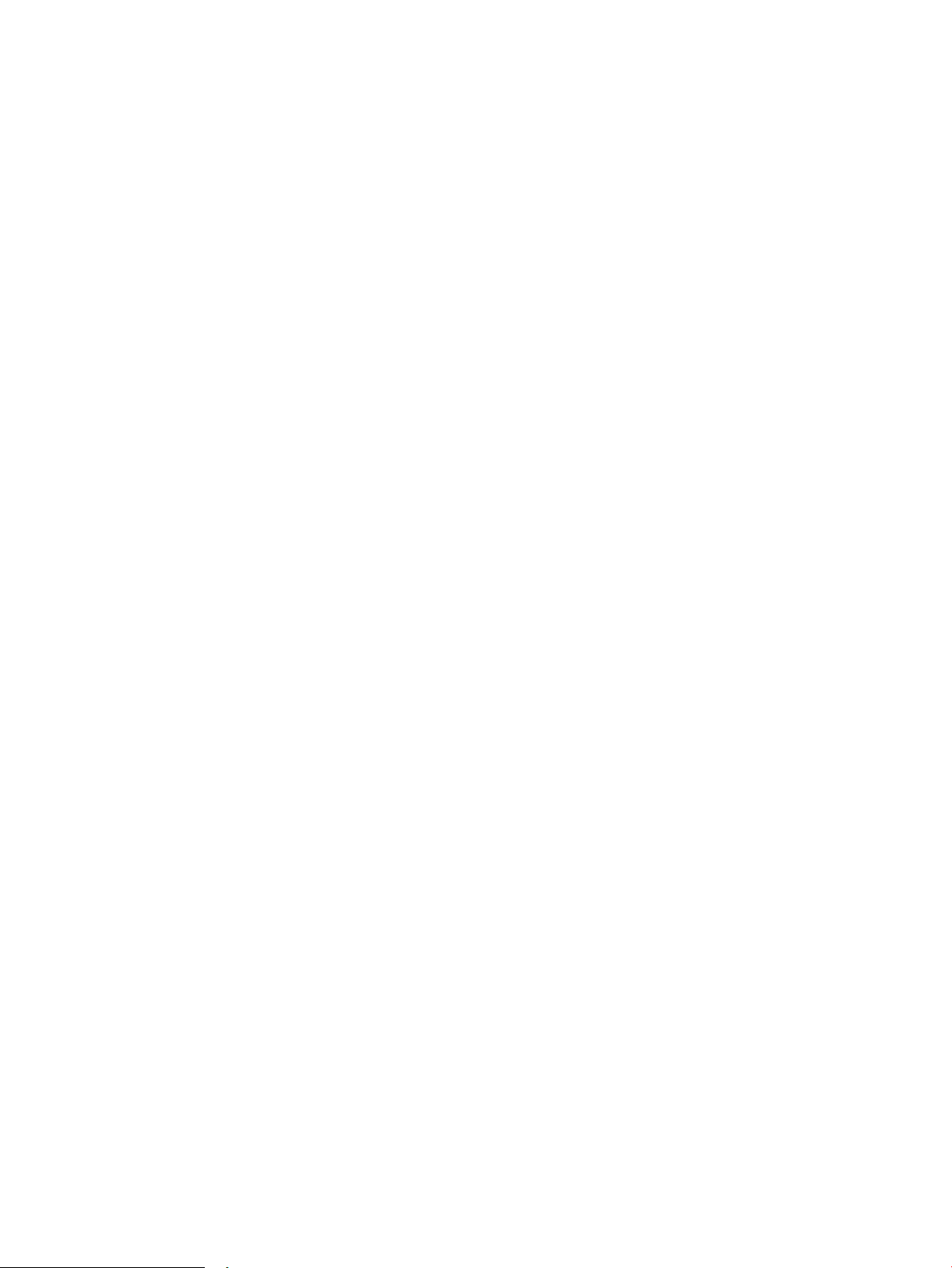
52 4. nodaļa. Drukāšana LVWW
Page 63

5 Printera pārvaldīšana
●
HP tīmekļa pakalpojumu lietojumprogrammas (tikai modeļiem ar skārienekrānu)
●
Printera savienojuma veida maiņa (Windows)
●
Papildu kongurācija ar HP iegulto Web serveri (EWS) un HP Device Toolbox (Windows)
●
IP tīkla iestatījumu kongurēšana
●
Printera drošības funkcijas
●
Enerģijas taupīšanas iestatījumi
●
HP Web Jetadmin
●
Printera programmaparatūras atjaunināšana
Papildinformāciju skatiet:
Šī informācija ir pareiza publikācijas brīdī. Pašreizējo informāciju skatiet lapā www.hp.com/support/ljM253
HP visaptverošā palīdzība darbam ar printeri ietver tālāk norādītās opcijas.
● Instalēšana un kongurēšana
● Mācīšanās un lietošana
● Problēmu risinājumi
● Programmatūras un programmaparatūras atjauninājumu lejupielāde
● Pievienošanās atbalsta forumiem
● Garantijas un reglamentējošās informācijas atrašana
LVWW 53
Page 64

HP tīmekļa pakalpojumu lietojumprogrammas (tikai modeļiem ar skārienekrānu)
HP tīmekļa pakalpojumu lietojumprogrammas nodrošina noderīgu saturu, ko var automātiski lejupielādēt no
interneta printerī. Izvēlieties no plaša lietojumprogrammu klāsta, kas ietver ziņas, kalendārus, veidlapas un
dokumentu krātuvi mākonī.
Lai aktivizētu šīs lietojumprogrammas un ieplānotu lejupielādes, atveriet HP Connected vietni
www.hpconnected.com
PIEZĪME. Lai izmantotu šo funkciju, printerim jābūt savienojumam ar vadu vai bezvadu tīklu un piekļuvei
internetam. Printerī jābūt iespējotiem HP tīmekļa pakalpojumiem.
Iespējot tīmekļa pakalpojumus
Šis process iespējo gan HP tīmekļa pakalpojumus, gan pogu Lietotnes 2.
1. Printera vadības paneļa sākuma ekrānā pavelciet ar pirkstu, līdz tiek atvērta izvēlne Iestatīšana.
Pieskarieties ikonai Iestatīšana , lai atvērtu izvēlni.
2. Pieskarieties opcijai HP tīmekļa pakalpojumi.
3. Pieskarieties opcijai Iespējot tīmekļa pakalpojumus.
4. Lai izdrukātu HP tīmekļa pakalpojumu Lietošanas noteikumus, pieskarieties opcijai Drukāt.
5. Pieskarieties pogai Labi, lai pabeigtu šo procedūru.
Pēc lietojumprogrammas lejupielādes no HP Connected vietnes tā ir pieejama izvēlnē Lietojumprogrammas
printera vadības panelī.
54 5. nodaļa. Printera pārvaldīšana LVWW
Page 65

Printera savienojuma veida maiņa (Windows)
Ja jau lietojat printeri un vēlaties mainīt tā savienojuma veidu, izmantojiet opciju Ierīces iestatīšana un
programmatūra. Piemēram, pievienojiet jaunu printeri pie datoru, izmantojot USB vai tīkla savienojumu, vai
mainiet savienojumu no USB uz bezvadu savienojumu.
Lai atvērtu opciju Ierīces iestatīšana un programmatūra, veiciet tālāk norādīto procedūru.
1. Atveriet HP Printer Assistant.
● Windows 10: Izvēlnē Sākt noklikšķiniet uz opcijas Visas lietotnes, noklikšķiniet uz HP un pēc tam
atlasiet printera nosaukumu.
● Windows 8.1: noklikšķiniet uz lejupvērstās bultiņas sākuma ekrāna kreisajā apakšējā stūrī un pēc tam
atlasiet printera nosaukumu.
● Windows 8: noklikšķiniet ar peles labo pogu kādā tukšā sākuma ekrāna apgabalā, noklikšķiniet uz
opcijas Visas lietojumprogrammas lietojumprogrammu joslā un pēc tam atlasiet printera nosaukumu.
● Windows 7, Windows Vista, un Windows XP: Uz datora darbvirsmas noklikšķiniet uz opcijas Sākt,
atlasiet Visas programmas, noklikšķiniet uz HP, noklikšķiniet uz printera mapes un pēc tam atlasiet
printera nosaukumu.
2. HP Printer Assistant navigācijas joslā atlasiet opciju Rīki un pēc tam atlasiet opciju Ierīces iestatīšana un
programmatūra.
LVWW Printera savienojuma veida maiņa (Windows) 55
Page 66

Papildu kongurācija ar HP iegulto Web serveri (EWS) un HP Device
Toolbox (Windows)
Izmantojiet HP iegulto tīmekļa serveri, lai pārvaldītu drukas funkcijas no datora, nevis printera vadības paneļa.
● Apskatīt printera statusa informāciju
● Noteikt visu materiālu atlikušo kalpošanas laiku un pasūtīt jaunus materiālus.
● Apskatīt un mainīt padevju kongurāciju.
● Apskatīt un mainīt printera vadības paneļa izvēlnes kongurāciju
● Apskatīt un izdrukāt iekšējās lapas
● Saņemt paziņojumu par printera un izejmateriālu notikumiem
● Skatīt un mainīt tīkla kongurāciju.
HP iegultais tīmekļa serveris darbojas, kad printeris ir savienots ar IP tīklu. HP iegultais tīmekļa serveris
neatbalsta printera IPX savienojumus. Lai atvērtu un izmantotu HP iegulto tīmekļa serveri, nav nepieciešams
interneta pieslēgums.
Kad printeris ir savienots ar tīklu, HP iegultais tīmekļa serveris ir pieejams automātiski.
PIEZĪME. HP Device Toolbox ir programmatūra, ko izmanto, lai izveidotu savienojumu ar HP iegulto tīmekļa
serveri, kad printeris ir savienots ar datoru, izmantojot USB. Tā ir pieejama tikai tad, ja, instalējot printeri datorā,
veikta pilna instalēšana. Atkarībā no printera savienojuma dažas funkcijas var nebūt pieejamas.
PIEZĪME. HP iegultais Web serveris nav pieejams ārpus tīkla ugunsmūra.
Pirmā metode: HP iegultā tīmekļa servera (EWS) atvēršana no programmatūras
1. Atveriet HP Printer Assistant.
● Windows 10: Izvēlnē Sākt noklikšķiniet uz opcijas Visas lietotnes, noklikšķiniet uz HP un pēc tam
atlasiet printera nosaukumu.
● Windows 8.1: noklikšķiniet uz lejupvērstās bultiņas sākuma ekrāna kreisajā apakšējā stūrī un pēc tam
atlasiet printera nosaukumu.
● Windows 8: noklikšķiniet ar peles labo pogu kādā tukšā sākuma ekrāna apgabalā, noklikšķiniet uz
opcijas Visas lietojumprogrammas lietojumprogrammu joslā un pēc tam atlasiet printera nosaukumu.
● Windows 7, Windows Vista, un Windows XP: Uz datora darbvirsmas noklikšķiniet uz opcijas Sākt,
atlasiet Visas programmas, noklikšķiniet uz HP, noklikšķiniet uz printera mapes un pēc tam atlasiet
printera nosaukumu.
2. HP Printer Assistant atlasiet opciju Drukāt un pēc tam atlasiet HP Device Toolbox.
Otrā metode: HP iegultā tīmekļa servera atvēršana no tīmekļa pārlūkprogrammas
PIEZĪME. Šīs darbības mainīsies atkarībā no vadības paneļa veida.
56 5. nodaļa. Printera pārvaldīšana LVWW
Page 67

1 2
1 2 rindu vadības panelis
2 Skārienekrāna vadības panelis
1. 2 rindu vadības paneļi: Nospiediet printera vadības paneļa pogu OK. Atveriet izvēlni Tīkla iestatīšana,
atlasiet Rādīt IP adresi un pēc tam atlasiet Jā. Atgriezieties sākuma ekrānā, lai apskatītu IP adresi.
Skārienekrāna vadības paneļi: Printera vadības paneļa sākuma ekrānā pieskarieties pogai Informācija par
savienojumu un pēc tam pieskarieties pogai Tīklam pievienots vai pogai Tīkla Wi-Fi
ieslēgts , lai tiktu parādīta IP adrese vai resursdatora nosaukums.
2. Atveriet tīmekļa pārlūkprogrammu un adreses rindiņā ierakstiet IP adresi vai resursdatora nosaukumu tieši
tā, kā redzams printera vadības panelī. Nospiediet taustiņu Enter uz datora tastatūras. Tiks atvērts iegultais
tīmekļa serveris.
PIEZĪME. Ja tīmekļa pārlūks parāda ziņojumu, norādot, ka piekļuve vietnei var nebūt droša, atlasiet šo
opciju, lai turpinātu atvērt vietni. Piekļūšana šai vietnei nekaitēs datoram.
LVWW Papildu kongurācija ar HP iegulto Web serveri (EWS) un HP Device Toolbox (Windows) 57
Page 68

Cilne vai sadaļa Apraksts
Cilne Sākums
Sniedz informāciju par printeri,
statusu un kongurāciju.
Cilne Sistēma
Ļauj kongurēt printeri no datora.
● Iekārtas statuss: parāda printera statusu un norāda HP izejmateriālu aptuveno atlikušo
kalpošanas laiku procentos.
● Izejmateriālu statuss: parāda HP izejmateriālu aptuveno atlikušo kalpošanas laiku
procentos. Faktiskais izejmateriālu atlikušais kalpošanas laiks var atšķirties. Apsveriet
nepieciešamību iegādāties rezerves izejmateriālus, lai tos uzstādītu, kad drukas kvalitāte
vairs nebūs pieņemama. Piederums nav jāmaina, ja vien drukas kvalitāte ir pieņemama.
● Iekārtas kongurācija: parāda printera kongurācijas lapā esošo informāciju.
● Tīkla kopsavilkums: parāda printera tīkla kongurācijas lapā esošo informāciju.
● Atskaites: izdrukā printera ģenerētās kongurācijas un izejmateriālu statusa lapas.
● Krāsu izmantošanas žurnāls: parāda printera veikto krāsaino darbu kopsavilkumu.
(Tikai krāsu drukas modeļiem)
● Notikumu žurnāls: Parāda visu printera notikumu un kļūdu sarakstu.
● Atvērt avota licences: parāda kopsavilkumu par atklātā pirmkoda programmatūras
programmām, ko var izmantot ar printeri.
● Iekārtas informācija: sniedz pamatinformāciju par printeri un uzņēmumu.
● Papīra iestatīšana: maina printera papīra apstrādes noklusējuma iestatījumus.
● Drukas kvalitāte: maina printera drukas kvalitātes noklusējuma iestatījumus.
● Enerģijas iestatījumi: maina noklusējuma laiku, pēc kura notiek pārslēgšana miega režīmā
vai automātiskās izslēgšanās režīmā.
Cilne Drukāt
Ļauj datorā mainīt noklusējuma
drukas iestatījumus.
● Drukas blīvums: maina drukas blīvumu kontrastam, izgaismojumam, pustoņiem un ēnām.
● Papīra veidi: kongurē printera atbalstītajiem papīra veidiem atbilstošus drukas režīmus.
●
Sistēmas iestatīšana: maina printera sistēmas noklusējuma iestatījumus.
● Izejmateriālu iestatījumi: maina iestatījumus brīdinājumam Kasetnes līmenis ir zems un citu
izejmateriālu informāciju.
● Apkope: veic printera tīrīšanas procedūru.
● Saglabāt un atjaunot: saglabā izvēlētos printera iestatījumus datora failā. Izmantojiet šo
failu, lai ielādētu tos pašus iestatījumus citā printerī vai vēlāk atjaunotu šī printera
iestatījumus.
● Administrēšana: iestata vai maina printera paroli; iespējo vai atspējo printera funkcijas.
PIEZĪME. Cilni Sistēma var aizsargāt ar paroli. Ja šīs printeris ir tīklā, pirms šīs cilnes iestatījumu
maiņas vienmēr konsultējieties ar administratoru.
● Drukāšana: maina printera noklusējuma drukas iestatījumus, piemēram, eksemplāru skaitu
un papīra orientāciju. Šīs ir tās pašas opcijas, kas pieejamas vadības panelī.
● PCL5: Skatiet un mainiet PCL5 iestatījumus.
● PostScript: izslēdziet vai ieslēdziet funkciju Print PS Errors (Drukāt PS kļūdas).
58 5. nodaļa. Printera pārvaldīšana LVWW
Page 69

Cilne vai sadaļa Apraksts
Cilne Tīklošana
(Tikai tīklam pievienotiem printeriem)
Ļauj datorā mainīt tīkla iestatījumus.
Cilne HP tīmekļa pakalpojumi Izmantojiet šo cilni, lai iestatītu un kopā ar printeri lietotu dažādus tīmekļa rīkus.
Tīkla administratori var izmantot šo cilni, lai uzraudzītu ar tīklu saistītos printera iestatījumus, ja
printeris ir savienots ar IP tīklu. Tā arī ļauj tīkla administratoram iestatīt tiešo bezvadu
funkcionalitāti. Šī cilne nav redzama, ja printeris ir tieši savienots ar datoru.
LVWW Papildu kongurācija ar HP iegulto Web serveri (EWS) un HP Device Toolbox (Windows) 59
Page 70

IP tīkla iestatījumu kongurēšana
1 2
●
Ievads
●
Atruna par printera koplietošanu
●
Tīkla iestatījumu skatīšana vai mainīšana
●
Printera pārdēvēšana tīklā
●
IPv4 TCP/IP parametru manuāla kongurēšana no vadības paneļa
Ievads
Printera tīkla iestatījumu kongurēšanai izmantojiet turpmākās sadaļas.
Atruna par printera koplietošanu
HP neatbalsta vienādranga tīklošanu, jo šī iespēja ir Microsoft operētājsistēmu, nevis HP printeru draiveru
funkcija. Dodieties uz Microsoft vietni www.microsoft.com.
Tīkla iestatījumu skatīšana vai mainīšana
Lai skatītu vai mainītu IP kongurācijas iestatījumus, izmantojiet HP iegulto Web serveri.
PIEZĪME. Šīs darbības mainīsies atkarībā no vadības paneļa veida.
1 2 rindu vadības panelis
2 Skārienekrāna vadības panelis
1. Atveriet HP iegulto Web serveri (EWS):
a. 2 rindu vadības paneļi: Nospiediet printera vadības paneļa pogu OK. Atveriet izvēlni Tīkla iestatīšana,
atlasiet Rādīt IP adresi un pēc tam atlasiet Jā. Atgriezieties sākuma ekrānā, lai apskatītu IP adresi.
60 5. nodaļa. Printera pārvaldīšana LVWW
Skārienekrāna vadības paneļi: Printera vadības paneļa sākuma ekrānā pieskarieties pogai Informācija
par savienojumu un pēc tam pieskarieties pogai Tīklam pievienots vai pogai Tīkla
Wi-Fi ieslēgts , lai tiktu parādīta IP adrese vai resursdatora nosaukums.
Page 71

b. Atveriet tīmekļa pārlūkprogrammu un adreses rindiņā ierakstiet IP adresi vai resursdatora nosaukumu
1 2
tieši tā, kā redzams printera vadības panelī. Nospiediet taustiņu Enter uz datora tastatūras. Tiks
atvērts iegultais tīmekļa serveris.
PIEZĪME. Ja tīmekļa pārlūks parāda ziņojumu, norādot, ka piekļuve vietnei var nebūt droša, atlasiet
šo opciju, lai turpinātu atvērt vietni. Piekļūšana šai vietnei nekaitēs datoram.
2. Noklikšķiniet uz cilnes Tīklošana, lai iegūtu informāciju par tīklu. Mainiet iestatījumus, kā nepieciešams.
Printera pārdēvēšana tīklā
Lai pārdēvētu printeri tīklā tā, lai to var unikāli identicēt, izmantojiet HP iegulto tīmekļa serveri.
PIEZĪME. Šīs darbības mainīsies atkarībā no vadības paneļa veida.
1 2 rindu vadības panelis
2 Skārienekrāna vadības panelis
1. Atveriet HP iegulto Web serveri (EWS):
a. 2 rindu vadības paneļi: Nospiediet printera vadības paneļa pogu OK. Atveriet izvēlni Tīkla iestatīšana,
atlasiet Rādīt IP adresi un pēc tam atlasiet Jā. Atgriezieties sākuma ekrānā, lai apskatītu IP adresi.
Skārienekrāna vadības paneļi: Printera vadības paneļa sākuma ekrānā pieskarieties pogai Informācija
par savienojumu
Wi-Fi ieslēgts , lai tiktu parādīta IP adrese vai resursdatora nosaukums.
b. Atveriet tīmekļa pārlūkprogrammu un adreses rindiņā ierakstiet IP adresi vai resursdatora nosaukumu
tieši tā, kā redzams printera vadības panelī. Nospiediet taustiņu Enter uz datora tastatūras. Tiks
atvērts iegultais tīmekļa serveris.
PIEZĪME. Ja tīmekļa pārlūks parāda ziņojumu, norādot, ka piekļuve vietnei var nebūt droša, atlasiet
šo opciju, lai turpinātu atvērt vietni. Piekļūšana šai vietnei nekaitēs datoram.
2. Noklikšķiniet uz cilnes Sistēma.
un pēc tam pieskarieties pogai Tīklam pievienots vai pogai Tīkla
LVWW IP tīkla iestatījumu kongurēšana 61
Page 72

3. Lapā Iekārtas informācija noklusējuma printera nosaukums ir redzams laukā Iekārtas nosaukums. Varat
1 2
mainīt šo nosaukumu, lai unikāli identicētu šo printeri.
PIEZĪME. Citu lauku aizpildīšana šajā lapā nav obligāta.
4. Noklikšķiniet uz pogas Lietot, lai saglabātu izmaiņas.
IPv4 TCP/IP parametru manuāla kongurēšana no vadības paneļa
Izmantojiet vadības paneļa izvēlnes, lai iestatītu IPv4 adresi, apakštīkla masku un noklusējuma vārteju.
PIEZĪME. Šīs darbības mainīsies atkarībā no vadības paneļa veida.
1 2 rindu vadības panelis
2 Skārienekrāna vadības panelis
2 līniju vadības paneļi
1. Nospiediet printera vadības paneļa pogu OK.
2. Atveriet šādas izvēlnes:
● Tīkla iestatīšana
● IPv4 kongurācijas metode
● Manuāla
3. Ar bultiņu taustiņu un pogas OK (Labi) palīdzību ievadiet IP adresi, apakštīkla masku un noklusējuma vārteju
un pēc tam pieskarieties pogai OK (Labi), lai saglabātu izmaiņas.
Skārienekrāna vadības paneļi
1. Printera vadības paneļa sākuma ekrānā pieskarieties pogai Iestatīšana .
2. Ritiniet un pieskarieties izvēlnei Tīkla iestatīšana.
3. Pieskarieties izvēlnei IPv4 kongurācijas metode un pēc tam pieskarieties pogai Manuāli.
4. Ar skārienekrāna tastatūru ievadiet IP adresi un pieskarieties pogai OK. Lai apstiprinātu, pieskarieties pogai
Jā.
62 5. nodaļa. Printera pārvaldīšana LVWW
Page 73

5. Ar skārienekrāna tastatūru ievadiet apakštīkla masku un pieskarieties pogai OK. Lai apstiprinātu,
pieskarieties pogai Jā.
6. Ar skārienekrāna tastatūru ievadiet noklusējuma vārteju un pieskarieties pogai OK. Lai apstiprinātu,
pieskarieties pogai Jā.
LVWW IP tīkla iestatījumu kongurēšana 63
Page 74

Printera drošības funkcijas
1 2
Ievads
Printerim ir vairākas drošības funkcijas, kuras ierobežo piekļuvi kongurācijas iestatījumiem un drošajiem datiem,
kā arī novērš piekļuvi vērtīgajiem aparatūras komponentiem.
●
Sistēmas paroles iestatīšana vai maiņa ar HP iegultā tīmekļa servera palīdzību
Sistēmas paroles iestatīšana vai maiņa ar HP iegultā tīmekļa servera palīdzību
Piešķiriet administratora paroli piekļuvei printerim un HP iegultajam tīmekļa serverim, lai neautorizēti lietotāji
nevarētu mainīt printera iestatījumus.
PIEZĪME. Šīs darbības mainīsies atkarībā no vadības paneļa veida.
1 2 rindu vadības panelis
2 Skārienekrāna vadības panelis
1. Atveriet HP iegulto Web serveri (EWS):
a. 2 rindu vadības paneļi: Nospiediet printera vadības paneļa pogu OK. Atveriet izvēlni Tīkla iestatīšana,
atlasiet Rādīt IP adresi un pēc tam atlasiet Jā. Atgriezieties sākuma ekrānā, lai apskatītu IP adresi.
Skārienekrāna vadības paneļi: Printera vadības paneļa sākuma ekrānā pieskarieties pogai Informācija
par savienojumu un pēc tam pieskarieties pogai Tīklam pievienots vai pogai Tīkla
Wi-Fi ieslēgts , lai tiktu parādīta IP adrese vai resursdatora nosaukums.
b. Atveriet tīmekļa pārlūkprogrammu un adreses rindiņā ierakstiet IP adresi vai resursdatora nosaukumu
tieši tā, kā redzams printera vadības panelī. Nospiediet taustiņu Enter uz datora tastatūras. Tiks
atvērts iegultais tīmekļa serveris.
2. Cilnē Sistēma kreisās puses navigācijas rūtī noklikšķiniet uz saites Administrēšana.
PIEZĪME. Ja tīmekļa pārlūks parāda ziņojumu, norādot, ka piekļuve vietnei var nebūt droša, atlasiet
šo opciju, lai turpinātu atvērt vietni. Piekļūšana šai vietnei nekaitēs datoram.
64 5. nodaļa. Printera pārvaldīšana LVWW
Page 75

3. Apgabala Produkta drošība laukā Parole ievadiet paroli.
4. Vēlreiz ievadiet paroli laukā Apstiprināt paroli.
5. Noklikšķiniet uz pogas Apply (Lietot).
PIEZĪME. Pierakstiet paroli un glabājiet to drošā vietā.
LVWW Printera drošības funkcijas 65
Page 76

Enerģijas taupīšanas iestatījumi
●
Ievads
●
Drukāšana, izmantojot ekonomisko režīmu
●
Miega režīma / automātiskās izslēgšanās pēc neaktivitātes perioda iestatījuma iestatīšana
●
Izslēgšanās pēc neaktivitātes perioda aizkaves laika paiešanas iestatīšana un printera kongurēšana 1 W
vai mazākas jaudas izmantošanai
●
Izslēgšanās aizkavēšanas iestatījuma iestatīšana
Ievads
Printerim ir vairākas ekonomiskas funkcijas enerģijas un izejmateriālu ietaupīšanai.
Drukāšana, izmantojot ekonomisko režīmu
Šim printerim ir ekonomiskā režīma opcija, kas paredzēta dokumentu melnrakstu drukāšanai. Izmantojot
ekonomisko režīmu, varat patērēt mazāk tonera. Tajā pašā laikā pazeminās arī izdruku kvalitāte.
HP neiesaka izmantot ekonomisko režīmu visu laiku. Ja ekonomiskais režīms tiek izmantots visu laiku, iespējams,
ka toneris paliek pāri, kad tonera kasetnes mehāniskās detaļas jau ir nolietojušās. Ja drukas kvalitāte sāk
pasliktināties un vairs nav pieņemama, apsveriet tonera kasetnes nomaiņu.
PIEZĪME. Ja šī opcija nav pieejama jūsu drukas draiverī, varat to iestatīt, izmantojot HP iegulto tīmekļa serveri.
1. Programmā atlasiet opciju Drukāt.
2. Atlasiet printeri un pēc tam noklikšķiniet uz pogas Rekvizīti vai Preferences.
3. Noklikšķiniet cilni Paper/Quality (Papīrs/Kvalitāte).
4. Noklikšķiniet uz izvēles rūtiņas Ekonomiskais režīms.
Miega režīma / automātiskās izslēgšanās pēc neaktivitātes perioda iestatījuma
iestatīšana
Izmantojiet vadības paneļa izvēlnes, lai iestatītu printera neizmantošanas laiku, pēc kura printeris pārslēdzas
miega režīmā.
Veiciet tālāk norādītās darbības, lai mainītu miega režīma / automātiskās izslēgšanās iestatījumu.
66 5. nodaļa. Printera pārvaldīšana LVWW
Page 77

PIEZĪME. Šīs darbības mainīsies atkarībā no vadības paneļa veida.
1 2
1 2 rindu vadības panelis
2 Skārienekrāna vadības panelis
1. 2 rindu vadības paneļi: Nospiediet printera vadības paneļa pogu OK.
Skārienekrāna vadības paneļi: Printera vadības paneļa sākuma ekrānā pavelciet ar pirkstu, līdz tiek atvērta
izvēlne Iestatīšana. Pieskarieties ikonai Iestatīšana , lai atvērtu izvēlni.
2. Atveriet šādas izvēlnes:
● Sistēmas iestatīšana
● Enerģijas iestatījumi
● Miegs/automātiska izslēgšana pēc
3. 2 rindu vadības paneļi: Izmantojiet bultiņu pogas, lai atlasītu opciju Miega režīms / Automātiskās
izslēgšanās aizkave, un pēc tam nospiediet pogu OK.
Skārienekrāna vadības paneļi: Atlasiet miega režīma / automātiskās izslēgšanās aizkaves laiku.
Izslēgšanās pēc neaktivitātes perioda aizkaves laika paiešanas iestatīšana un printera
kongurēšana 1 W vai mazākas jaudas izmantošanai
Izmantojiet vadības paneļa izvēlnes, lai iestatītu laiku, pēc kura printeris izslēdzas.
PIEZĪME. Pēc printera izslēgšanās jaudas patēriņš nav lielāks par 1 W.
Veiciet tālāk norādītās darbības, lai mainītu izslēgšanās pēc aizkaves laika paiešanas iestatījumu.
LVWW Enerģijas taupīšanas iestatījumi 67
Page 78

PIEZĪME. Šīs darbības mainīsies atkarībā no vadības paneļa veida.
1 2
1 2 rindu vadības panelis
2 Skārienekrāna vadības panelis
1. 2 rindu vadības paneļi: Nospiediet printera vadības paneļa pogu OK.
Skārienekrāna vadības paneļi: Printera vadības paneļa sākuma ekrānā pavelciet ar pirkstu, līdz tiek atvērta
izvēlne Iestatīšana. Pieskarieties ikonai Iestatīšana , lai atvērtu izvēlni.
2. Atveriet šādas izvēlnes:
● Sistēmas iestatīšana
● Enerģijas iestatījumi
● Izslēgšanās aizkave
3. Atlasiet izslēgšanās aizkaves laiku.
PIEZĪME. Noklusējuma vērtība ir 4 stundas.
Izslēgšanās aizkavēšanas iestatījuma iestatīšana
Izmantojiet vadības paneļa izvēlnes, lai izvēlētos, vai pēc strāvas pogas piespiešanas ir jānotiek printera
aizkavētai izslēgšanai.
Veiciet tālāk norādītās darbības, lai mainītu izslēgšanās aizkavēšanas iestatījumu.
68 5. nodaļa. Printera pārvaldīšana LVWW
Page 79

PIEZĪME. Šīs darbības mainīsies atkarībā no vadības paneļa veida.
1 2
1 2 rindu vadības panelis
2 Skārienekrāna vadības panelis
1. 2 rindu vadības paneļi: Nospiediet printera vadības paneļa pogu OK.
Skārienekrāna vadības paneļi: Printera vadības paneļa sākuma ekrānā pavelciet ar pirkstu, līdz tiek atvērta
izvēlne Iestatīšana. Pieskarieties ikonai Iestatīšana , lai atvērtu izvēlni.
2. Atveriet šādas izvēlnes:
● Sistēmas iestatīšana
● Enerģijas iestatījumi
● Izslēgšanās aizkave
3. Atlasiet vienu no šīm aizkaves opcijām:
● Bez aizkaves: printeris izslēdzas pēc izslēgšanās laika iestatījumā norādītā neaktivitātes perioda.
● Kad porti ir aktīvi: ja izvēlēta šī opcija, printeris izslēdzas tikai tad, ja visi porti ir neaktīvi. Aktīvs tīkla
savienojums vai faksa savienojums novērš printera izslēgšanos.
LVWW Enerģijas taupīšanas iestatījumi 69
Page 80

HP Web Jetadmin
HP Web Jetadmin ir godalgots nozares vadošais rīks efektīvai dažādu tīklā savienotu HP iekārtu, tostarp printeru,
daudzfunkcionālo printeru un digitālo sūtītāju, pārvaldīšanai. Šis viens risinājums ļauj jums attāli instalēt,
kontrolēt, veikt apkopi, problēmu novēršanu un pasargāt savu drukāšanas un attēlveidošanas vidu, ievērojami
palielinot uzņēmuma produktivitāti, ietaupot laiku, administrācijas izmaksas un aizsargājot investīcijas.
Periodiski ir pieejami HP Web Jetadmin atjauninājumi atsevišķu produkta funkciju atbalstam. Lai iegūtu plašāku
informāciju, skatiet tīmekļa lapu www.HP.com/support darbības/webjetadmin.
70 5. nodaļa. Printera pārvaldīšana LVWW
Page 81

Printera programmaparatūras atjaunināšana
HP piedāvā periodiskus iekārtas atjauninājumus, jaunas tīmekļa pakalpojumu lietotnes un esošo tīmekļa
pakalpojumu lietotņu jaunas funkcijas. Veiciet šīs darbības, lai atjauninātu iekārtas programmaparatūru vienai
atsevišķai iekārtai. Atjauninot programmaparatūru, tīmekļa pakalpojumu lietotnes tiek automātiski atjauninātas.
Šīs iekārtas programmaparatūru var atjaunināt ar vienu no divām atbalstītajām metodēm. Iekārtas
atjaunināšanai lietojiet tikai vienu no šīm metodēm.
Pirmā metode: programmatūras atjaunināšana ar vadības paneļa palīdzību.
Veiciet šīs darbības, lai ielādētu programmaparatūru no vadības paneļa (tikai tīklam pievienotajām ierīcēm),
un/vai iestatiet, lai iekārta automātiski ielādē visus nākamos programmaparatūras atjauninājumus. Ja iekārtas ir
pievienotas ar USB palīdzību, lietojiet otro metodi.
1. Pārliecinieties, vai iekārta ir pievienota vadu (Ethernet) vai bezvadu tīklam ar aktīvu interneta savienojumu.
PIEZĪME. Lai atjauninātu programmaparatūru, izmantojot tīkla savienojumu, jābūt izveidotam iekārtas
savienojumam ar internetu.
2. Iekārtas vadības paneļa sākuma ekrānā atlasiet opciju Iestatīšana.
● Ja lietojat skārienekrāna vadības paneli, pieskarieties pogai Iestatīšana .
● Ja lietojat standarta vadības paneli, nospiediet pa kreisi vai pa labi vērstās bultiņas pogu.
3. Ritiniet un atveriet izvēlni Apkope un pēc tam atveriet izvēlni LaserJet atjaunināšana.
PIEZĪME. Ja opcija LaserJet atjaunināšana nav redzama, lietojiet otro metodi.
4. Pārbaudiet, vai nav atjauninājumu.
● Ja lietojat skārienekrāna vadības paneli, pieskarieties opcijai Tūlīt pārbaudīt, vai nav atjauninājumu.
● Ja lietojat standarta vadības paneli, pieskarieties opcijai Pārbaudīt, vai nav atjauninājumu.
PIEZĪME. Iekārta automātiski sāk pārbaudi, vai nav atjauninājumu, un, ja tiek atrasta jaunāka versija,
automātiski sāk atjaunināšanu.
5. Iestatiet, lai iekārta automātiski atjaunina programmaparatūru tad, kad kļūst pieejami atjauninājumi.
Iekārtas vadības paneļa sākuma ekrānā atlasiet opciju Iestatīšana.
● Ja lietojat skārienekrāna vadības paneli, pieskarieties pogai Iestatīšana .
● Ja lietojat standarta vadības paneli, nospiediet pa kreisi vai pa labi vērstās bultiņas pogu.
Ritiniet un atveriet izvēlni Apkope, atveriet izvēlni LaserJet atjaunināšana un pēc tam atlasiet izvēlni
Pārvaldīt atjauninājumus.
Iestatiet, lai iekārta automātiski atjaunina programmaparatūru.
● Ja lietojat skārienekrāna vadības paneli, iestatiet opciju Atļaut atjauninājumus ar vērtību JĀ un pēc
tam iestatiet opciju Pārbaudīt automātiski ar vērtību IESLĒGTS.
● Ja lietojat standarta vadības paneli, iestatiet opciju Atļaut atjauninājumus ar vērtību JĀ un pēc tam
iestatiet opciju Automātiska pārbaude ar vērtību IESLĒGTS.
LVWW Printera programmaparatūras atjaunināšana 71
Page 82

Otrā metode: programmaparatūras atjaunināšana ar programmaparatūras atjaunināšanas utilītu.
Veiciet šīs darbības, lai manuāli lejupielādētu un instalētu programmaparatūras atjaunināšanas utilītu no vietnes
HP.com.
PIEZĪME. Šī metode ir programmaparatūras atjaunināšanas vienīgā iespēja iekārtām, kuras pievienotas
datoram ar USB kabeli. To var lietot arī iekārtām, kuras ir pievienotas tīklam.
1. Atveriet www.hp.com/go/support, noklikšķiniet uz saites Draiveri un programmatūra, ierakstiet iekārtas
nosaukumu meklēšanas laukā, nospiediet pogu
sarakstā.
2. Atlasiet operētājsistēmu.
3. Sadaļā Programmaparatūra atrodiet opciju Programmaparatūras atjaunināšanas utilīta.
4. Noklikšķiniet uz Lejupielādēt, noklikšķiniet uz Palaist un pēc tam vēlreiz noklikšķiniet uz Palaist.
5. Pēc utilītas palaišanas atlasiet iekārtu no nolaižamā saraksta un pēc tam noklikšķiniet uz Sūtīt
programmaparatūru.
PIEZĪME. Lai pirms vai pēc atjaunināšanas procesa izdrukātu kongurācijas lapu instalētās
programmaparatūras versijas pārbaudīšanai, noklikšķiniet uz Drukas kong.
6. Lai pabeigtu instalēšanu, izpildiet ekrānā redzamos norādījumus un pēc tam noklikšķiniet uz pogas Iziet, lai
aizvērtu utilītu.
ENTER un pēc tam atlasiet iekārtu meklēšanas rezultātu
72 5. nodaļa. Printera pārvaldīšana LVWW
Page 83

6 Problēmu risinājumi
●
Klientu atbalsts
●
Vadības paneļa palīdzības sistēma (tikai modeļiem ar skārienekrānu)
●
Atjaunojiet rūpnīcas noklusējuma iestatījumus
●
Printera vadības panelī redzams ziņojums „Līmenis kasetnē ir zems” vai „Līmenis kasetnē ir ļoti zems”
●
Printeris neveic papīra paņemšanu vai notiek nepareiza padeve
●
Iestrēguša papīra izņemšana
●
Drukas kvalitātes uzlabošana
●
Drukas kvalitātes problēmu novēršana
●
Vadu tīkla problēmu atrisināšana
●
Bezvadu tīkla problēmu atrisināšana
Papildinformāciju skatiet:
Šī informācija ir pareiza publikācijas brīdī. Pašreizējo informāciju skatiet lapā www.hp.com/support/ljM253
HP visaptverošā palīdzība darbam ar printeri ietver tālāk norādītās opcijas.
● Instalēšana un kongurēšana
● Mācīšanās un lietošana
● Problēmu risinājumi
● Programmatūras un programmaparatūras atjauninājumu lejupielāde
● Pievienošanās atbalsta forumiem
● Garantijas un reglamentējošās informācijas atrašana
LVWW 73
Page 84

Klientu atbalsts
Saņemt tālruņa atbalstu savai valstij/reģionam
Sagatavojiet informāciju par printera nosaukumu, sērijas numuru,
iegādes datumu un problēmas aprakstu
Saņemiet diennakts atbalstu internetā un lejupielādējiet
programmatūras utilītas un draiverus
Pasūtiet papildu HP apkalpošanas vai tehniskās apkopes līgumus www.hp.com/go/carepack
Printera reģistrēšana www.register.hp.com
Tālruņa numuri attiecīgajā valstī vai reģionā ir redzami informācijas
lapā, kas atrodama printera kastē vai vietnē support.hp.com.
www.hp.com/support/ljM253
74 6. nodaļa. Problēmu risinājumi LVWW
Page 85

Vadības paneļa palīdzības sistēma (tikai modeļiem ar skārienekrānu)
Printerim ir iebūvēta palīdzības sistēma, kas paskaidro, kā lietot katru ekrānu. Lai atvērtu palīdzības sistēmu,
pieskarieties palīdzības pogai ekrāna augšējā labajā stūrī.
Dažu ekrānu gadījumā palīdzība tiek atvērta globālā izvēlnē, kur varat meklēt konkrētus tematus. Varat pārlūkot
izvēlnes struktūru, pieskaroties izvēlnes pogām.
Dažos palīdzības ekrānos iekļauta animācija, kas palīdz veikt procedūras, piemēram, izņemt iestrēgušu papīru.
Ekrāniem ar iestatījumiem atsevišķiem darbiem, palīdzības funkcija atver tematu, kas paskaidro šī ekrāna
opcijas.
Ja printeris parāda kļūdu vai brīdinājumu, pieskarieties palīdzības pogai Palīdzība , lai atvērtu ziņojumu, kurā
aprakstīta problēma. Ziņojumā arī ietvertas instrukcijas problēmas novēršanai.
LVWW Vadības paneļa palīdzības sistēma (tikai modeļiem ar skārienekrānu) 75
Page 86

Atjaunojiet rūpnīcas noklusējuma iestatījumus
1 2
Rūpnīcas noklusējuma iestatījumu atjaunošana atiestata visus printera un tīkla iestatījumus uz rūpnīcas
noklusējuma iestatījumiem. Tas neatiestata lappušu skaitu vai paplātes izmēru. Lai atjaunotu printera rūpnīcas
noklusējuma iestatījumus, veiciet tālāk norādītās darbības.
UZMANĪBU! Rūpnīcas noklusējuma iestatījumu atjaunošana atgriež visus iestatījumus uz rūpnīcas noklusējuma
iestatījumiem un dzēš visas atmiņā saglabātās lapas.
PIEZĪME. Šīs darbības mainīsies atkarībā no vadības paneļa veida.
1 2 rindu vadības panelis
2 Skārienekrāna vadības panelis
1. 2 rindu vadības paneļi: Nospiediet printera vadības paneļa pogu OK.
Skārienekrāna vadības paneļi: Printera vadības paneļa sākuma ekrānā pavelciet ar pirkstu, līdz tiek atvērta
izvēlne Iestatīšana. Pieskarieties ikonai Iestatīšana , lai atvērtu izvēlni.
2. Atveriet šādas izvēlnes:
● Service (Pakalpojums)
● Atjaunot noklusējuma vērtības
3. Pieskarieties vai nospiediet pogu Labi.
Printeris tiek automātiski restartēts.
76 6. nodaļa. Problēmu risinājumi LVWW
Page 87

Printera vadības panelī redzams ziņojums „Līmenis kasetnē ir zems”
vai „Līmenis kasetnē ir ļoti zems”
Kasetnes līmenis ir zems: printeris norāda, kad tonera līmenis kasetnē ir zems. Faktiskais kasetnes atlikušais
lietošanas laiks var atšķirties. Apsveriet nepieciešamību iegādāties rezerves kasetni, lai to instalētu, kad drukas
kvalitāte vairs nebūs pieņemama. Kasetne tagad nav jānomaina.
Turpiniet drukāt, izmantojot pašreizējo drukas kasetni, līdz tonera sadale vairs nespēj nodrošināt pieņemamu
drukas kvalitāti. Lai vienmērīgi izlīdzinātu toneri, izņemiet tonera kasetni no printera un uzmanīgi to pazvalstiet
no vienas puses uz otru. Ielieciet tonera kasetni atpakaļ printerī un aizveriet vāku.
Kasetnes līmenis ir ļoti zems: printeris norāda, kad tonera līmenis kasetnē ir ļoti zems. Faktiskais kasetnes
atlikušais lietošanas laiks var atšķirties. Lai pagarinātu tonera kalpošanas laiku, uzmanīgi pazvalstiet kasetnes no
vienas puses uz otru. Apsveriet nepieciešamību iegādāties rezerves kasetni, lai to instalētu, kad drukas kvalitāte
vairs nebūs pieņemama. Kasetne pagaidām nav jānomaina, ja drukas kvalitāte ir vēl apmierinoša.
HP augstākas klases aizsardzības garantijas derīguma termiņš beidzas, kad materiālu statusa lapā vai iegultajā
tīmekļa serverī parādās ziņojums, ka šī materiāla augstākās klases aizsardzības garantija ir beigusies.
Opcijas „Ļoti zems” iestatījumu mainīšana
Varat mainīt printera reakcijas veidu, kad izejmateriālu līmenis kļūst „ļoti zems”. Ievietojot jaunu kasetni, šie
iestatījumi nav jāatkārto.
LVWW Printera vadības panelī redzams ziņojums „Līmenis kasetnē ir zems” vai „Līmenis kasetnē ir ļoti zems” 77
Page 88

PIEZĪME. Šīs darbības mainīsies atkarībā no vadības paneļa veida.
1 2
1 2 rindu vadības panelis
2 Skārienekrāna vadības panelis
1. 2 rindu vadības paneļi: Nospiediet printera vadības paneļa pogu OK.
Skārienekrāna vadības paneļi: Printera vadības paneļa sākuma ekrānā pavelciet ar pirkstu, līdz tiek atvērta
izvēlne Iestatīšana. Pieskarieties ikonai Iestatīšana , lai atvērtu izvēlni.
2. Atveriet šādas izvēlnes:
● Sistēmas iestatīšana
● Izejmateriālu iestatījumi
● Melnā tonera kasetne vai Krāsainās tonera kasetnes
● Ļoti zema līmeņa iestatījums
3. Atlasiet vienu no šīm iespējām:
● Atlasiet opciju Turpināt, lai iestatītu printera brīdinājuma parādīšanu tad, kad līmenis kasetnē ir ļoti
zems, bet turpinātu drukāšanu.
● Atlasiet opciju Apturēt, lai iestatītu drukāšanas ar printeri apturēšanu līdz kasetnes nomaiņai.
● Atlasiet opciju Atgādināt, lai iestatītu drukāšanas ar printeri apturēšanu un atgādinājuma parādīšanu
par to, ka jānomaina kasetne. Jūs varat apstiprināt uzvedni un turpināt drukāšanu. Klienta
kongurējama opcija šim printerim ir „Atgādināt pēc 100 lappusēm, 200 lappusēm, 300 lappusēm,
400 lappusēm vai nekad”. Šī opcija tiek nodrošināta lietotāja ērtībām un negarantē, ka šīm lappusēm
būs pieņemama drukas kvalitāte.
Printeriem ar faksa funkcijām
Kad iestatīta printera opcija Apturēt vai Atgādināt, pastāv risks, ka pēc printera drukāšanas atsākšanas faksi
netiks izdrukāti. Tas var notikt gadījumā, ja gaidīšanas laikā printeris ir saņēmis vairāk faksu, nekā var saglabāt
atmiņā.
Pēc ļoti zema līmeņa sliekšņa sasniegšanas printeris var bez pārtraukuma turpināt faksu izdrukāšanu, ja atlasīta
kasetnes opcija Turpināt, tomēr drukas kvalitāte var pasliktināties.
78 6. nodaļa. Problēmu risinājumi LVWW
Page 89

Materiālu pasūtīšana
Pasūtiet izejmateriālus un papīru. www.hp.com/go/suresupply
Pasūtiet apkalpošanas centrā vai pie atbalsta sniedzējiem Sazinieties ar ociālu HP apkalpošanas centru vai atbalsta
Pasūtīšana izmantojot HP iegulto Web serveri (EWS) Lai piekļūtu šai iespējai, izmantojot datora atbalstītu tīmekļa
sniedzēju.
pārlūkprogrammu, adreses/URL laukā ievadiet iekārtas IP adresi vai
resursdatora nosaukumu. Iegultajā tīmekļa serverī ir saite uz
HP SureSupply vietni, kurā piedāvātas iespējas oriģinālo
HP izejmateriālu iegādei.
LVWW Printera vadības panelī redzams ziņojums „Līmenis kasetnē ir zems” vai „Līmenis kasetnē ir ļoti zems” 79
Page 90

Printeris neveic papīra paņemšanu vai notiek nepareiza padeve
Ievads
Tālāk norādītie risinājumi var palīdzēt atrisināt problēmas, ja printeris nepaņem papīru no paplātes vai paņem
vienlaikus vairākas papīra loksnes. Jebkura no šīm situācijām var izraisīt papīra iestrēgšanu.
●
Iekārta neievelk papīru
●
Ja iekārta ievelk vairākas lapas vienlaikus
Iekārta neievelk papīru
Ja iekārta neievelk papīru no teknes, izmēģiniet šādus risinājumus.
1. Atveriet iekārtu un, ja nepieciešams, izņemiet iestrēgušās papīra loksnes.
2. Ievietojiet paplātē darbam piemērota izmēra papīru.
3. Pārliecinieties, vai iekārtas vadības panelī ir pareizi iestatīts papīra izmērs un veids.
4. Pārliecinieties, vai papīra vadotnes teknē ir pielāgotas papīra formātam. Noregulējiet vadotnes atbilstoši
teknes atzīmēm.
5. Pārbaudiet iekārtas vadības paneli, lai noskaidrotu, vai iekārta gaida, līdz apstiprināsit manuālas papīra
padošanas uzvedni. Ievietojiet papīru un turpiniet.
6. Virs paplātes esošie rullīši var būt netīri. Notīriet rullīšus ar siltā ūdenī samērcētu neplūksnājošu drāniņu.
Ja iekārta ievelk vairākas lapas vienlaikus
Ja iekārta vienlaikus no teknes ievelk vairākas lapas, izmēģiniet šos risinājumus.
1. Izņemiet papīra kaudzīti no teknes un salokiet to, pagrieziet par 180 grādiem un apgrieziet otrādi.
Nepāršķirstiet papīru. Ievietojiet papīra kaudzīti atpakaļ teknē.
2. Lietojiet tikai papīru, kas atbilst šīs iekārtas HP specikācijām.
3. Nelietojiet papīru, ja tas ir sakrokots, salocīts vai bojāts. Ja nepieciešams, izmantojiet papīru no cita
iepakojuma.
4. Pārbaudiet, vai tekne nav pārpildīta. Šādā gadījumā izņemiet no paplātes visu papīra kaudzīti, izlīdziniet to
un ievietojiet paplātē daļu no tās.
5. Pārliecinieties, vai papīra vadotnes teknē ir pielāgotas papīra formātam. Noregulējiet vadotnes atbilstoši
teknes atzīmēm.
6. Pārliecinieties, vai drukāšanas vide atbilst ieteiktajām specikācijām.
80 6. nodaļa. Problēmu risinājumi LVWW
Page 91

Iestrēguša papīra izņemšana
5
1
2
3
4
Ievads
Tālāk sniegtā informācija ietver norādījumus par printerī iestrēguša papīra izņemšanu.
●
Papīra iestrēgšanas vietas
●
Vai papīrs bieži vai atkārtoti iestrēgst?
●
Iesprūdušā papīra izņemšana no vienas loksnes ligzdas (1. paplāte)
●
Iestrēguša papīra izņemšana no 2. paplātes
●
Iestrēgušā papīra izņemšana aizmugurējo durtiņu un kausētāja tuvumā
●
Iestrēgušā papīra izņemšana no divpusējās drukas ierīces (tikai divpusējās drukas modeļiem)
●
Iestrēguša papīra izņemšana no izvades nodalījuma
Papīra iestrēgšanas vietas
1 Izvades nodalījums
2 Vienas loksnes prioritārās padeves ligzda (1. paplāte)
3 2. paplāte
4 Aizmugurējās durvis un termoksatora zona
5 Divpusējās drukas ierīce (tikai divpusējās drukas modeļiem)
LVWW Iestrēguša papīra izņemšana 81
Page 92

Vai papīrs bieži vai atkārtoti iestrēgst?
1 2
Veiciet šīs darbības, lai atrisinātu ar biežu papīra iestrēgšanu saistītās problēmas. Ja pirmās darbības veikšana
neatrisina problēmu, veiciet nākamās darbības, līdz problēma ir atrisināta.
PIEZĪME. Šīs darbības mainīsies atkarībā no vadības paneļa veida.
1 2 rindu vadības panelis
2 Skārienekrāna vadības panelis
1. Ja printerī ir iestrēdzis papīrs, izņemiet šo papīru un pēc tam izdrukājiet kongurācijas lapu, lai pārbaudītu
printeri.
2. Printera vadības panelī pārbaudiet, vai paplāte ir kongurēta pareizajam papīra formātam un tipam. Ja
nepieciešams, noregulējiet papīra iestatījumus.
a. 2 rindu vadības paneļi: Nospiediet printera vadības paneļa pogu OK.
Skārienekrāna vadības paneļi: Printera vadības paneļa sākuma ekrānā pavelciet ar pirkstu, līdz tiek
atvērta izvēlne Iestatīšana. Pieskarieties ikonai Iestatīšana , lai atvērtu izvēlni.
b. Atveriet šādas izvēlnes:
● Sistēmas iestatīšana
● Papīra iestatīšana
c. Atlasiet sarakstā paplāti.
d. Atlasiet opciju Noklusējuma papīra tips un pēc tam atlasiet paplātē ievietotā papīra tipu.
e. Atlasiet opciju Noklusējuma papīra izmērs un pēc tam atlasiet paplātē ievietotā papīra izmēru.
3. Izslēdziet printeri, pagaidiet 30 sekundes un pēc tam atkal ieslēdziet printeri.
4. Izdrukājiet tīrīšanas lapu, lai likvidētu lieko toneri, kas atrodas printera iekšpusē.
a. 2 rindu vadības paneļi: Nospiediet printera vadības paneļa pogu OK.
Skārienekrāna vadības paneļi: Printera vadības paneļa sākuma ekrānā pavelciet ar pirkstu, līdz tiek
atvērta izvēlne Iestatīšana. Pieskarieties ikonai Iestatīšana , lai atvērtu izvēlni.
b. Atveriet izvēlni Apkope.
82 6. nodaļa. Problēmu risinājumi LVWW
Page 93

c. Atlasiet opciju Tīrīšanas lapa.
d. Ievietojiet parastu papīru jeb A4 papīru, ja parādās uzaicinājums.
Gaidiet, kamēr process tiks pabeigts. Izmetiet izdrukāto lapu.
5. Izdrukājiet kongurācijas lapu, lai pārbaudītu printeri.
a. 2 rindu vadības paneļi: Nospiediet printera vadības paneļa pogu OK.
Skārienekrāna vadības paneļi: Printera vadības paneļa sākuma ekrānā pavelciet ar pirkstu, līdz tiek
atvērta izvēlne Iestatīšana. Pieskarieties ikonai Iestatīšana , lai atvērtu izvēlni.
b. Atveriet izvēlni Pārskati.
c. Atlasiet opciju Kongurācijas pārskats.
Ja neviena no šīm darbībām neatrisina problēmu, var būt nepieciešama printera apkope. Sazinieties ar HP klientu
atbalsta centru.
LVWW Iestrēguša papīra izņemšana 83
Page 94

Iesprūdušā papīra izņemšana no vienas loksnes ligzdas (1. paplāte)
Izmantojiet tālāk norādīto procedūru, lai izņemtu iestrēgušo papīru no 1. paplātes. Ja radies iesprūdums, tad
vadības panelī redzams ziņojums un animēta pamācība par iestrēgušā papīra izņemšanu.
1. Pilnīgi izvelciet 2. paplāti no printera.
2. Piespiediet vienas loksnes prioritārās padeves
ligzdu un pēc tam izvelciet padeves ligzdas paplāti.
3. Uzmanīgi izvelciet iestrēgušo papīru no vienas
loksnes prioritārās padeves ligzdas.
84 6. nodaļa. Problēmu risinājumi LVWW
Page 95

4. Iebīdiet vienas loksnes prioritārās padeves ligzdas
paplāti printerī.
5. Ievietojiet atpakaļ un aizveriet 2. paplāti.
LVWW Iestrēguša papīra izņemšana 85
Page 96

Iestrēguša papīra izņemšana no 2. paplātes
Izmantojiet šo procedūru, lai pārbaudītu, vai papīrs nav iesprūdis visās iespējamajās ar 2. paplāti saistītajās
vietās. Ja radies iesprūdums, tad vadības panelī redzams ziņojums un animēta pamācība par iestrēgušā papīra
izņemšanu.
1. Pilnīgi izvelciet paplāti no printera.
2. Izņemiet visas iestrēgušās vai bojātās papīra
loksnes.
86 6. nodaļa. Problēmu risinājumi LVWW
Page 97

3. Ja nav redzams iestrēdzis papīrs vai ja iestrēgušais
papīrs atrodas tik dziļi 2. paplātes padeves zona,
ka to ir grūti izņemt, piespiediet uz leju vienas
loksnes prioritārās padeves ligzdu un pēc tam
noņemiet padeves ligzdas paplāti.
4. Izņemiet visas iestrēgušās vai bojātās papīra
loksnes.
LVWW Iestrēguša papīra izņemšana 87
Page 98

5. Iebīdiet vienas loksnes prioritārās padeves ligzdas
paplāti printerī.
6. Ievietojiet atpakaļ un aizveriet 2. paplāti.
88 6. nodaļa. Problēmu risinājumi LVWW
Page 99

Iestrēgušā papīra izņemšana aizmugurējo durtiņu un kausētāja tuvumā
Izmantojiet šo procedūru, lai izņemtu aizmugurējās durvīs un termoksatora zonā iestrēgušo papīru. Ja notikusi
papīra iesprūšana, tad vadības panelī var parādīties ziņojums un animēta pamācība par iestrēgušā papīra
izņemšanu.
UZMANĪBU! Printera izmantošanas laikā termoksators var būt karsts. Pirms rīkošanās ar termoksatoru pagaidiet, līdz tas
atdziest.
1. Atveriet aizmugures durtiņas.
LVWW Iestrēguša papīra izņemšana 89
Page 100

2. Uzmanīgi izvelciet iestrēgušo papīru no rullīšiem
aizmugurējo durvju zonā.
UZMANĪBU! Printera izmantošanas laikā
termoksators var būt karsts. Pirms rīkošanās ar
termoksatoru pagaidiet, līdz tas atdziest.
3. Aizveriet aizmugures durtiņas.
90 6. nodaļa. Problēmu risinājumi LVWW
